Duerkopp Adler 550-867 Operating instrustions
PDF
Herunterladen
Dokument
550-867 Manuel d´utilisation IMPORTANT LIRE ATTENTIVEMENT AVANT UTILISATION CONSERVER CETTE NOTICE POUR TOUTE RÉFÉRENCE ULTÉRIEURE Tous droits réservés. Propriété de Dürkopp Adler AG et protection par les droits d’auteur. Toute réutilisation, même partielle, de ces contenus est interdite sans l’autorisation écrite préalable de Dürkopp Adler AG. Copyright © Dürkopp Adler AG 2019 Sommaire 1 À propos de cette notice ....................................................................... 7 1.1 1.2 1.3 1.4 À qui est destinée cette notice ? .............................................................. 7 Conventions de représentation – Symboles et signes ............................. 8 Autres documents .................................................................................... 9 Responsabilité ........................................................................................ 10 2 Sécurité ................................................................................................. 11 2.1 2.2 Consignes de sécurité de base .............................................................. 11 Mots-signaux et symboles dans les avertissements .............................. 12 3 Description de l’appareil...................................................................... 17 3.1 3.1.1 3.1.2 3.1.3 3.2 3.3 Composants de la machine .................................................................... 17 Vue d’ensemble...................................................................................... 17 Partie supérieure de la machine............................................................. 18 Partie inférieure de la machine............................................................... 18 Utilisation conforme ................................................................................ 19 Déclaration de conformité ...................................................................... 20 4 Utilisation .............................................................................................. 21 4.1 4.1.1 4.1.2 4.1.3 4.1.4 4.1.5 4.1.6 4.1.7 4.1.8 4.2 4.2.1 4.2.2 4.3 4.4 4.5 4.6 4.7 4.8 4.8.1 4.8.2 4.9 4.9.1 4.9.2 4.10 4.11 Préparer la machine pour utilisation ....................................................... 21 Activer la machine .................................................................................. 22 Scanner les codes-barres ...................................................................... 23 Mettre en place ou changer l’aiguille ...................................................... 26 Amener les fils d’aiguille et de crochet ................................................... 28 Enfiler le fil d’aiguille ............................................................................... 31 Bobiner le fil de crochet .......................................................................... 34 Mettre en place ou changer la canette ................................................... 37 Enfiler le fil de crochet ............................................................................ 40 Tension de fil .......................................................................................... 41 Régler la tension du fil d’aiguille ............................................................. 42 Régler la tension du fil de crochet .......................................................... 44 Régler le régulateur de fil d’aiguille ........................................................ 45 Bloquer le pied presseur en position haute ............................................ 47 Régler la course du pied presseur ......................................................... 48 Régler la pression du pied presseur....................................................... 49 Régler la longueur de point .................................................................... 49 Touches sur le bras de couture .............................................................. 50 Activer et désactiver la fonction d’une touche ........................................ 51 Affecter la touche favori.......................................................................... 52 DEL de la machine ................................................................................. 53 DEL sur le bras de couture..................................................................... 53 DEL sur la plaque de tension ................................................................. 54 Détection de point manqué (SSD).......................................................... 55 Variation rapide de la course électropneumatique ................................. 59 Manuel d’utilisation 550-867 - 01.0 - 07/2019 1 Sommaire 4.11.1 4.11.2 4.12 4.13 4.13.1 4.13.2 4.13.3 4.13.4 4.13.5 4.13.6 4.14 4.14.1 4.14.2 4.15 4.16 Régler la fonction de la genouillère ........................................................ 60 Activer la course maximale pendant la couture...................................... 61 Allumer et éteindre la lampe de couture................................................. 62 Équipements en option........................................................................... 63 Scanner d’étiquettes imprimées ............................................................. 63 Scanner de codes-barres pour fils d’aiguille et de crochet..................... 64 Identification de canette ......................................................................... 66 Refroidissement de l’aiguille par le haut................................................. 67 Refroidissement de l’aiguille par le bas .................................................. 67 Verrouillage de la marche ..................................................................... 68 Coudre.................................................................................................... 69 Actionner la pédale................................................................................. 72 Coudre l’étiquette imprimée ................................................................... 74 Procédure en cas d’interruption de l’alimentation électrique .................. 78 Arrêter la machine .................................................................................. 79 5 Programmation ..................................................................................... 83 5.1 5.1.1 5.1.2 5.1.3 5.1.4 5.1.5 5.1.6 5.2 5.2.1 5.2.2 5.2.3 5.3 5.3.1 5.3.2 5.3.3 5.3.4 5.3.5 5.3.6 5.4 5.4.1 5.4.2 5.4.3 Structure du logiciel ................................................................................ 83 Niveaux de sécurité (0-2) ....................................................................... 83 Écran de démarrage............................................................................... 86 Écran principal........................................................................................ 87 Écran de connexion................................................................................ 89 Éléments récurrents ............................................................................... 90 Fenêtre de saisie .................................................................................... 91 Se connecter au système ....................................................................... 92 Se connecter avec le pistolet scanner.................................................... 92 Se connecter à l’aide du logiciel ............................................................. 93 Se connecter avec le scanner d’empreintes digitales ............................ 95 Gérer les utilisateurs .............................................................................. 97 Afficher les utilisateurs ........................................................................... 97 Imprimer une copie d’un code-barres d’accès ....................................... 98 Enregistrer une photo d’utilisateur.......................................................... 98 Créer un nouvel utilisateur ................................................................... 100 Supprimer un utilisateur ....................................................................... 108 Supprimer la base de données d’empreintes digitales......................... 109 Schémas cout....................................................................................... 111 Ouvrir l’écran Schémas cout ............................................................ 112 Créer un nouveau schéma de couture ................................................. 113 Éditer un schéma de couture (Éditer schéma cout.) .................................................................. 115 Copier un schéma de couture .............................................................. 134 Supprimer un schéma de couture ........................................................ 136 Changer de fil (Modif. fil schémas cout.) ................................ 137 Exporter le schéma de couture ............................................................ 139 Importer le schéma de couture............................................................. 140 5.4.4 5.4.5 5.4.6 5.4.7 5.4.8 2 Manuel d’utilisation 550-867 - 01.0 - 07/2019 Sommaire 5.5 5.5.1 5.5.2 5.5.3 5.5.4 5.5.5 5.5.6 5.5.7 5.6 5.6.1 5.6.2 5.6.3 5.6.4 5.6.5 5.6.6 5.6.7 5.6.8 5.6.9 5.6.10 5.6.11 5.6.12 5.6.13 5.6.14 5.6.15 5.6.16 5.6.17 5.6.18 5.6.19 5.6.20 5.6.21 5.6.22 5.6.23 5.7 5.8 5.9 5.10 5.10.1 5.10.2 5.10.3 5.10.4 5.10.5 Base de données ................................................................................. 141 Ouvrir l’écran Base de données ...................................................... 141 Ouvrir la base de données protocole ................................................... 142 Imprimer une liste protocole ................................................................. 143 Copier une liste protocole (Copie) ...................................................... 143 Codes d’erreur (Aide).......................................................................... 144 Imprimer une copie d’une étiquette (Copie d’étiq) ................................................................................. 145 Tension de fil (Tension fil) ............................................................. 146 Contrôle ................................................................................................ 147 Structure de l’écran Contrôle................................................................ 147 Ouvrir l’écran Contrôle ..................................................................... 150 Créer une sauvegarde du système (Sauvegarde système) ............ 151 Restaurer les données (Restauration système)........................... 153 Créer une sauvegarde de la base de données protocole (Sauvegarde BD prot.) .................................................................. 154 Imprimer une étiquette spéciale de code-barres (Imprimer étiquette) .................................................................... 155 Reprendre d’anciennes données ......................................................... 156 Copier les listes rejetées ...................................................................... 156 Afficher les connexions ........................................................................ 156 Installation ............................................................................................ 157 Ouvrir la base de données de fil (Fils)............................................... 169 Imprimer la base de données protocole (Imprimer BD) .................... 170 Ouvrir la base de données de couture (Voir BD)............................... 171 Ouvrir la base de données de canette (Canettes)............................. 172 Base de données d’aiguille (BD aiguille) ....................................... 173 Calibrer le moteur pas à pas (Calibrage SM) ................................... 175 Base de données de calibrage (Cal. tens. fil) ............................................................................. 176 Calibrer la longueur de point (SM)......................................................... 178 Contrôler les entrées et les sorties (E/S) ............................................. 181 Contrôler les scanners (Scanner) ....................................................... 182 Contrôler le moteur de la machine à coudre (Moteur couture)....... 183 Tension de fil (Tens. fil) ................................................................. 184 Alimentation sans interruption (ASI) .................................................... 187 Imprimante protocole............................................................................ 189 Désinstaller le pilote d’imprimante de codes-barres............................. 189 Calibrer l’imprimante d’étiquettes ......................................................... 190 Codes-barres........................................................................................ 190 Aperçu des codes-barres ..................................................................... 191 Ouvrir l’écran Codes-barres ................................................................. 192 Modifier le type de code-barres ............................................................ 195 Définir les codes-barres ....................................................................... 196 Enregistrer le profil de code-barres ...................................................... 197 Manuel d’utilisation 550-867 - 01.0 - 07/2019 3 Sommaire 5.10.6 5.11 5.12 5.13 5.13.1 5.13.2 5.13.3 5.13.4 5.13.5 5.13.6 5.13.7 5.13.8 5.13.9 5.13.10 5.13.11 5.14 5.15 5.15.1 5.15.2 5.16 5.16.1 5.16.2 5.16.3 5.17 5.18 5.19 5.20 5.21 5.21.1 5.21.2 5.21.3 5.21.4 5.21.5 5.21.6 5.21.7 5.21.8 5.21.9 5.21.10 5.21.11 5.21.12 5.21.13 5.22 5.22.1 5.22.2 4 Charger le profil de code-barres........................................................... 198 Régler le mode par lot .......................................................................... 199 Régler les codes-barres multiples ........................................................ 200 Créer une étiquette imprimée (Étiquette) ........................................ 201 Ouvrir l’écran Étiquette imprimée ......................................................... 201 Définir le texte sur l’étiquette imprimée ................................................ 202 Positionner le texte sur l’étiquette imprimée......................................... 203 Définir le format de l’étiquette imprimée ............................................... 204 Positionner le code-barres sur l’étiquette imprimée ............................. 205 Définir la taille de police ....................................................................... 206 Définir le type de code-barres d’étiquette imprimée ............................. 206 Définir le contenu du code-barres d’étiquette imprimée ....................... 207 Enregistrer l’étiquette imprimée............................................................ 210 Charger l’étiquette imprimée ............................................................... 211 Définir l’impression d’étiquettes élargie ............................................... 212 Supprimer une canette ......................................................................... 215 Emplacements mémoire et sauvegardes automatiques (Chemin+Rés) ..................................................................................... 217 Modifier l’emplacement mémoire ......................................................... 217 Régler la sauvegarde automatique de la base de données protocole . 219 Base de données de fil......................................................................... 220 Créer un nouveau fil ............................................................................. 221 Modifier un fil ........................................................................................ 223 Supprimer un fil .................................................................................... 224 Créer un fichier Teach-In...................................................................... 224 Redémarrer le programme (Reset) ..................................................... 229 Quitter le programme ........................................................................... 230 Se déconnecter du système ................................................................. 231 Programme complémentaire Label-Creator .................................. 233 Créer une étiquette imprimée (exemple) .............................................. 234 Réglages par défaut ............................................................................. 236 Ajuster la taille d’étiquette imprimée..................................................... 237 Ouvrir la boîte à outils ................................................................ 239 Insérer des contenus ............................................................................ 240 Déplacer des contenus......................................................................... 241 Créer un code-barres ........................................................................... 242 Ajouter un autre code-barres................................................................ 245 Créer un texte standard........................................................................ 245 Créer un texte variable ........................................................................ 246 Insérer un graphique ........................................................................... 248 Enregistrer un fichier Label-Script ....................................................... 249 Imprimer une étiquette d’essai ............................................................ 250 Programme complémentaire SABSearch ........................................... 251 Effectuer une recherche (exemple) ...................................................... 252 Quitter SABSearch ............................................................................. 256 Manuel d’utilisation 550-867 - 01.0 - 07/2019 Sommaire 6 Maintenance........................................................................................ 257 6.1 6.2 6.3 6.3.1 6.3.2 6.3.3 6.4 Nettoyage ............................................................................................. 258 Lubrification .......................................................................................... 260 Maintenance du système pneumatique................................................ 262 Régler la pression de service ............................................................... 262 Évacuer l’eau de condensation ............................................................ 263 Nettoyer l’élément filtrant...................................................................... 264 Liste des pièces.................................................................................... 265 7 Installation .......................................................................................... 267 7.1 7.2 7.3 7.4 7.5 7.6 7.7 7.8 7.9 7.9.1 7.9.2 7.10 7.11 7.12 7.13 Contrôle du contenu de la livraison ...................................................... 267 Retirer les sécurités de transport ......................................................... 267 Monter le porte-fil ................................................................................. 268 Régler la hauteur de travail .................................................................. 270 Régler la pédale ................................................................................... 271 Monter le panneau de commande........................................................ 273 Raccordement électrique ..................................................................... 274 Raccorder le panneau de commande .................................................. 274 Raccordement pneumatique ................................................................ 275 Monter l’unité de maintenance à air comprimé .................................... 275 Régler la pression de service ............................................................... 276 Lubrification .......................................................................................... 277 Mise en service de la machine ............................................................. 279 Effectuer une marche d’essai ............................................................... 280 Transporter la machine ........................................................................ 282 8 Mise hors service ............................................................................... 283 9 Mise au rebut ...................................................................................... 285 10 Élimination des dysfonctionnements............................................... 287 10.1 10.2 10.2.1 10.2.2 10.2.3 10.3 Service clientèle ................................................................................... 287 Messages du logiciel ............................................................................ 288 Messages d’erreur................................................................................ 288 Messages d’erreur................................................................................ 289 Traiter des messages d’erreur ............................................................. 293 Erreurs pendant la couture ................................................................... 295 11 Caractéristiques techniques ............................................................. 297 11.1 11.2 Données et valeurs caractéristiques ................................................... 297 Exigences pour un fonctionnement sans problème ............................. 298 12 Annexe ................................................................................................ 301 Manuel d’utilisation 550-867 - 01.0 - 07/2019 5 Sommaire 6 Manuel d’utilisation 550-867 - 01.0 - 07/2019 À propos de cette notice 1 À propos de cette notice Cette notice a été élaborée avec le plus grand soin. Elle contient des informations et des remarques permettant une utilisation sûre pendant de longues années. Si vous remarquez des inexactitudes ou souhaitez des améliorations, veuillez nous contacter via le Service clientèle ( p. 287). Considérez la notice comme un élément du produit et conservezla dans un endroit facilement accessible. 1.1 À qui est destinée cette notice ? Cette notice s’adresse aux groupes de personnes suivants : • Opérateurs : Groupe de personnes formé sur la machine et ayant accès à la notice. Le chapitre Utilisation ( p. 21) est particulièrement important pour les opérateurs. • Personnel spécialisé : Ce groupe de personnes dispose de la formation technique adéquate lui permettant de procéder à la maintenance ou d’éliminer des erreurs. Le chapitre Installation ( p. 267) est particulièrement important pour le personnel spécialisé. Une notice d’entretien est livrée à part. Concernant les qualifications minimales requises et les autres conditions préalables s’appliquant au personnel, veuillez également consulter le chapitre Sécurité ( p. 11). Manuel d’utilisation 550-867 - 01.0 - 07/2019 7 À propos de cette notice 1.2 Conventions de représentation – Symboles et signes Pour permettre une compréhension simple et rapide, certaines informations de cette notice sont représentées ou mises en valeur par les signes suivants : Réglage correct Indique le réglage correct. Dysfonctionnements Indique les dysfonctionnements qui peuvent se produire en cas de réglage incorrect. Protection Indique les protections que vous devez démonter pour accéder aux composants à régler. Actions lors de l’utilisation (préparation et couture) Actions lors de l’entretien, de la maintenance et du montage Actions via le panneau de commande du logiciel Les différentes actions sont numérotées : 1. Première action 2. Deuxième action ... Vous devez impérativement suivre l’ordre des actions. • Les éléments d’une liste sont précédés d’un point. Résultat d’une action Changement au niveau de la machine ou de l’affichage/du panneau de commande. Important Vous êtes prié d’accorder une attention particulière à une action. 8 Manuel d’utilisation 550-867 - 01.0 - 07/2019 À propos de cette notice Information Informations complémentaires, par exemple sur des possibilités d’utilisation alternatives. Ordre des actions Indique les travaux que vous devez effectuer avant ou après un réglage. Renvois Annonce un renvoi à une autre partie du texte. Sécurité Les avertissements importants pour les utilisateurs de la machine sont identifiés spécialement. La sécurité étant d’une grande importance, les symboles de danger, les niveaux de danger et les mots-signaux sont décrits séparément dans le chapitre Sécurité ( p. 11). Indications En l’absence de toute autre indication de position clairement de position indiquée sur une figure, les termes « droite » ou « gauche » se rapportent toujours à la position de l’opérateur. 1.3 Autres documents La machine contient des composants d’autres fabricants. Pour ces pièces achetées, les fabricants respectifs ont réalisé une évaluation des risques et déclaré la conformité de la construction avec les prescriptions européennes et nationales en vigueur. L’utilisation conforme des composants intégrés est décrite dans les notices respectives des fabricants. Manuel d’utilisation 550-867 - 01.0 - 07/2019 9 À propos de cette notice 1.4 Responsabilité Toutes les indications et remarques figurant dans cette notice tiennent compte des dernières évolutions techniques, ainsi que des normes et prescriptions en vigueur. Dürkopp Adler décline toute responsabilité pour les dommages dus : • à des cassures et au transport ; • au non-respect de la notice ; • à une utilisation non conforme ; • à des modifications non autorisées sur la machine ; • à l’intervention d’un personnel non formé ; • à l’utilisation de pièces de rechange non autorisées. Transport Dürkopp Adler décline toute responsabilité pour les dommages et les cassures dus au transport. Contrôlez la livraison dès réception. En cas de dommages, adressez-vous au dernier transporteur pour réclamation. Cela est également valable si l’emballage n’est pas endommagé. Laissez les machines, les appareils et le matériel d’emballage dans l’état dans lequel ils se trouvaient lorsque les dommages ont été constatés. Vous garantissez ainsi vos droits vis-à-vis de l’entreprise de transport. Toutes les autres réclamations doivent être signalées sans tarder après la réception de la livraison auprès de Dürkopp Adler. 10 Manuel d’utilisation 550-867 - 01.0 - 07/2019 Sécurité 2 Sécurité Ce chapitre contient des consignes de base concernant la sécurité. Lire attentivement ces consignes avant d’installer ou d’utiliser la machine. Suivre impérativement les indications fournies dans les consignes de sécurité. Leur non-respect peut entraîner des blessures graves et des dommages matériels. 2.1 Consignes de sécurité de base Utiliser la machine uniquement de la façon décrite dans cette notice. La notice doit toujours être disponible sur le lieu d’utilisation de la machine. Il est interdit d’effectuer des travaux sur des pièces et dispositifs sous tension. Les exceptions à ces règles sont régies par la norme DIN VDE 0105. Lors des travaux suivants, désactiver la machine à l’aide de l’interrupteur principal ou débrancher la fiche secteur : • remplacement de l’aiguille ou d’autres outils de couture ; • abandon du poste de travail ; • réalisation de travaux de maintenance et de réparations ; • bobinage. Des pièces de rechange inadéquates ou défectueuses peuvent nuire à la sécurité et endommager la machine. Utiliser uniquement des pièces de rechange d’origine du fabricant. Transport Pour le transport de la machine, utiliser un chariot élévateur ou un transpalette. Soulever la machine de 20 mm maximum et s’assurer qu’elle ne peut pas glisser. Installation Le câble de raccordement doit disposer d’une fiche secteur homologuée propre au pays. Seul le personnel spécialisé qualifié peut équiper le câble de raccordement d’une fiche secteur. Obligations Respecter les prescriptions nationales de sécurité et de prévende l’exploitant tion des accidents ainsi que les réglementations légales relatives à la sécurité au travail et à la protection de l’environnement. Manuel d’utilisation 550-867 - 01.0 - 07/2019 11 Sécurité Tous les avertissements et symboles de sécurité figurant sur la machine doivent toujours être lisibles. Ne pas les retirer ! Remplacer immédiatement les avertissements et symboles de sécurité manquants ou abîmés. Exigences Seul un personnel spécialisé qualifié est habilité à : concernant • mettre la machine en place ; le personnel • réaliser des travaux de maintenance et des réparations ; • réaliser des travaux sur les équipements électriques. Seules les personnes autorisées peuvent travailler sur la machine et doivent au préalable avoir compris cette notice. Utilisation Pendant le fonctionnement, vérifier si la machine présente des dommages visibles de l’extérieur. Arrêter le travail si des changements au niveau de la machine sont observés. Signaler toutes les modifications au responsable hiérarchique. Toute machine endommagée ne doit plus être utilisée. Dispositifs Ne pas retirer ou mettre hors service les dispositifs de sécurité. de sécurité Si ceci ne peut être évité pour effectuer une réparation, remonter les dispositifs de sécurité et les remettre en service aussitôt après. 2.2 Mots-signaux et symboles dans les avertissements Dans le texte, les avertissements sont encadrés en couleur. La couleur dépend de la gravité du danger. Les mots-signaux indiquent la gravité du danger. Mots-signaux Mots-signaux et le danger qu’ils décrivent : 12 Mot-signal Signification DANGER (avec symbole de danger) Le non-respect entraîne la mort ou des blessures graves AVERTISSEMENT (avec symbole de danger) Le non-respect peut entraîner la mort ou des blessures graves Manuel d’utilisation 550-867 - 01.0 - 07/2019 Sécurité PRUDENCE (avec symbole de danger) Le non-respect peut entraîner des blessures de gravité moyenne à légère ATTENTION (avec symbole de danger) Le non-respect peut entraîner des dommages environnementaux REMARQUE (sans symbole de danger) Le non-respect peut entraîner des dommages matériels Symboles En cas de danger pour les personnes, ces symboles indiquent le type de danger : Symbole Type de danger Général Électrocution Piqûre Écrasement Pollution environnementale Manuel d’utilisation 550-867 - 01.0 - 07/2019 13 Sécurité Exemples Exemples de structure des avertissements dans le texte : DANGER Type et source du danger ! Conséquences en cas de non-respect. Mesures de prévention du danger. Un avertissement dont le non-respect entraîne la mort ou des blessures graves se présente de cette façon. AVERTISSEMENT Type et source du danger ! Conséquences en cas de non-respect. Mesures de prévention du danger. Un avertissement dont le non-respect peut entraîner la mort ou des blessures graves se présente de cette façon. PRUDENCE Type et source du danger ! Conséquences en cas de non-respect. Mesures de prévention du danger. 14 Un avertissement dont le non-respect peut entraîner des blessures de gravité moyenne à légère se présente de cette façon. Manuel d’utilisation 550-867 - 01.0 - 07/2019 Sécurité REMARQUE Type et source du danger ! Conséquences en cas de non-respect. Mesures de prévention du danger. Un avertissement dont le non-respect peut entraîner des dommages matériels se présente de cette façon. ATTENTION Type et source du danger ! Conséquences en cas de non-respect. Mesures de prévention du danger. Un avertissement dont le non-respect peut être à l’origine d’une pollution environnementale se présente de cette façon. Manuel d’utilisation 550-867 - 01.0 - 07/2019 15 Sécurité 16 Manuel d’utilisation 550-867 - 01.0 - 07/2019 Description de l’appareil 3 Description de l’appareil 3.1 Composants de la machine 3.1.1 Vue d’ensemble Image 1: Vue d’ensemble Manuel d’utilisation 550-867 - 01.0 - 07/2019 17 Description de l’appareil 3.1.2 Partie supérieure de la machine Image 2: Partie supérieure de la machine ① ⑥ ② ⑤ ④ ③ (1) - Porte-bobine (2) - Bobineur externe (3) - Scanner d’étiquettes imprimées (en option) 3.1.3 (4) - Pistolet scanner (5) - Imprimante d’étiquettes (6) - Panneau de commande avec écran tactile Partie inférieure de la machine Image 3: Partie inférieure de la machine ⑨ ⑧ ⑦⑥ ⑤ ① ② ③ ④ (1) - Alimentation sans interruption (ASI) (2) - Bac de rangement (3) - Interrupteur principal (4) - Pédale 18 (5) - Unité de contrôle (6) - Transformateur de lampe de couture (7) - Interrupteur (réglage de la hauteur) (8) - Interrupteur (connexion et déconnexion) (9) - Genouillère Manuel d’utilisation 550-867 - 01.0 - 07/2019 Description de l’appareil 3.2 Utilisation conforme AVERTISSEMENT Risque de blessures dues à des éléments sous tension, en mouvement, coupants et pointus ! Toute utilisation non conforme peut entraîner un risque d’électrocution, d’écrasement, de coupure et de piqûre. Suivre toutes les instructions de la notice. REMARQUE Dommages matériels dus au non-respect des instructions ! Toute utilisation non conforme peut entraîner des dommages sur la machine. Suivre toutes les instructions de la notice. La machine ne peut être utilisée qu’avec une matière à coudre dont le profil exigé est conforme à l’application prévue. La machine est destinée uniquement au travail sur une matière à coudre sèche. La matière à coudre ne doit pas comporter d’objets durs. Les épaisseurs d’aiguilles autorisées pour la machine sont indiquées au chapitre Caractéristiques techniques ( p. 297). La couture doit être réalisée avec un fil dont le profil exigé est conforme à l’application prévue. La machine est destinée à un usage industriel. La machine doit être installée et utilisée uniquement dans des locaux propres et secs. Si la machine est exploitée dans des locaux humides et non entretenus, d’autres mesures peuvent être nécessaires conformément à la norme DIN EN 60204-31. Seules les personnes autorisées peuvent travailler sur la machine. Dürkopp Adler décline toute responsabilité pour les dommages dus à une utilisation non conforme. Manuel d’utilisation 550-867 - 01.0 - 07/2019 19 Description de l’appareil 3.3 Déclaration de conformité La machine satisfait aux prescriptions européennes relatives à la protection de la santé, à la sécurité et à la protection de l’environnement indiquées dans la déclaration de conformité ou d’incorporation. 20 Manuel d’utilisation 550-867 - 01.0 - 07/2019 Utilisation 4 Utilisation Le travail sur cette machine se déroule en plusieurs étapes. Pour obtenir un bon résultat lors de la couture, une utilisation parfaite est nécessaire. 4.1 Préparer la machine pour utilisation AVERTISSEMENT Risque de blessures dues à des éléments en mouvement, coupants et pointus ! Risque d’écrasement, de coupure et de piqûre. Si possible, procéder à toutes les préparations uniquement lorsque la machine est désactivée. Avant de coudre, procéder aux préparations suivantes : • scanner les codes-barres ( p. 23) ; • se connecter ( p. 91) ; • mettre en place ou changer l’aiguille ( p. 26) ; • amener le fil d’aiguille à l’aide du guide-flexible ( p. 28) ; • enfiler le fil d’aiguille ( p. 31) ; • enfiler le fil de crochet ( p. 40) ; • le cas échéant, éditer un schéma de couture ( p. 115). Manuel d’utilisation 550-867 - 01.0 - 07/2019 21 Utilisation 4.1.1 Activer la machine AVERTISSEMENT Risque de blessures dues à des éléments en mouvement, coupants et pointus ! Risque d’écrasement, de coupure et de piqûre. Coudre uniquement avec une machine complètement montée sur laquelle tous les dispositifs de protection sont montés. Information Si la machine est activée pour la première fois, procéder comme décrit au chapitre Installation ( p. 279). Fig. 4: Activer la machine ① ② (1) - Interrupteur (2) - Interrupteur principal Pour activer la machine, procéder comme suit : 22 1. Pour activer l’alimentation sans interruption (ASI), appuyer sur l’interrupteur (1). Le voyant vert On Line [En ligne] clignote. Le voyant orange On Battery [Sur batterie] clignote et s’éteint après quelques secondes. Le voyant vert On Line [En ligne] est désormais allumé en permanence et signale que l’ASI est prête à l’emploi. 2. Tourner l’interrupteur principal (2) en position 1. Windows est chargé et le logiciel démarré. La machine est contrôlée et initialisée. Manuel d’utilisation 550-867 - 01.0 - 07/2019 Utilisation 4.1.2 Scanner les codes-barres Pour préparer la machine à la couture, les codes-barres suivants doivent être scannés : • code-barres de la bobine de fil d’aiguille ( p. 64) ; • code-barres de la bobine de fil de crochet ( p. 64) ; • code-barres de la canette (en option, p. 66). Ces trois codes-barres sont automatiquement demandés ou scannés dès que la machine est activée. Fig. 5: Scanner les codes-barres (1) Pour scanner les codes-barres, procéder comme suit : 1. Activer la machine ( p. 22). 2. Scanner le code-barres de la bobine de fil d’aiguille avec le pistolet scanner ou le scanner de codes-barres de fil (en option, p. 64). 3. Scanner le code-barres de la bobine de fil de crochet avec le pistolet scanner ou le scanner de codes-barres de fil de crochet (en option, p. 64). Information Si les lecteurs de codes-barres pour le fil d’aiguille et le fil de crochet sont montés, les codes-barres sont automatiquement scannés ( p. 64). L’écran change : Manuel d’utilisation 550-867 - 01.0 - 07/2019 23 Utilisation Fig. 6: Scanner les codes-barres (2) Fig. 7: Scanner les codes-barres (3) ① ② (1) - Butée-bord (2) - Cache du crochet ③ ④ (3) - Dispositif de verrouillage (4) - Détecteur de proximité 4. Relever la butée-bord (1). 5. Pousser le dispositif de verrouillage (3) vers le bas et le maintenir dans cette position. Le cache du crochet (2) est désormais débloqué. Information NE PAS pousser le cache du crochet (2) au-dessus du détecteur de proximité (4). Autrement, le code-barres ou le numéro de canette sera demandé une deuxième fois dès que le cache du crochet (2) ne se trouvera plus au-dessus du détecteur de proximité (4). 24 Manuel d’utilisation 550-867 - 01.0 - 07/2019 Utilisation 6. Pousser le cache du crochet (2) au maximum jusqu’au détecteur de proximité (4). Le code-barres sur la canette ou le numéro de canette est visible. Fig. 8: Scanner les codes-barres (4) ⑤ (5) - Canette Si la canette (5) est bien en place dans le crochet, le codebarres est automatiquement détecté. 7. Si la canette (5) n’est pas parfaitement positionnée et si le code-barres ne peut pas être scanné, tirer avec précaution sur le fil de crochet et tourner la canette dans la bonne position. Une fois le code-barres scanné avec succès, le message invitant à le scanner disparaît du panneau de commande. 8. Pousser le cache du crochet (2) vers la gauche jusqu’à la butée. 9. Rabattre la butée-bord (1) vers le bas. La machine est opérationnelle. Vous pouvez mettre la machine en service pour la première fois ( p. 26) ou vous connecter directement ( p. 91). Important La couture est alors autorisée uniquement si le démarrage du système et le scannage de tous les codes-barres ont été effectués sans erreur. Autrement, un message d’erreur apparaît ( p. 293). Manuel d’utilisation 550-867 - 01.0 - 07/2019 25 Utilisation 4.1.3 Mettre en place ou changer l’aiguille AVERTISSEMENT Risque de blessures dues à des éléments en mouvement, coupants et pointus ! Risque d’écrasement, de coupure et de piqûre. Mettre en place ou changer l’aiguille uniquement lorsque la machine est désactivée. REMARQUE Risque de dommages matériels ! Endommagement du fil ou points manqués lors de l’utilisation d’aiguilles plus fines. Endommagement de la pointe du crochet ou de l’aiguille lors de l’utilisation d’aiguilles plus épaisses. Si des aiguilles d’une autre épaisseur sont utilisées, corriger les réglages ( p. 173). Fig. 9: Mettre en place ou changer l’aiguille (1) ① (1) - Interrupteur Pour mettre en place ou changer l’aiguille, procéder comme suit : 26 1. Tourner l’interrupteur (1) de l’unité de contrôle en position 0. 2. Tourner le volant jusqu’à ce que la barre à aiguille soit au point mort haut. Manuel d’utilisation 550-867 - 01.0 - 07/2019 Utilisation Fig. 10: Mettre en place ou changer l’aiguille (2) ② (2) - Vis 3. Desserrer la vis (2). 4. Retirer l’aiguille. Fig. 11: Mettre en place ou changer l’aiguille (3) ③ (3) - Chas 5. Orienter la nouvelle aiguille en dirigeant le chas (3) vers le crochet et la pousser vers le haut jusqu’à la butée. 6. Serrer la vis (2). L’aiguille est changée ou mise en place avec succès. Manuel d’utilisation 550-867 - 01.0 - 07/2019 27 Utilisation 4.1.4 Amener les fils d’aiguille et de crochet AVERTISSEMENT Risque de blessures dues à des éléments en mouvement, coupants et pointus ! Risque d’écrasement, de coupure et de piqûre. Amener les fils d’aiguille et de crochet uniquement lorsque la machine est désactivée. Fig. 12: Amener les fils d’aiguille et de crochet (1) ③ ② ① (1) - Bobine de fil (2) - Rondelle (3) - Boule Fig. 13: Amener les fils d’aiguille et de crochet (2) ④ ⑥ ⑤ (4) - Code-barres de fil d’aiguille/de crochet (6) - Porte-bobine (5) - Scanner de codes-barres (pour les codes-barres de fil d’aiguille et de crochet) 28 Manuel d’utilisation 550-867 - 01.0 - 07/2019 Utilisation Les fils d’aiguille et de crochet sont amenés par le porte-fil jusqu’à la plaque de tension (fil d’aiguille) ou jusqu’au bobineur (fil de crochet). Pour amener le fil d’aiguille/de crochet à l’aide du guide-flexible, procéder comme suit : 1. 2. 3. Dévisser la boule (3). Retirer la rondelle (2). Dans le cas d’une machine sans scanner de codes-barres (5) pour le fil d’aiguille/de crochet : Scanner le code-barres de fil d’aiguille/de crochet avec le pistolet scanner. Poser la bobine de fil (1) sur un porte-bobine (6). Dans le cas d’une machine avec scanner de codes-barres (5) pour le fil d’aiguille/de crochet (en option, p. 64) : Poser la bobine de fil (1) sur un porte-bobine (6). Veiller à ce que le code-barres de fil d’aiguille/de crochet (4) puisse être scanné par le scanner de codes-barres (5). Information Si le code-barres de fil d’aiguille/de crochet (4) n’est pas détecté par le scanner de codes-barres (5), un message apparaît sur le panneau de commande. Dans ce cas, repositionner la bobine de fil (1) et scanner à nouveau le code-barres de fil d’aiguille/de crochet (4). 4. Visser la bobine de fil (1) avec la rondelle (2) et la boule (3). Manuel d’utilisation 550-867 - 01.0 - 07/2019 29 Utilisation Fig. 14: Amener les fils d’aiguille et de crochet (3) ⑧ ⑦ (7) - Guide-flexible (8) - Bras de dévidage 5. Faire passer le fil d’aiguille/de crochet à travers le bras de dévidage (8). Le bras de dévidage (8) doit être situé juste au-dessus de la bobine de fil (1). 6. Souffler sur le fil d’aiguille/de crochet à travers le guideflexible (7) à l’aide du pistolet à air comprimé. Information Pour souffler de l’air comprimé sur le fil d’aiguille/de crochet à travers le guide-flexible (7), poser le pistolet à air comprimé avec l’extrémité du fil d’aiguille/de crochet sur l’extrémité supérieure du guide-flexible (7). Appuyer une fois brièvement sur la gâchette. Le fil d’aiguille/de crochet peut désormais être enfilé ( p. 31 et p. 34) et la tension de fil réglée ( p. 41). 30 Manuel d’utilisation 550-867 - 01.0 - 07/2019 Utilisation 4.1.5 Enfiler le fil d’aiguille AVERTISSEMENT Risque de blessures dues à des éléments en mouvement, coupants et pointus ! Risque d’écrasement, de coupure et de piqûre. Enfiler le fil d’aiguille uniquement lorsque la machine est désactivée. La machine 550-867 est disponible en deux versions : • avec tension du fil d’aiguille mécanique (MTT) ; • avec tension du fil d’aiguille à réglage électronique (ETT). Information Le fil d’aiguille peut être enfilé d’abord sur la plaque de tension après avoir été amené correctement à l’aide du guide-flexible ( p. 28). Guidage du fil d’aiguille sur les machines avec ETT Fig. 15: Enfiler le fil d’aiguille (1) ⑨ ① ⑧ ② ⑦ ⑥ ③ (1) - Levier de fil (non visible) (2) - Capteur de force de fil (3) - Ressort de traction du fil (4) - Régulateur de fil (5) - Guide Manuel d’utilisation 550-867 - 01.0 - 07/2019 ④ ⑤ (6) - Tendeur (7) - Tendeur (8) - Prétendeur (9) - Guide 31 Utilisation Guidage du fil d’aiguille sur les machines avec tension du fil d’aiguille à réglage mécanique Fig. 16: Enfiler le fil d’aiguille (2) ⑨ ① ⑧ ⑦ ② ⑥ ③ ④ (1) - Levier de fil (non visible) (2) - Capteur de force de fil (3) - Ressort de traction du fil (4) - Régulateur de fil (5) - Guide ⑤ (6) - Tendeur (7) - Tendeur (8) - Prétendeur (9) - Guide Pour enfiler le fil d’aiguille, procéder comme suit : 32 1. Faire passer le fil d’aiguille à travers le guide (9) dans le sens des aiguilles d’une montre autour du prétendeur (8). 2. Faire passer le fil d’aiguille dans le sens contraire des aiguilles d’une montre autour du tendeur (7). 3. Faire passer le fil d’aiguille dans le sens des aiguilles d’une montre autour du tendeur (6). 4. Faire passer le fil d’aiguille à travers le guide (5). 5. Tirer le fil d’aiguille sous le ressort de traction du fil (3) et l’enfiler dans le régulateur de fil (4) jusqu’au levier du fil (1). 6. Enfiler le fil d’aiguille dans le levier du fil (1) et le capteur de force de fil (2). Manuel d’utilisation 550-867 - 01.0 - 07/2019 Utilisation Fig. 17: Enfiler le fil d’aiguille (3) ⑩ ⑪ ⑫ ⑬ (10) - Pince-fil (11) - Guide-fil (12) - Guide-fil (13) - Chas de l’aiguille 7. Enfiler le fil d’aiguille dans le pince-fil (10) et les guide-fils (11) et (12) au niveau de la barre à aiguille. 8. Enfiler le fil d’aiguille depuis la gauche dans le chas de l’aiguille (13). Important Avant de pouvoir démarrer un processus de couture, régler la tension du fil d’aiguille ( p. 42). Manuel d’utilisation 550-867 - 01.0 - 07/2019 33 Utilisation 4.1.6 Bobiner le fil de crochet AVERTISSEMENT Risque de blessures dues à des éléments en mouvement, coupants et pointus ! Risque d’écrasement, de coupure et de piqûre. Bobiner le fil de crochet uniquement lorsque la machine est désactivée. REMARQUE Risque de dommages matériels ! Endommagement de la machine. Utiliser uniquement des canettes adaptées pour ce type de machine. Remplir uniquement une canette vide d’un nouveau fil de crochet. Fig. 18: Bobiner le fil de crochet (1)l ① (1) - Guide-flexible Information Le fil de crochet peut être bobiné s’il a été correctement amené par le guide-flexible (1) ( p. 28). 34 Manuel d’utilisation 550-867 - 01.0 - 07/2019 Utilisation Fig. 19: Bobiner le fil de crochet (2) ③ ② (2) - Tendeur (3) - Guides Pour bobiner le fil de crochet, procéder comme suit : 1. Faire passer le fil de crochet sortant du guide-flexible (1) dans le sens contraire des aiguilles d’une montre autour du tendeur (2). Information Se conformer à la figure sur la machine. Fig. 20: Bobiner le fil de crochet (3) ⑦ ⑥ ⑤ ④ (4) - Levier du bobineur (5) - Bobineur Manuel d’utilisation 550-867 - 01.0 - 07/2019 (6) - Numéro de canette (7) - Couteau d’arrache 35 Utilisation 2. Faire passer le fil de crochet dans les guides (3) jusqu’au bobineur (5). 3. Tirer le début du fil derrière le couteau d’arrache (7) et le couper. 4. Pousser le levier du bobineur (4) vers le haut contre la canette vide. Le levier du bobineur (4) s’enclenche de façon audible. Un champ de saisie apparaît : Fig. 21: Bobiner le fil de crochet (4) 5. Saisir le numéro de canette (6). Information S’assurer que le numéro de canette (6) saisi est correct avant d’appuyer sur le bouton 36 . 6. Appuyer sur pour confirmer. Le fil est bobiné. Le bobinage est automatiquement terminé par le levier du bobineur (4) lorsque la canette est pleine. Le levier du bobineur (4) se désenclenche de façon audible. 7. Pour interrompre prématurément le processus de bobinage, repousser le levier du bobineur (4) de la canette vers le bas. Manuel d’utilisation 550-867 - 01.0 - 07/2019 Utilisation 4.1.7 Mettre en place ou changer la canette AVERTISSEMENT Risque de blessures dues à des éléments en mouvement, coupants et pointus ! Risque d’écrasement, de coupure et de piqûre. Mettre en place ou changer la canette uniquement lorsque la machine est désactivée. REMARQUE Risque de dommages matériels ! Endommagement de la machine. Insérer la canette dans le crochet de sorte que la rainure (6) soit située en bas et que la gâchette tourne dans le sens contraire des aiguilles d’une montre. Lors de chaque changement de canette, utiliser de l’air comprimé pour éliminer la poussière de couture dans la zone entourant la boîte à canette et la barrière lumineuse. Fig. 22: Mettre en place ou changer la canette (1) ③ ② Canette standard (1) - Rainure (2) - Numéro de canette Manuel d’utilisation 550-867 - 01.0 - 07/2019 ① Canette SSD (3) - Code-barres de canette 37 Utilisation Fig. 23: Mettre en place ou changer la canette (2) ⑦ ④ (4) - Cache du crochet (5) - Dispositif de verrouillage ⑤ ⑥ (6) - Détecteur de proximité (7) - Butée-bord Pour mettre en place la canette dans le crochet ou la changer, procéder comme suit : 1. Relever la butée-bord (7). 2. Pousser le dispositif de verrouillage (5) vers le bas et le maintenir dans cette position. 3. Déplacer le cache du crochet (4) vers la droite. Le cache du crochet (4) doit être poussé jusqu’au-dessus du détecteur de proximité (6), dans le cas contraire, la canette ne peut pas être retirée du crochet et remise en place. Le cache du crochet (4) est désormais débloqué ; la canette peut être mise en place. Fig. 24: Mettre en place ou changer la canette (3) ⑧ (8) - Couvercle 38 Manuel d’utilisation 550-867 - 01.0 - 07/2019 Utilisation 4. Ouvrir le couvercle (8) et, le cas échéant, retirer la canette vide. 5. Nettoyer le capteur du contrôleur de fil restant avec de l’air comprimé (en option, p. 258). 6. Insérer la canette pleine dans le crochet de sorte que la rainure (1) soit dirigée vers le bas et que la gâchette tourne dans le sens contraire des aiguilles d’une montre. 7. Fermer le couvercle (8). 8. Si un scanner de codes-barres de canette (3) est monté, tirer la canette sur le fil de crochet et la placer dans une position dans laquelle le code-barres de canette (3) peut être scanné. 9. Saisir le numéro de canette (2) sur le panneau de commande ou scanner le code-barres de canette (3) (en option, p. 66). 10. Ramener le cache du crochet (4) vers la gauche. Information Le contrôleur de fil restant est uniquement actif s’il est activé comme composant Barrière lum. bobineur surv. fil restant ( p. 162). Manuel d’utilisation 550-867 - 01.0 - 07/2019 39 Utilisation 4.1.8 Enfiler le fil de crochet AVERTISSEMENT Risque de blessures dues à des éléments en mouvement, coupants et pointus ! Risque d’écrasement, de coupure et de piqûre. Enfiler le fil de crochet uniquement lorsque la machine est désactivée. REMARQUE Risque de dommages matériels ! Endommagement et dysfonctionnement du capteur. Lors de chaque changement de canette, nettoyer la zone autour de la boîte à canette et le capteur du contrôleur de fil restant avec de l’air comprimé pour éliminer la poussière de couture. Fig. 25: Enfiler le fil de crochet (1) ⑤ ① ④ ② ③ (1) - Fente (2) - Guide (3) - Ressort (4) - Fente (5) - Couvercle Pour enfiler le fil de crochet, procéder comme suit : 40 1. Faire passer le fil de crochet dans la fente (4) et le tirer sous le ressort (3). 2. Faire passer le fil de crochet dans la fente (1) et tirer environ 3 cm. 3. Aligner le code-barres de canette si un scanner de codes-barres de canette est monté (en option, p. 66). 4. Faire passer le fil de crochet à travers le guide (2) du couvercle (5). Manuel d’utilisation 550-867 - 01.0 - 07/2019 Utilisation Fig. 26: Enfiler le fil de crochet (2) ⑥ (6) - Plaque à aiguille (7) - Outil de découpage non guidé ⑦ ⑧ (8) - Cache du crochet 5. Faire passer le fil de crochet à travers l’outil de découpage non guidé (7) entre la plaque à aiguille (6) et le cache du crochet (8). 6. Couper le fil de crochet de sorte qu’il pende sur 1 à 2 cm de long. 4.2 Tension de fil REMARQUE Risque de dommages matériels ! Endommagement de la machine. Lors du bobinage, s’assurer que la rainure se trouve du côté de la machine. De ce fait, le fil est d’abord bobiné dans la rainure. La tension du fil d’aiguille et celle du fil de crochet ont une influence sur le schéma de couture. En cas de matière à coudre mince, des tensions de fil trop importantes peuvent être à l’origine de fronces et de ruptures de fil non souhaitées. Manuel d’utilisation 550-867 - 01.0 - 07/2019 41 Utilisation Réglage correct Si la tension du fil d’aiguille est la même que celle du fil de crochet, l’entrelacement des fils se situe au centre de la matière à coudre. Régler la tension du fil d’aiguille de façon à obtenir le schéma de couture souhaité avec la tension la plus faible possible. Fig. 27: Tension de fil ① ② ③ (1) - Tension du fil d’aiguille et tension du fil de crochet égales (2) - Tension du fil de crochet supérieure à la tension du fil d’aiguille (3) - Tension du fil d’aiguille supérieure à la tension du fil de crochet La machine 550-867 est disponible en deux versions : • tension du fil d’aiguille à réglage électronique (ETT, p. 42) ; • tension du fil d’aiguille à réglage mécanique ( p. 43). 4.2.1 Régler la tension du fil d’aiguille Régler la tension du fil d’aiguille de manière électronique (ETT) Seuls les utilisateurs ayant le niveau de sécurité 2 peuvent régler la tension du fil d’aiguille de manière électronique ou dans le menu Installation ( p. 157). La tension du fil d’aiguille ne peut pas être modifiée manuellement. Information Pour ne pas avoir à régler à nouveau la tension du fil d’aiguille pour chaque schéma de couture, des fichiers Teach-In peuvent être créés et liés aux schémas de couture ( p. 224). 42 Manuel d’utilisation 550-867 - 01.0 - 07/2019 Utilisation Important L’appareil de mesure de tension de fil doit être recalibré une fois par an. Pour ce faire, adressez-vous au service d’échange Dürkopp avant la fin de l’année (www.duerkopp-adler.com). Régler la tension du fil d’aiguille mécaniquement Fig. 28: Régler la tension du fil d’aiguille mécaniquement ① ② ④ ③ (1) - Tendeur principal (2) - Élément de blocage (3) - Tendeur principal (4) - Prétendeur Régler la tension du fil d’aiguille selon les prescriptions du fabricant de housses de siège. L’entrelacement du fil d’aiguille doit se trouver au milieu de la pièce à coudre. Information Le prétendeur (4) est préréglé. Manuel d’utilisation 550-867 - 01.0 - 07/2019 43 Utilisation Pour régler la tension du fil d’aiguille mécaniquement, procéder comme suit : 1. Dévisser l’élément de blocage (2). 2. Régler les tendeurs principaux (1) et (3). • Augmenter la tension du fil d’aiguille : tourner dans le sens des aiguilles d’une montre. • Réduire la tension du fil d’aiguille : tourner dans le sens contraire des aiguilles d’une montre. 3. Remonter l’élément de blocage (2). 4.2.2 Régler la tension du fil de crochet AVERTISSEMENT Risque de blessures dues à des éléments en mouvement, coupants et pointus ! Risque d’écrasement, de coupure et de piqûre. Régler la tension du fil de crochet uniquement lorsque la machine est désactivée. Fig. 29: Régler la tension du fil de crochet ② ① (1) - Ressort de tension 44 (2) - Vis de réglage Manuel d’utilisation 550-867 - 01.0 - 07/2019 Utilisation Pour régler la tension du fil de crochet, procéder comme suit : 1. Pour augmenter la tension du fil de crochet, tourner la vis de réglage (2) dans le sens des aiguilles d’une montre. Le ressort de tension (1) ou la tension du fil de crochet est à nouveau réglé(e). 2. Pour réduire la tension du fil de crochet, tourner la vis de réglage (2) dans le sens contraire des aiguilles d’une montre. Le ressort de tension (1) ou la tension du fil de crochet est à nouveau réglé(e). 4.3 Régler le régulateur de fil d’aiguille AVERTISSEMENT Risque de blessures dues à des éléments en mouvement, coupants et pointus ! Risque d’écrasement, de coupure et de piqûre. Régler le régulateur de fil d’aiguille uniquement lorsque la machine est désactivée. Fig. 30: Régler le régulateur de fil d’aiguille ① ② ③ (1) - Vis (2) - Régulateur de fil d’aiguille (3) - Ressort de traction du fil Le régulateur de fil d’aiguille (2) permet de réguler la quantité de fil d’aiguille nécessaire pour la formation de points. Seul un régulateur de fil d’aiguille réglé avec précision garantit un résultat de couture optimal. Manuel d’utilisation 550-867 - 01.0 - 07/2019 45 Utilisation Lorsque le réglage est correct, l’entrelacement du fil d’aiguille doit coulisser avec une faible tension sur le point le plus épais du crochet. Pour régler le régulateur de fil d’aiguille (2), procéder comme suit : 1. Desserrer la vis (1). 2. Modifier la position du régulateur de fil d’aiguille (2) : • pour une quantité de fil restant plus importante : régulateur de fil d’aiguille vers la gauche ; • pour une quantité de fil restant plus petite : régulateur de fil d’aiguille vers la droite. 3. Serrer la vis (1). Information Lorsque la plus grande quantité de fil est nécessaire, le ressort de traction du fil (3) doit être tiré vers le haut d’env. 0,5 mm par rapport à sa position finale inférieure. C’est le cas lorsque l’entrelacement du fil d’aiguille passe le diamètre maximal du crochet. 46 Manuel d’utilisation 550-867 - 01.0 - 07/2019 Utilisation 4.4 Bloquer le pied presseur en position haute Fig. 31: Bloquer le pied presseur en position haute ① (1) - Levier Pour bloquer le pied presseur en position haute, procéder comme suit : 1. Pousser le levier (1) vers le bas. Le pied presseur est bloqué en position haute. 2. Pousser le levier (1) vers le haut. Le pied presseur est débloqué. Information Le pied presseur peut également être levé de manière pneumatique à l’aide de la pédale ( p. 72). Le levier (1) pivote automatiquement vers le haut. Manuel d’utilisation 550-867 - 01.0 - 07/2019 47 Utilisation 4.5 Régler la course du pied presseur Fig. 32: Régler la course du pied presseur ① (1) - Genouillère La hauteur de course est réglable sur 8 niveaux (0-7). Pour régler la hauteur de course, procéder comme suit : 1. Régler la hauteur de course du pied presseur dans le schéma de couture ( p. 123). 2. Pour activer la course maximale pendant la couture dans des sections de couture libres, appuyer sur la genouillère (1) ( p. 60). Information Cette fonction est bloquée dans les sections de couture documentées. La course du pied presseur et la vitesse dépendent l’une de l’autre. À l’aide d’un potentiomètre, l’unité de contrôle détecte la course du pied presseur réglée et limite la vitesse. Les valeurs sont paramétrées côté unité de contrôle. 48 Manuel d’utilisation 550-867 - 01.0 - 07/2019 Utilisation 4.6 Régler la pression du pied presseur Fig. 33: Régler la pression du pied presseur ① (1) - Élément de blocage ② (2) - Bouton rotatif Pour régler la pression du pied presseur souhaitée avec le bouton rotatif (3), procéder comme suit : 1. Dévisser l’élément de blocage (1) à l’aide d’un tournevis cruciforme. 2. Régler la pression du pied presseur. • Augmenter la pression du pied presseur : tourner le bouton rotatif (2) dans le sens des aiguilles d’une montre. • Réduire la pression du pied presseur : tourner le bouton rotatif (2) dans le sens contraire des aiguilles d’une montre. 3. 4.7 Remonter l’élément de blocage (1) à l’aide d’un tournevis cruciforme. Régler la longueur de point Pour chaque section de couture, des utilisateurs ayant le niveau de sécurité 2 peuvent régler différentes longueurs de point ( p. 120). Manuel d’utilisation 550-867 - 01.0 - 07/2019 49 Utilisation 4.8 Touches sur le bras de couture Fig. 34: Touches sur le bras de couture ① ② ③ ④ ⑤⑥ (1) - Touche 1 (2) - Touche 2 (3) - Touche 3 (4) - Touche 4 (5) - Touche 5 (6) - Touche 6 Touches sur le bras de couture 50 Touche Fonction 1 Coudre en arrière manuellement. La machine coud en arrière tant que la touche est enfoncée. 2 Positionner l’aiguille en position haute ou basse pendant une section de couture libre. Cette touche est bloquée pendant une section de couture documentée. 3 Activer ou supprimer des points d’arrêt en début ou en fin de couture. Si des points d’arrêt en début et en fin de couture sont généralement activés, le point d’arrêt suivant est désactivé en appuyant sur la touche. Si des points d’arrêt en début et en fin de couture sont généralement désactivés, le point d’arrêt suivant est activé en appuyant sur la touche. Manuel d’utilisation 550-867 - 01.0 - 07/2019 Utilisation Touche Fonction 4 Interruption forcée de la couture fusible 5 Aucune fonction 6 Variation rapide de la course 4.8.1 Activer et désactiver la fonction d’une touche Pour activer la fonction d’une touche, procéder comme suit : 1. Appuyer sur la touche souhaitée (1)-(6). La touche s’allume ; la fonction est activée. Pour désactiver la fonction d’une touche, procéder comme suit : 1. Appuyer sur la touche dont la fonction est activée. La touche n’est plus allumée ; la fonction est désactivée. Manuel d’utilisation 550-867 - 01.0 - 07/2019 51 Utilisation 4.8.2 Affecter la touche favori Fig. 35: Affecter la touche favori ⑦ (7) - Touche favori ⑧ (8) - Vis Une fonction quelconque des touches (1)-(6) peut être attribuée à la touche favori (7). Information Attribuer la fonction la plus souvent utilisée à la touche favori (7). Cette fonction peut ainsi être activée et désactivée le plus rapidement possible pendant la couture. Si la fente d’une vis (8) est à la verticale, cette fonction est affectée à la touche favori (7). Si la fente de la vis (8) est à l’horizontale, cette fonction n’est pas affectée à la touche favori (7). Seule une fonction peut être attribuée à la touche favori (7). Seule une des vis (8) doit être placée à la verticale. Avant d’attribuer une nouvelle fonction, toutes les vis doivent être placées dans la position initiale horizontale. Pour affecter une fonction à la touche favori, procéder comme suit : 1. 52 Tourner toutes les vis (8) de sorte que les fentes soient à l’horizontale. Manuel d’utilisation 550-867 - 01.0 - 07/2019 Utilisation 2. Tourner la vis (8) sous la touche dont la fonction doit être attribuée à la touche favori (7) de sorte que la fente soit à la verticale. La fonction peut désormais être appelée via la touche (1)-(6) et la touche favori (7). 4.9 DEL de la machine 4.9.1 DEL sur le bras de couture Fig. 36: DEL sur le bras de couture ① ② (1) - DEL (2) - DEL (contrôleur de fil restant) DEL Signification 1 Lorsque la DEL est allumée, elle indique que la machine n’est pas hors tension ou raccordée au réseau électrique. 2 Si la DEL à droite est allumée, le contrôleur de fil restant signale que la canette dans le crochet est presque vide. Manuel d’utilisation 550-867 - 01.0 - 07/2019 53 Utilisation 4.9.2 DEL sur la plaque de tension Fig. 37: DEL sur la plaque de tension ② ① (1) - DEL verte (2) - DEL rouge DEL Signification DEL verte (1) Si la DEL verte (1) est allumée, la machine ne coud pas une couture fusible, mais une couture normale. DEL rouge (2) Si la DEL rouge (2) est allumée, une couture fusible est cousue. 54 Manuel d’utilisation 550-867 - 01.0 - 07/2019 Utilisation 4.10 Détection de point manqué (SSD) AVERTISSEMENT Risque de blessures dues à des éléments en mouvement, coupants et pointus ! Risque d’écrasement, de coupure et de piqûre. Remplacer la canette uniquement lorsque la machine est éteinte. Fig. 38: Détection de point manqué (1) ① ② (1) - Détection de point manqué (2) - Surface ③ (3) - Rainure de réserve Le groupe Détection de point manqué contient les composants suivants : • Contrôle de l’enroulement (UK) : le capteur vérifie à chaque point si le fil d’aiguille est tiré autour de la canette par le crochet. • Surveillance de rotation de canette (SDÜ) : le capteur contrôle si la canette tourne pendant le processus de couture. Le retrait correct du fil de crochet de la canette indique qu’il n’y a pas de couture sans fil de crochet (fausse couture). Manuel d’utilisation 550-867 - 01.0 - 07/2019 55 Utilisation • Contrôleur de fil restant : le capteur contrôle la quantité de fil de crochet sur la canette du logement de la canette. Si, pendant la couture, le faisceau du barrage photoélectrique de la surface (2) se reflète, un message apparaît sur le panneau de commande. Cela indique que la quantité de fil de crochet restante est faible. L’utilisateur peut terminer la couture avant de changer la canette ( p. 37). Information Fig. 39: Détection de point manqué (2) ⑤ ④ (4) - Détection de point manqué (SSD) (5) - Surveillance de rotation de canette à partir de Dans le menu Configuration > Composants, la case correspondant à la détection de point manqué (SSD) (4) doit être cochée. Régler la valeur en mm à laquelle le capteur SDÜ est actif (la canette ne tourne pas immédiatement, bien que la couture soit déjà en cours) dans la section Surveillance de rotation de canette à partir de (5). La valeur est basée sur l’expérience car elle peut varier en fonction de la canette, du fil et de la tension du fil (valeur prédéfinie = 25). 56 Manuel d’utilisation 550-867 - 01.0 - 07/2019 Utilisation Fig. 40: Détection de point manqué (3) Procéder comme suit lorsque la détection de point manqué (1) signale la fin du fil de crochet : 1. Confirmer le message avec OK sur le panneau de commande. 2. Relâcher la pédale, puis avancer de nouveau. 3. Terminer la couture. Normalement, la quantité de fil dans la rainure de réserve (3) de la canette doit être suffisante. 4. À la fin de la couture, actionner la pédale en position -2 ( p. 72). Le fil est coupé. 5. Quitter le mode couture sur le panneau de commande avec Retour. Fig. 41: Détection de point manqué (4) ⑥ ⑦ Canette standard (3) - Rainure de réserve (6) - Code-barres de la canette Manuel d’utilisation 550-867 - 01.0 - 07/2019 ③ Canette SSD (7) - Numéro de la canette 57 Utilisation Important Insérer la canette de sorte que le numéro de la canette (7) / codebarres de la canette (6) soit sur le dessus. Le logement du ressort de la canette est situé en dessous. 6. Changer la canette ( p. 37). 7. Réactiver le mode de couture sur le panneau de commande avec Couture. Il est possible de commencer une nouvelle couture. Important Si la canette vide n’est pas remplacée par une canette pleine, le message d’erreur s’affiche à nouveau sur le panneau de commande lors de la prochaine couture. 8. Bobiner le fil du crochet ( p. 41). Nettoyer le système de détection de point manqué AVERTISSEMENT Risque de blessures dues à des éléments en mouvement, coupants et pointus ! Risque d’écrasement, de coupure et de piqûre. Éliminer la poussière de couture au niveau du logement de canette et du barrage photoélectrique. Ne nettoyer les lentilles des barrières photoélectriques que lorsque la machine est éteinte. Si des restes de tissu ou de fil même minimes sont présents devant les lentilles du capteur du système de détection de point manqué, ce dernier ne peut plus fonctionner sans erreur. Pour garantir un fonctionnement parfait, le capteur du système de détection de point manqué doit être nettoyé au moins une fois par jour au moyen d’air comprimé ( p. 252). Pour nettoyer le capteur : 1. 58 Arrêter la machine. Manuel d’utilisation 550-867 - 01.0 - 07/2019 Utilisation 2. Nettoyer les lentilles des barrages photoélectriques au moyen d’air comprimé. La machine peut être rallumée. 4.11 Variation rapide de la course électropneumatique Fig. 42: Variation rapide de la course électropneumatique (1) ① ② (1) - Touche (2) - Genouillère La course du pied presseur et la vitesse dépendent l’une de l’autre. À l’aide d’un potentiomètre, l’unité de contrôle détecte la course du pied presseur réglée et limite la vitesse. Ces valeurs sont paramétrées côté unité de contrôle. La course du pied presseur peut être activée à l’aide de la touche (1) et de la genouillère (2) ( p. 48 et p. 60). Manuel d’utilisation 550-867 - 01.0 - 07/2019 59 Utilisation 4.11.1 Régler la fonction de la genouillère Fig. 43: Régler la fonction de la genouillère ① (1) - Interrupteur à bascule La variation rapide de la course électropneumatique permet de prérégler la course du pied presseur pour chaque section de couture libre ( p. 123). Régler la fonction de la genouillère Position Fonction Description 0 Fonctionnement • Activer la course du pied presseur : avec pauses Appuyer une fois sur la genouillère. Désactiver la course du pied presseur : Appuyer une autre fois sur la genouillère. 1 Fonctionnement La course du pied presseur est activée par impulsions tant que la genouillère est enfoncée. Pour régler la fonction de la genouillère, procéder comme suit : 1. Régler la genouillère (1) sur la fonction souhaitée : • Fonctionnement avec pauses : placer la genouillère (1) en position 0. • Fonctionnement par impulsions : placer la genouillère (1) en position 1. 60 Manuel d’utilisation 550-867 - 01.0 - 07/2019 Utilisation 4.11.2 Activer la course maximale pendant la couture Fig. 44: Activer la course maximale pendant la couture ① (1) - Touche Pour activer la course maximale du pied presseur dans une section de couture libre ou non documentée, procéder comme suit : 1. Actionner la genouillère. La course du pied presseur est active tant que la genouillère est enfoncée (fonctionnement par impulsions) ou jusqu’au prochain actionnement de la genouillère (fonctionnement avec pauses). OU 1. Appuyer sur la touche (1). Manuel d’utilisation 550-867 - 01.0 - 07/2019 61 Utilisation 4.12 Allumer et éteindre la lampe de couture La lampe de couture éclaire la zone de couture et peut être allumée ou éteinte si nécessaire. Fig. 45: Allumer et éteindre la lampe de couture ① ② ⑤ ③ ④ (1) - Lampe de couture (2) - Interrupteur (3) - Touche (4) - Touche (5) - Touche Pour allumer la lampe de couture (1), procéder comme suit : 62 1. Placer l’interrupteur (2) en position 1. 2. Actionner la touche (3). La lampe de couture (1) s’allume. 3. Régler la luminosité avec la touche (4) ou la touche (5). Manuel d’utilisation 550-867 - 01.0 - 07/2019 Utilisation Pour éteindre la lampe de couture (1), procéder comme suit : 1. Placer l’interrupteur (2) en position 0. La lampe de couture (1) ne s’allume pas plus longtemps. Information Une deuxième lampe DEL peut être raccordée et commandée sur le transformateur de lampe de couture. La deuxième lampe de couture n’est toutefois pas fournie. 4.13 Équipements en option Divers équipements en option peuvent être utilisés pour la machine 550-867. 4.13.1 Scanner d’étiquettes imprimées Fig. 46: Scanner d’étiquettes imprimées (1) ① (1) - Scanner d’étiquettes imprimées En option, un scanner d’étiquettes imprimées (1) peut être placé sur la tête de machine pour vérifier si l’étiquette imprimée cousue est correcte. Manuel d’utilisation 550-867 - 01.0 - 07/2019 63 Utilisation Important L’étiquette imprimée DOIT être scannée à la fin d’un processus de couture et cousue dans une section de couture libre. Dans le cas contraire, la pièce à coudre finie est défectueuse et inutilisable. 4.13.2 Scanner de codes-barres pour fils d’aiguille et de crochet Fig. 47: Scanner de codes-barres pour fils d’aiguille et de crochet ② ① (1) - Scanner de codes-barres pour fils d’aiguille et de crochet (2) - Code-barres de fil d’aiguille/de crochet Les codes-barres des fils d’aiguille et de crochet peuvent être détectés avec le pistolet scanner ou avec les deux scanners suivants : • scanner de codes-barres pour le fil d’aiguille ; • scanner de codes-barres pour le fil de crochet. Si ces scanners de codes-barres sont installés, les codes-barres des fils d’aiguille et de crochet sont scannés dès qu’un processus de couture démarre ou qu’une canette est bobinée. 64 Manuel d’utilisation 550-867 - 01.0 - 07/2019 Utilisation Information Les codes-barres situés sous les bobines de fil d’aiguille et de crochet doivent être orientés de sorte qu’ils puissent être détectés intégralement par les scanners de codes-barres ( p. 28). Manuel d’utilisation 550-867 - 01.0 - 07/2019 65 Utilisation 4.13.3 Identification de canette Fig. 48: Identification de canette ① ② ③ ④ (1) - Canette sur le bobineur (2) - Scanner de codes-barres (3) - Scanner de codes-barres (4) - Canette dans le crochet L’identification de canette comprend les scanners (2) et (3) qui détectent le code-barres de la canette sur le bobineur (1) et le code-barres de la canette dans le crochet (4). 66 Manuel d’utilisation 550-867 - 01.0 - 07/2019 Utilisation Le numéro de la canette sur le bobineur (1) est • scanné avant chaque bobinage et • lié au code-barres de la bobine de fil d’aiguille. Le numéro de la canette dans le crochet (4) est scanné avant le début de la couture et comparé avec le schéma de couture. Cela permet de garantir que le fil de crochet est adapté au schéma de couture. Lorsqu’un autre fil de crochet est défini dans le schéma de couture, la machine bloque le processus de couture et signale une erreur. 4.13.4 Refroidissement de l’aiguille par le haut Il est possible de refroidir l’aiguille par le haut avec de l’air frais. L’air frais est acheminé par un petit tube associé sur la tige du pied de transport. Le refroidissement de l’aiguille est électropneumatique et nécessaire selon la solidité ainsi que l’épaisseur de la pièce à coudre. 4.13.5 Refroidissement de l’aiguille par le bas Il est possible de refroidir l’aiguille par le bas avec de l’air frais. L’air frais est acheminé par un courant d’air dans le transporteur. Le refroidissement de l’aiguille est électropneumatique. Selon la solidité et l’épaisseur de la pièce à coudre, il est judicieux en complément du refroidissement de l’aiguille par le haut. Manuel d’utilisation 550-867 - 01.0 - 07/2019 67 Utilisation 4.13.6 Verrouillage de la marche Le verrouillage de la marche se compose d’une invite de la protection de la zone de l’aiguille et d’une invite de la coulisse de la plaque à aiguille. Fig. 49: Verrouillage de la marche (1) ① ② (1) - Protection de la zone de l’aiguille (2) - Coulisse de la plaque à aiguille Pour pouvoir coudre, la protection de la zone de l’aiguille (1) et la coulisse de la plaque à aiguille (2) doivent toutes deux être fermées. Si la protection de la zone de l’aiguille (1) et/ou la coulisse de la plaque à aiguille sont ouvertes avant ou pendant la couture, la couture n’est pas possible et un des messages d’erreur suivants apparaît : Fig. 50: Verrouillage de la marche (2) Message d’erreur avant le début de la couture 68 Message d’erreur après le début de la couture Manuel d’utilisation 550-867 - 01.0 - 07/2019 Utilisation En cas de message d’erreur, fermer la protection de la zone de l’aiguille et la coulisse de la plaque à aiguille. Confirmer le message d’erreur. Recommencer ensuite le processus de couture. 4.14 Coudre AVERTISSEMENT Risque de blessures dues à des éléments en mouvement, coupants et pointus ! Risque d’écrasement, de coupure et de piqûre. Guider la pièce à coudre de sorte que les mains ne passent pas sous l’aiguille. Ne pas actionner la pédale si les doigts se trouvent dans la zone de la pointe de l’aiguille. REMARQUE Risque de dommages matériels ! Les résidus de tissu et de fil dans la zone de couture peuvent entraîner des dommages ou des défauts sur la machine. Éliminer immédiatement tout encrassement pendant la couture. Nettoyer la machine tous les jours ( p. 258). Le processus de couture comprend les étapes suivantes : • scanner les codes-barres de pièce primaires ; • si nécessaire, scanner les codes-barres multiples ; • coudre jusqu’à 20 sections de couture définies ; • coudre l’étiquette imprimée lors de la dernière section de couture ; • le cas échéant, coudre la deuxième étiquette. Manuel d’utilisation 550-867 - 01.0 - 07/2019 69 Utilisation Pour démarrer le processus de couture, procéder comme suit : 1. Se connecter ( p. 92). 2. Sur l’écran principal, appuyer sur le bouton Coudre. L’écran change : Fig. 51: Coudre (1) 3. Scanner les codes-barres de pièce primaires de la pièce à coudre. Le système contrôle que la pièce à coudre (2 ou 3 parties) est adaptée au schéma de couture sélectionné. Si ce n’est pas le cas, un message d’erreur apparaît. Information Si la fonction C.B multiples ou C.B multiples et mode par lot est activée sous Installation ( p. 200), l’écran change après le scannage des codes-barres de pièce primaires : 70 Manuel d’utilisation 550-867 - 01.0 - 07/2019 Utilisation Fig. 52: Coudre (2) 4. Scanner 2 codes-barres multiples. Jusqu’à 9 codes-barres multiples peuvent être définis au préalable ( p. 200). Avec ce schéma de couture, 2 codesbarres multiples sont demandés au début. 5. Coudre des sections de couture ( p. 72). L’écran change : Fig. 53: Coudre (3) Pendant la couture des sections de couture libres, la DEL verte sur la plaque de tension est allumée. Pendant la couture des sections de couture documentées, la DEL rouge sur la plaque de tension est allumée. Manuel d’utilisation 550-867 - 01.0 - 07/2019 71 Utilisation 6. Coudre l’étiquette imprimée ( p. 74). 7. Terminer la dernière section de couture par un point d’arrêt en fin de couture. Important Si une erreur se produit, en particulier dans une section de couture surveillée, un message d’erreur apparaît ( p. 293). 4.14.1 Actionner la pédale AVERTISSEMENT Risque de blessures dues aux pièces en mouvement ! Risque d’écrasement lors de l’abaissement du pied presseur. NE PAS garder les mains sous le pied presseur levé. Fig. 54: Actionner la pédale POS. 1 POS. 0 POS. -1 POS. -2 (1) - Réaliser un point d’arrêt en fin de couture et couper le fil (2) - Lever le pied presseur ⑤ ④ ③ ② ① (3) - Position de repos (4) - Processus de couture actif (5) - Pédale La pédale (5) démarre et contrôle le processus de couture. Situation initiale Pédale (5) en position 0 (3) : 72 La machine est à l’arrêt. L’aiguille et le pied presseur sont en position haute ou basse. Manuel d’utilisation 550-867 - 01.0 - 07/2019 Utilisation Pour positionner la pièce à coudre, procéder comme suit : 1. Actionner la pédale (5) en position -1 (2). Le pied presseur est levé. 2. Pousser la pièce à coudre en position initiale. 3. Actionner la pédale (5) en position 0 (3). Le pied presseur s’abaisse sur la pièce à coudre. Au début de la couture Pour commencer une couture, procéder comme suit : 1. Actionner la pédale (5) vers l’avant (4). La machine coud. La vitesse augmente au fur et à mesure que la pédale (5) est actionnée vers l’avant. Pendant la couture Pour interrompre la couture, procéder comme suit : 1. Actionner la pédale (5) en position 0 (3). La machine s’arrête. L’aiguille et le pied presseur sont en position haute ou basse. Pour poursuivre la couture, procéder comme suit : 1. Actionner la pédale (5) vers l’avant (4). La machine reprend la couture. À la fin de la couture Pour terminer la couture, procéder comme suit : 1. Actionner la pédale (5) en position -2 (1) et la maintenir dans cette position. Le fil est coupé. La machine s’arrête. L’aiguille et le pied presseur sont levés et restent en position haute tant que la pédale (5) est maintenue en position -2 (1). 2. Retirer la pièce à coudre. Manuel d’utilisation 550-867 - 01.0 - 07/2019 73 Utilisation 4.14.2 Coudre l’étiquette imprimée AVERTISSEMENT Risque de blessures dues à des coutures fusibles endommagées ! Endommagement de la couture fusible possible si l’étiquette imprimée est cousue à l’intérieur. En cas d’accident, le coussin gonflable de sécurité ne peut alors pas s’ouvrir et protéger contre les blessures graves. Coudre l’étiquette imprimée UNIQUEMENT dans une section de couture libre. Lors de la réalisation des coutures fusibles, s’il s’agit d’une étape de fabrication importante pour la sécurité, celle-ci est documentée. Toutes les données de fabrication concernant chaque couture fusible sont saisies et enregistrées et doivent être sauvegardées de manière permanente ( p. 154). En outre, une étiquette imprimée avec un code-barres est attribuée à chaque couture fusible. Ce code-barres permet de trouver à tout moment les données de fabrication dans la base de données. L’étiquette est imprimée avec l’imprimante d’étiquettes sur un matériau indéchirable et difficilement inflammable puis cousue à la fin du processus de couture dans une section de couture libre. Cela permet de garantir à long terme que l’étiquette imprimée ne se perd pas et peut à tout moment être affectée de façon univoque. S’il faut, par exemple, coudre l’étiquette imprimée dans la troisième section de couture et vérifier le code-barres de l’étiquette imprimée, la fonction Étiquette imprimée dans le schéma de couture doit être activée pour la troisième section de couture. L’imprimante édite alors l’étiquette automatiquement à la fin de la section de couture documentée. Scanner le code-barres d’étiquette imprimée pour vérifier si l’étiquette imprimée cousue est correcte. 74 Manuel d’utilisation 550-867 - 01.0 - 07/2019 Utilisation Processus de couture sans erreur Pour coudre l’étiquette imprimée, procéder comme suit : 1. Scanner le code-barres d’étiquette imprimée avec le pistolet scanner (1) ou le scanner d’étiquettes imprimées (en option, p. 63). Le numéro du code-barres d’étiquette imprimée apparaît dans la fenêtre de saisie sur le panneau de commande. 2. Appuyer sur OK pour confirmer. 3. Coudre l’étiquette imprimée dans une section de couture libre. Lorsque le schéma de couture est terminé sans erreur, le processus de couture suivant peut être démarré. Processus de couture sans erreur Si l’étiquette imprimée n’est pas scannée ou détectée par le scanner d’étiquettes imprimées, le rappel suivant apparaît après un nombre prédéfini de points dans la dernière section de couture ( p. 131) : Fig. 55: Coudre l’étiquette imprimée (1) 1. 2. Appuyer sur OK pour confirmer. 2 possibilités : • Scanner le code-barres d’étiquette imprimée, coudre l’étiquette imprimée et terminer le processus de couture. Manuel d’utilisation 550-867 - 01.0 - 07/2019 75 Utilisation OU • Terminer le processus de couture sans coudre l’étiquette imprimée car celle-ci est endommagée, par exemple, et le code-barres d’étiquette imprimée ne peut plus être scanné. Un message d’erreur apparaît. Les utilisateurs ayant le niveau de sécurité 0 peuvent annuler uniquement le processus de couture à partir d’ici. Dans ce cas, la pièce à coudre est défectueuse et inutilisable. 3. Se connecter avec le niveau de sécurité 1 ou 2 ( p. 92). L’écran change : Fig. 56: Coudre l’étiquette imprimée (2) 4. Si l’étiquette imprimée d’origine ne peut plus être scannée, appuyer sur le bouton Réimprimer C.B étiquette. Une nouvelle étiquette est imprimée. Information Tant que la liste protocole est enregistrée dans la base de données protocole, une copie de l’étiquette imprimée de chaque pièce à coudre peut être éditée à tout moment ( p. 145). 76 Manuel d’utilisation 550-867 - 01.0 - 07/2019 Utilisation 5. Scanner le code-barres d’étiquette imprimée avec le pistolet scanner. Le code-barres d’étiquette imprimée ne peut plus être scanné par le scanner d’étiquettes imprimées, mais uniquement par le pistolet scanner. 6. Appuyer sur OK pour confirmer. L’écran change : Fig. 57: Coudre l’étiquette imprimée (3) 7. 2 possibilités : • Coudre l’étiquette imprimée et terminer le processus de couture correctement : appuyer sur le bouton OUI. • Annuler le processus de couture : appuyer sur le bouton Non. Si le bouton Non a été actionné, le processus de couture est terminé. La pièce à coudre est défectueuse et inutilisable. Si le bouton OUI a été actionné, l’écran change : Fig. 58: Coudre l’étiquette imprimée (4) Désormais, l’utilisateur avec le niveau de sécurité 0, qui a commencé le processus de couture, est automatiquement connecté à nouveau. Manuel d’utilisation 550-867 - 01.0 - 07/2019 77 Utilisation 8. Coudre l’étiquette imprimée dans une section de couture libre. Le processus de couture suivant peut être démarré. 4.15 Procédure en cas d’interruption de l’alimentation électrique REMARQUE Risque de dommages matériels ! Perte de données en cas d’interruption immédiate de l’alimentation électrique. S’assurer que l’ASI est toujours allumée pendant le travail sur la machine. Contrôler régulièrement l’état de la batterie. Si le voyant Replace Battery [Remplacer batterie] est allumé, remplacer l’ancienne batterie par une batterie neuve équivalente. Si l’alimentation électrique de la machine est interrompue, la machine bascule automatiquement en mode batterie ou sur l’alimentation sans interruption (ASI). Un signal d’avertissement sonore est émis et un message s’affiche sur le panneau de commande. Il indique la durée d’autonomie de la batterie avant que la machine ne soit automatiquement désactivée. Fig. 59: Procédure en cas d’interruption de l’alimentation électrique 78 Manuel d’utilisation 550-867 - 01.0 - 07/2019 Utilisation Lors d’une interruption de l’alimentation électrique, procéder comme suit : 1. Terminer le processus de couture ; pour ce faire, la durée d’autonomie de la batterie est suffisante. Des signaux sonores sont émis régulièrement et un message sur le panneau de commande indique le temps restant. Information En mode veille, la consommation électrique est plus faible que pendant la couture. 2. Si l’alimentation électrique est encore interrompue, arrêter la machine ( p. 79). Important Pour garantir le fonctionnement de l’ASI, contrôler régulièrement l’état de la batterie ( p. 187). 4.16 Arrêter la machine Fig. 60: Arrêter la machine (1) Pour arrêter la machine, procéder comme suit : 1. Sur l’écran principal, appuyer sur le bouton Sortir. Si un utilisateur ayant le niveau de sécurité 0 ou 1 est connecté, l’écran change : Manuel d’utilisation 550-867 - 01.0 - 07/2019 79 Utilisation Fig. 61: Arrêter la machine (2) Si un utilisateur ayant le niveau de sécurité 2 est connecté, l’écran change : Fig. 62: Arrêter la machine (3) 2. Appuyer sur le bouton PC Fermé. Le panneau de commande s’arrête. Fig. 63: Arrêter la machine (4) ① (1) - Interrupteur principal 80 Manuel d’utilisation 550-867 - 01.0 - 07/2019 Utilisation 3. Après l’arrêt du panneau de commande, placer l’interrupteur principal (1) en position 0. La machine (avec le panneau de commande) est désormais arrêtée. Fig. 64: Arrêter la machine (5) ② (2) - Touche 4. Appuyer sur la touche (2) de l’ASI ( p. 187). Le voyant vert On Line [En ligne] s’éteint, l’ASI est désactivée. Manuel d’utilisation 550-867 - 01.0 - 07/2019 81 Utilisation 82 Manuel d’utilisation 550-867 - 01.0 - 07/2019 Programmation 5 Programmation Le panneau de commande est principalement commandé en touchant l’écran tactile. Il est complété par un clavier et une souris. L’accès au système est limité par 3 niveaux de sécurité. Selon le niveau de sécurité, tous les boutons ne peuvent pas être sélectionnés ( p. 83). 5.1 Structure du logiciel La structure du logiciel est expliquée dans ce chapitre : • Niveaux de sécurité (0-2) ( p. 83) • Écran de démarrage ( p. 86) • Écran de connexion ( p. 89) • Écran principal ( p. 87) • Éléments récurrents ( p. 90) • Fenêtre de saisie ( p. 91) Information Tous les utilisateurs n’ont pas accès à toutes les fonctions ( p. 83). 5.1.1 Niveaux de sécurité (0-2) Le logiciel de la machine 550-867 est équipé d’origine de 3 niveaux de sécurité : • Niveau de sécurité 0 = opérateur • Niveau de sécurité 1 = superviseur • Niveau de sécurité 2 = chef de produit/technicien Pour faciliter la compréhension, tous les groupes de personnes qui travaillent sur la machine sont appelés « utilisateurs » dans cette notice. Manuel d’utilisation 550-867 - 01.0 - 07/2019 83 Programmation Niveaux de sécurité Niveau de sécurité Accès libre aux travaux suivants sur la machine 0 Accès très limité • Accès • Coudre 1 Accès légèrement limité • Accès • Coudre • Schémas de couture • Base de données 2 Accès libre • Accès • Coudre • Schémas de couture • Base de données • Contrôler Selon le niveau de sécurité, les utilisateurs possèdent différents droits d’accès. Dans la mesure où la machine réalise des coutures fusibles importantes pour la sécurité, chaque utilisateur doit d’abord se connecter avant de pouvoir effectuer des travaux pour lesquels il dispose d’un droit d’accès. Ajuster les niveaux de sécurité (0-2) Les niveaux de sécurité peuvent être ajustés pour certaines opérations sur la machine. Seuls les utilisateurs ayant le niveau de sécurité 2 peuvent modifier les droits d’accès. Les niveaux de sécurité suivants sont réglés en usine : 84 Activité Niveau de sécurité Niveau util. BD couture 1 Niv. util. contrôle 2 Niv. util. abandon couture 0 Niv. util. poursuite couture 1 Manuel d’utilisation 550-867 - 01.0 - 07/2019 Programmation Pour ajuster les niveaux de sécurité, procéder comme suit : 1. Se connecter avec le niveau de sécurité 2 ( p. 92). 2. Ouvrir l’écran Installation ( p. 157). L’écran change : Fig. 65: Ajuster les niveaux de sécurité (0-2) 3. Ajuster les niveaux de sécurité (Niveau utilisateur) comme souhaité. Il est prédéfini en usine que chaque niveau de sécurité ne peut pas être attribué à chaque utilisateur. Par exemple, un utilisateur ayant le niveau de sécurité 0 n’est pas autorisé à accéder à l’écran Contrôler, dans lequel tous les réglages de base peuvent être modifiés. Manuel d’utilisation 550-867 - 01.0 - 07/2019 85 Programmation 5.1.2 Écran de démarrage Fig. 66: Écran de démarrage ① (1) - Écran de démarrage ② (2) - Demande de scannage L’écran de démarrage (1) apparaît juste après l’activation de la machine. L’utilisateur doit d’abord saisir ici le numéro de la canette dans le crochet ( p. 23). Dès que le numéro de canette est saisi ou que le code-barres de canette est scanné ( p. 66), l’écran Pistolet scanner disparaît. Sur l’écran de connexion, l’utilisateur a 2 possibilités : • se connecter ( p. 92) ; • arrêter le PC et la machine ( p. 79). 86 Manuel d’utilisation 550-867 - 01.0 - 07/2019 Programmation 5.1.3 Écran principal Selon le niveau de sécurité, l’écran principal est représenté différemment. Pour les utilisateurs ayant le niveau de sécurité 0, l’écran principal se présente comme suit : Fig. 67: Écran principal (1) Pour les utilisateurs ayant le niveau de sécurité 1, l’écran principal se présente comme suit : Fig. 68: Écran principal (2) Manuel d’utilisation 550-867 - 01.0 - 07/2019 87 Programmation Pour les utilisateurs ayant le niveau de sécurité 2, l’écran principal se présente comme suit : Fig. 69: Écran principal (3) Avec le niveau de sécurité 2, il est possible d’appeler toutes les fonctions et tous les réglages de la machine depuis l’écran principal. 88 Bouton Fonctions Niveau de sécurité Accès • Se déconnecter • Quitter le programme • Arrêter le PC 0, 1 et 2 2 0, 1 et 2 Coudre Commencer à coudre p. 69 0, 1 et 2 Schémas cout Modifier les réglages des schémas de couture existants, créer de nouveaux schémas de couture ou supprimer des schémas de couture existants. 1 et 2 Base de données Base de données protocole 1 et 2 Contrôler Tous les réglages concernant les 2 fils autorisés, les droits d’accès, les codes-barres et l’étiquette sont saisis ici. Reset Redémarrer le programme p. 229 0, 1 et 2 Manuel d’utilisation 550-867 - 01.0 - 07/2019 Programmation Bouton Fonctions Niveau de sécurité Effacer canette Effacer la canette dans le système p. 215 0, 1 et 2 Sortir • Quitter le programme p. 230 • Arrêter le PC p. 79 2 0, 1 et 2 5.1.4 Écran de connexion Les utilisateurs ayant les niveaux de sécurité 0 et 1 peuvent uniquement se connecter et se déconnecter depuis l’écran de connexion : Fig. 70: Écran de connexion (1) Voici l’écran de connexion pour les utilisateurs ayant le niveau de sécurité 2 : Fig. 71: Écran de connexion (2) Manuel d’utilisation 550-867 - 01.0 - 07/2019 89 Programmation Pour ouvrir l’écran de connexion, procéder comme suit : 1. Sur l’écran principal, appuyer sur le bouton Accès. L’écran de connexion apparaît. 5.1.5 Éléments récurrents Le logiciel comprend des éléments récurrents qui ont toujours les mêmes fonctions. Élément récurrent Fonction Entrée : enregistrer la valeur saisie et fermer la fenêtre de saisie. OK : enregistrer la valeur saisie ou confirmer une valeur et fermer l’écran. C : la valeur entrée dans la fenêtre de saisie est complètement supprimée. Une nouvelle valeur peut être saisie. Retour : fermer l’écran. Les valeurs modifiées ne sont pas enregistrées. Fermer l’écran. Les valeurs modifiées ne sont pas enregistrées. Faire défiler une liste vers la droite. Faire défiler une liste vers la gauche. Aller directement au début d’une liste. Aller directement à la fin d’une liste. Les boutons sont reconnaissables par leur bord. 90 Manuel d’utilisation 550-867 - 01.0 - 07/2019 Programmation Élément récurrent Fonction Champs de saisie blancs. Une fenêtre de saisie s’ouvre en touchant ces champs de saisie blancs. Après la saisie, la nouvelle valeur apparaît dans le champ de saisie blanc. La flèche dans la première colonne d’une liste indique la ligne ou le fichier sélectionné(e). 5.1.6 Fenêtre de saisie Pour saisir des valeurs, des fenêtres de saisie jaunes s’ouvrent sur le panneau de commande. Les fenêtres de saisie sont toutes structurées de la même manière. Seul leur contenu diffère. Information Saisir la valeur souhaitée en appuyant sur les boutons du panneau de commande ou en cliquant avec la souris. Exemple d’une fenêtre de saisie : Fig. 72: Fenêtre de saisie Manuel d’utilisation 550-867 - 01.0 - 07/2019 91 Programmation 5.2 Se connecter au système Il existe 2 possibilités de se connecter au système : • avec le pistolet scanner et le code-barres d’accès ( p. 92) ; • à l’aide du logiciel ( p. 93). Information Toutes les fonctions auxquelles l’utilisateur connecté ne peut pas avoir recours avec son droit d’accès sont affichées de manière semitransparente. Ces fonctions ne peuvent pas être sélectionnées. Toutes les fonctions auxquelles l’utilisateur connecté peut avoir recours avec son droit d’accès sont affichées entièrement en couleur. 5.2.1 Se connecter avec le pistolet scanner Fig. 73: Se connecter avec le pistolet scanner ② ① (1) - Bouton d’accès (2) - Pistolet scanner Pour se connecter avec le pistolet scanner, procéder comme suit : 92 1. Appuyer sur le bouton d’accès (1) sous la table. Le voyant intégré du bouton d’accès (1) s’allume en vert. 2. Scanner le code-barres d’accès de l’utilisateur avec le pistolet scanner (2). L’utilisateur est connecté. Manuel d’utilisation 550-867 - 01.0 - 07/2019 Programmation Information Si un laps de temps trop important s’écoule entre la pression du bouton d’accès (1) et le scannage du code-barres d’accès, le voyant vert s’éteint. Dans ce cas, appuyer à nouveau sur le bouton d’accès (1). 5.2.2 Se connecter à l’aide du logiciel Fig. 74: Se connecter à l’aide du logiciel (1) Pour se connecter manuellement à l’aide du logiciel, procéder comme suit : 1. Sur l’écran principal, appuyer sur le bouton Accès. L’écran de connexion apparaît : Fig. 75: Se connecter à l’aide du logiciel (2) 2. Appuyer sur le bouton Entrer. L’écran change : Manuel d’utilisation 550-867 - 01.0 - 07/2019 93 Programmation Fig. 76: Se connecter à l’aide du logiciel (3) 94 3. Appuyer sur le champ de saisie Utilisateur. Une fenêtre de saisie apparaît. 4. Saisir le nom souhaité. 5. Appuyer sur OK pour confirmer. 6. Appuyer sur le champ de saisie Mot de Passe. Une fenêtre de saisie apparaît. 7. Saisir le mot de passe souhaité. 8. Appuyer sur OK pour confirmer. L’utilisateur est connecté. Manuel d’utilisation 550-867 - 01.0 - 07/2019 Programmation 5.2.3 Se connecter avec le scanner d’empreintes digitales REMARQUE Risque de dommages matériels ! Détérioration du capteur d’empreintes digitales. Ne pas exercer une forte pression sur le capteur d’empreintes digitales. Selon l’équipement, la machine est équipée d’un scanner d’empreintes digitales. Fig. 77: Se connecter avec le scanner d’empreintes digitales (1) ① (1) - Touche d’accès Pour se connecter avec le scanner d’empreintes digitales : 1. Appuyer brièvement sur la touche d’accès (1). La touche d’accès (1) clignote une fois, puis s’allume en vert, indiquant que le processus de connexion a démarré. Un message apparaît sur le panneau de commande indiquant que le lecteur d’empreintes digitales (3) est actif. Manuel d’utilisation 550-867 - 01.0 - 07/2019 95 Programmation Information Si la touche d’accès (1) est maintenue enfoncée trop longtemps, la connexion ne démarre pas avec le scanner d’empreintes digitales, mais avec le scanner portatif. Fig. 78: Se connecter avec le scanner d’empreintes digitales (2) ③ ② (2) - Capteur d’empreintes digitales (3) - Scanner d’empreintes digitales 2. Toucher le capteur d’empreintes digitales (2) avec le bout du doigt pendant environ 3 secondes. Sur le panneau de commande, l’écran de démarrage passe à l’écran principal du niveau de sécurité correspondant. Information Si l’empreinte digitale n’est pas reconnue parce qu’elle n’est pas connue ou si une empreinte partielle seulement est saisie, un message d’erreur apparaît. Si un utilisateur est connecté, il est automatiquement déconnecté. Répéter le processus de connexion. 96 Manuel d’utilisation 550-867 - 01.0 - 07/2019 Programmation 5.3 Gérer les utilisateurs Les chefs de produit ayant le niveau de sécurité 2 peuvent gérer tous les utilisateurs. Ils ont les possibilités suivantes : • afficher l’utilisateur ; • enregistrer des photos d’utilisateur individuelles ; • créer de nouveaux utilisateurs ; • supprimer un utilisateur. 5.3.1 Afficher les utilisateurs Pour afficher tous les utilisateurs créés, procéder comme suit : 1. Se connecter avec le niveau de sécurité 2 ( p. 92). 2. Ouvrir l’écran de connexion ( p. 89). 3. Appuyer sur le bouton Aff. util. L’écran change : Fig. 79: Afficher les utilisateurs Tous les utilisateurs créés sont mentionnés ici. Manuel d’utilisation 550-867 - 01.0 - 07/2019 97 Programmation 5.3.2 Imprimer une copie d’un code-barres d’accès Si, par exemple, un code-barres d’accès est endommagé et ne peut plus être scanné, il peut être imprimé à nouveau. Pour imprimer la copie d’un code-barres d’accès : 1. Se connecter avec le niveau de sécurité 2 ( p. 92). 2. Afficher l’utilisateur. 3. Sélectionner I’utilisateur dont le code-barres d’accès doit être imprimé. 4. Toucher le bouton Imprim. C.B. Le code-barres d’accès est à nouveau imprimé. 5.3.3 Enregistrer une photo d’utilisateur Information Les photos d’utilisateur sont enregistrées dans le répertoire SABSoft/SystemDB. Les photos doivent être au format JPEG et leur taille ne doit pas dépasser 150 ko. Pour enregistrer une photo d’un utilisateur créé, procéder comme suit : 98 1. Se connecter avec le niveau de sécurité 2 ( p. 92). 2. Ouvrir l’écran de connexion ( p. 89). 3. Appuyer sur le bouton Aff. util. L’écran change : Manuel d’utilisation 550-867 - 01.0 - 07/2019 Programmation Fig. 80: Enregistrer une photo d’utilisateur (1) 4. Appuyer sur le bouton Photo d’utilisateur. L’écran change : Fig. 81: Enregistrer une photo d’utilisateur (2) 5. Sélectionner le fichier de la photo d’utilisateur souhaité. 6. Appuyer sur le bouton Open. La photo d’utilisateur est chargée. La photo d’utilisateur apparaît désormais sur l’écran principal et sur l’écran de connexion ainsi que lors de la couture. Manuel d’utilisation 550-867 - 01.0 - 07/2019 99 Programmation 5.3.4 Créer un nouvel utilisateur Seuls les utilisateurs ayant le niveau de sécurité 2 peuvent créer de nouveaux utilisateurs. Information La longueur de code-barres de la carte doit être déjà définie. Le système de connexion détecte seulement le type de codebarres 128. Le contenu du code-barres d’accès ne peut pas être vérifié ultérieurement avec le pistolet scanner. Pour créer un nouvel utilisateur, procéder comme suit : 1. Se connecter avec le niveau de sécurité 2 ( p. 92). 2. Ouvrir l’écran de connexion ( p. 89). 3. Appuyer sur le bouton Nouveau. L’écran change : Fig. 82: Créer un nouvel utilisateur 4. 100 Entrer le nom d’utilisateur, le numéro d’employé et le mot de passe dans les champs de saisie de même nom. Manuel d’utilisation 550-867 - 01.0 - 07/2019 Programmation 5. Afin de définir le niveau de sécurité souhaité pour le nouvel utilisateur, appuyer sur le bouton 0, 1 ou 2. La coche sur le bouton indique le niveau de sécurité sélectionné (dans ce cas 0). 6. Pour enregistrer une photo d’utilisateur, appuyer sur le bouton Photo d’utilisateur. Information La photo d’utilisateur peut aussi être enregistrée ultérieurement ( p. 98). 7. Appuyer sur le bouton Imprim. C.B. Le code-barres pour la connexion du nouvel utilisateur est imprimé. 8. Connecter le nouvel utilisateur avec le pistolet scanner ( p. 92). Dès que le code-barres a été scanné, un numéro d’identité apparaît dans le champ de saisie du même nom. 9. Appuyer sur OK pour confirmer. Les indications sont reprises pour le nouvel utilisateur. 10. Appuyer sur le bouton Sauvegarder. Le nouvel utilisateur est créé. Manuel d’utilisation 550-867 - 01.0 - 07/2019 101 Programmation Créer un nouvel utilisateur avec la reconnaissance d’empreintes digitales Information Pour créer un nouvel utilisateur avec reconnaissance d’empreintes digitales, le scanner d’empreintes digitales doit déjà être configuré. Cela signifie que le scanner d’empreintes digitales DOIT être connecté et activé dans le logiciel Pour créer un nouvel utilisateur avec reconnaissance d’empreintes digitales : 1. Se connecter avec le niveau de sécurité 2. 2. Ouvrir l’écran de connexion ( p. 89). 3. Toucher le bouton Nouveau. L’affichage change : Fig. 83: Créer un nouvel utilisateur (2) 102 4. Saisir le nom de l’utilisateur, le matricule et le mot de passe dans les champs de saisie du même nom. 5. Pour définir le niveau de sécurité souhaité pour le nouvel utilisateur, appuyer sur le bouton 0, 1 ou 2. La coche sur le bouton indique le niveau de sécurité sélectionné (ici, 0). Manuel d’utilisation 550-867 - 01.0 - 07/2019 Programmation 6. Pour mémoriser une photo d’utilisateur, appuyer sur le bouton Photo d’utilisateur. Information La photo d’utilisateur peut également être enregistré ultérieurement. L’empreinte digitale doit être immédiatement liée au profil de l’utilisateur car elle ne peut pas être ajoutée après la configuration de l’utilisateur. 7. Toucher le bouton Empreinte digitale. L’affichage change : Fig. 84: Créer un nouvel utilisateur (3) 8. Confirmer avec OK. Manuel d’utilisation 550-867 - 01.0 - 07/2019 103 Programmation Fig. 85: Créer un nouvel utilisateur (4) ① (1) - Touche d’accès 9. Appuyer BRIÈVEMENT sur la touche d’accès (1). La touche d’accès (1) clignote une fois, puis s’allume en vert. Ceci indique que le processus de connexion a été démarré avec le scanner d’empreintes digitales. Information Si l’utilisateur appuie longtemps sur la touche d’accès jusqu’à ce qu’elle clignote une fois puis s’allume, le processus de connexion commence avec le scanner portatif. L’affichage change : Fig. 86: Créer un nouvel utilisateur (5) 104 Manuel d’utilisation 550-867 - 01.0 - 07/2019 Programmation 10. Confirmer avec OK. Fig. 87: Créer un nouvel utilisateur (6) ③ ② (2) - Capteur d’empreintes digitales (3) - Scanner d’empreintes digitales 11. Toucher le capteur d’empreintes digitales (2) avec le bout du doigt pendant environ 3 secondes. L’affichage change : Fig. 88: Créer un nouvel utilisateur (7) Information Si l’empreinte digitale n’est pas reconnue ou si une empreinte partielle seulement est saisie, le message d’erreur suivant apparaît : Manuel d’utilisation 550-867 - 01.0 - 07/2019 105 Programmation Fig. 89: Créer un nouvel utilisateur (8) Ce message d’erreur ne pose aucun problème. L’empreinte digitale peut être scannée aussi souvent que souhaité jusqu’à ce que 3 scans réussis aient été effectués. Il n’est pas nécessaire d’interrompre le processus. 12. Confirmer avec OK. 13. Toucher le capteur d’empreintes digitales (2) avec le bout du doigt pendant environ 3 secondes. L’affichage repasse à l’un des deux affichages. 14. Confirmer avec OK. 15. Toucher le capteur d’empreintes digitales (2) avec le bout du doigt pendant environ 3 secondes. L’affichage change après le 3e scan réussi : Fig. 90: Créer un nouvel utilisateur (9) 106 Manuel d’utilisation 550-867 - 01.0 - 07/2019 Programmation 16. Confirmer avec OK. Un numéro d’identification apparaît automatiquement dans le champ de saisie du même nom. Fig. 91: Créer un nouvel utilisateur (10) 17. Confirmer avec OK. Les informations sont reprises pour le nouvel utilisateur. 18. Toucher le bouton Sauvegarder. Le nouvel utilisateur avec la reconnaissance d’empreintes digitales est créé. Manuel d’utilisation 550-867 - 01.0 - 07/2019 107 Programmation 5.3.5 Supprimer un utilisateur Seuls les utilisateurs ayant le niveau de sécurité 2 peuvent supprimer des utilisateurs créés. Pour supprimer un utilisateur, procéder comme suit : 1. Se connecter avec le niveau de sécurité 2 ( p. 92). 2. Ouvrir l’écran de connexion ( p. 89). 3. Appuyer sur le bouton Effacer. L’écran change : Fig. 92: Supprimer un utilisateur (1) 108 4. Sélectionner un utilisateur (le chef de produit ANDREE dans cet exemple). La flèche dans la première colonne de gauche indique l’utilisateur sélectionné. 5. Appuyer sur le bouton Supprimer utilisateur. L’écran change : Manuel d’utilisation 550-867 - 01.0 - 07/2019 Programmation Fig. 93: Supprimer un utilisateur (2) 6. Appuyer sur Oui pour confirmer. L’utilisateur ANDREE est supprimé. 5.3.6 Supprimer la base de données d’empreintes digitales La base de données d’empreintes digitales peut être complètement supprimée. Après cela, il n’y a plus d’accès de l’utilisateur avec la reconnaissance d’empreintes digitales. Pour supprimer la base de données d’empreintes digitales : 1. Se connecter avec le niveau de sécurité 2 ( p. 92). 2. Ouvrir l’écran de connexion ( p. 89). 3. Toucher le bouton Supprimer. L’affichage change : Manuel d’utilisation 550-867 - 01.0 - 07/2019 109 Programmation Fig. 94: Supprimer la base de données d’empreintes digitales (1) 4. Toucher le bouton FP Init. L’affichage change : Fig. 95: Supprimer la base de données d’empreintes digitales (2) 110 5. Confirmer avec OK. La base de données d’empreintes digitales est supprimée. Manuel d’utilisation 550-867 - 01.0 - 07/2019 Programmation 5.4 Schémas cout L’écran Schémas cout comprend les fonctions suivantes pour les utilisateurs ayant les niveaux de sécurité 1 et 2 : Bouton Fonction Nouv. sch. cout. Créer un nouveau schéma de couture p. 113 Éditer schéma cout. Éditer des schémas de couture p. 115 Copie du schéma de couture Copier des schémas de couture p. 134 Eff. schémas cout. Effacer des schémas de couture p. 136 Modif. fil schémas cout. Pour plusieurs schémas de couture à la fois, modifier ou redéfinir les fils à utiliser p. 137 Manuel d’utilisation 550-867 - 01.0 - 07/2019 111 Programmation 5.4.1 Ouvrir l’écran Schémas cout Pour ouvrir l’écran Schémas cout, procéder comme suit : 1. Se connecter avec le niveau de sécurité 1 ou 2 ( p. 92). Fig. 96: Ouvrir l’écran Schémas cout (1) 2. Sur l’écran principal, appuyer sur le bouton Schémas cout. L’écran change : Fig. 97: Ouvrir l’écran Schémas cout (2) 112 Manuel d’utilisation 550-867 - 01.0 - 07/2019 Programmation 5.4.2 Créer un nouveau schéma de couture Pour la machine, jusqu’à 999 schémas de couture peuvent être créés. Seuls les utilisateurs ayant le niveau de sécurité 1 et 2 peuvent créer de nouveaux schémas de couture. Important Le numéro du nouveau schéma de couture doit apparaître dans les codes-barres de pièce primaires de la pièce à coudre. Ce n’est qu’ainsi qu’il est possible d’affecter automatiquement le bon schéma de couture en scannant les codes-barres de pièce primaires au début d’un processus de couture. Pour créer un nouveau schéma de couture, procéder comme suit : 1. Se connecter avec le niveau de sécurité 1 ou 2 ( p. 92). 2. Ouvrir l’écran Schémas cout ( p. 112). 3. Appuyer sur le bouton Nouv. sch. cout. L’écran change : Fig. 98: Créer un nouveau schéma de couture (1) 4. Appuyer sur le champ de saisie No schéma cout. Une fenêtre de saisie apparaît. 5. Saisir un nouveau numéro de schéma de couture. 6. Appuyer sur Manuel d’utilisation 550-867 - 01.0 - 07/2019 pour confirmer. 113 Programmation 7. Appuyer sur le champ de saisie Nom sch. cout.. Une fenêtre de saisie apparaît. 8. Saisir le nouveau nom de schéma de couture. 9. Appuyer sur L’écran change : pour confirmer. Fig. 99: Créer un nouveau schéma de couture (2) 10. Ajouter une section de couture : appuyer sur +. 11. Supprimer une section de couture : appuyer sur -. 12. Appuyer sur OK pour confirmer. L’écran change ( p. 115) : Fig. 100: Créer un nouveau schéma de couture (3) Le nouveau schéma de couture est créé avec les valeurs de préréglage et peut désormais être ajusté. 114 Manuel d’utilisation 550-867 - 01.0 - 07/2019 Programmation 5.4.3 Éditer un schéma de couture (Éditer schéma cout.) Les réglages suivants peuvent être édités à l’écran Schéma de couture : Champ de saisie Fonction Libre/SAB Indique si la section de couture est libre ou documentée (SAB) p. 119 Vitesse max Vitesse de rotation maximale dans la section de couture actuelle p. 120 Longueur de point Longueur de point dans la section de couture actuelle p. 120 L. point corr fac Correction de la longueur de point en fonction de la matière Longueur total Distance entre deux crans sur la matière à coudre Tension de fil • minimale • maximale • Points Plage de tolérance de la tension de fil (définir les valeurs minimales et maximales) et nombre de points de tolérance autorisés en cas d’écart avant qu’un message d’erreur n’apparaisse p. 121 Tens. fil Valeur d’alimentation en courant en % (uniquement pour ETT) p. 121 Changement de section Crans, comptage point ou manuel (pédale au de couture pour niveau -2) p. 124 T. du fil Teach-In Sélection d’un fichier Teach-In (uniquement pour ETT) p. 127 LabelScript Sélection d’un fichier Label-Script p. 128 Course Hauteur de course des pieds presseurs alternants p. 123 Crse genou. Hauteur de course à l’activation de la genouillère (variation rapide de la course) p. 123 Fil autorisé • ID fil aiguille • ID fil de crochet L’ID de fil d’aiguille ou de crochet définit le fil autorisé pour le schéma de couture p. 220 Manuel d’utilisation 550-867 - 01.0 - 07/2019 115 Programmation Champ de saisie Fonction Étiquette texte imprimé Définition du texte imprimé sur l’étiquette. Cette option existe uniquement dans les sections de couture documentées. p. 201 Départ point d’arrêt Sélection du point d’arrêt en début de couture créé pour la section de couture actuelle : simple, double ou aucun p. 129 et suivantes Points d’arrêt Nombre de points d’arrêt (avant/arrière) p. 129 Fin point d’arrêt Sélection du point d’arrêt en fin de couture créé pour la section de couture actuelle : simple, double ou aucun p. 129 et suivantes Longueur de point d’arrêt Longueur du point d’arrêt en début et fin de couture p. 130 Coudre l’étiquette Lorsque cette fonction est activée, le scanner de codes-barres de l’étiquette imprimée est activé dans cette section de couture. Le code-barres d’étiquette imprimée doit être scanné et l’étiquette imprimée cousue dans cette section de couture. p. 131 Coupe fil Marche/Arrêt Le coupe-fil coupe le fil à la fin de la section de couture actuelle p. 131 Lève-pied Marche/Arrêt Levage manuel de pied presseur en cas d’arrêt à l’intérieur de la couture possible/ impossible p. 132 Par défaut, toutes les sections de couture possèdent les mêmes réglages de base. Les réglages peuvent être modifiés séparément pour chaque section de couture. Les barres des sections de couture documentées n’ont pas la même couleur que les barres des sections de couture non documentées ( p. 119). La barre la plus haute de la rangée représente la section de couture actuelle dans laquelle des réglages peuvent être édités. 116 Manuel d’utilisation 550-867 - 01.0 - 07/2019 Programmation Ouvrir l’écran Schéma de couture Pour ouvrir l’écran Schéma de couture, procéder comme suit : 1. Se connecter avec le niveau de sécurité 1 ou 2 ( p. 92). 2. Ouvrir l’écran Schémas cout ( p. 112). L’écran change : Fig. 101: Ouvrir l’écran Schéma de couture (1) 3. Appuyer sur le bouton Éditer schéma cout.. L’écran change : Fig. 102: Ouvrir l’écran Schéma de couture (2) Manuel d’utilisation 550-867 - 01.0 - 07/2019 117 Programmation 4. Appuyer sur le champ de saisie No schéma cout. Une fenêtre de saisie apparaît. 5. Saisir le numéro du schéma de couture souhaité. 6. Appuyer sur OK pour confirmer. La fenêtre de saisie disparaît et le numéro de schéma de couture souhaité figure dans le champ de saisie. 7. Appuyer sur OK pour confirmer. L’écran suivant apparaît : Fig. 103: Ouvrir l’écran Schéma de couture (3) Vous pouvez éditer ici tous les réglages d’un schéma de couture. 118 Manuel d’utilisation 550-867 - 01.0 - 07/2019 Programmation Sélectionner une section de couture Différents réglages peuvent être enregistrés pour chaque section de couture. La section de couture sélectionnée est toujours située un peu plus haut que les autres. Dans l’exemple suivant, la première section de couture est sélectionnée. La courte barre noire au début de la section de couture indique que cette section de couture commence par un point d’arrêt en début de couture ( p. 129). Pour sélectionner une section de couture, procéder comme suit : 1. Ouvrir l’écran Schéma de couture ( p. 117). Fig. 104: Sélectionner une section de couture 2. Pour sélectionner la section de couture souhaitée, toucher la barre de couleur correspondante. Définir une section de couture libre Pour définir une section de couture libre, procéder comme suit : 1. Ouvrir l’écran Schéma de couture ( p. 117). 2. Sélectionner une section de couture documentée qui doit devenir une section de couture libre ( p. 119). Fig. 105: Définir une section de couture libre 3. Appuyer sur le bouton SAB. La coche disparaît sur le bouton SAB et la section de couture affichée n’est pas plus longue que la section de couture documentée. Manuel d’utilisation 550-867 - 01.0 - 07/2019 119 Programmation Définir une section de couture documentée Pour définir une section de couture documentée, procéder comme suit : 1. Ouvrir l’écran Schéma de couture ( p. 117). 2. Sélectionner une section de couture libre qui doit devenir une section de couture documentée ( p. 119). 3. Appuyer sur le bouton SAB. Fig. 106: Définir une section de couture documentée Une coche apparaît sur le bouton SAB et la section de couture affichée est une section de couture documentée. Régler la vitesse de rotation Pour régler la vitesse de rotation souhaitée, procéder comme suit : 1. Ouvrir l’écran Schéma de couture ( p. 117). 2. Appuyer sur le champ de saisie Vitesse max. Une fenêtre de saisie apparaît. 3. Saisir la vitesse de rotation souhaitée. 4. Appuyer sur pour confirmer. Régler la longueur de point Pour régler la longueur de point souhaitée, procéder comme suit : 120 1. Ouvrir l’écran Schéma de couture ( p. 117). 2. Appuyer sur le champ de saisie Longueur de point. Une fenêtre de saisie apparaît. 3. Saisir la longueur de point souhaitée (mm/10). 4. Appuyer sur pour confirmer. Manuel d’utilisation 550-867 - 01.0 - 07/2019 Programmation Régler le facteur de correction de la longueur de point Selon la matière de la pièce à coudre, il se peut que la longueur de point ne puisse pas être appliquée à 100 % (par ex. sur des tissus épais). Dans ce cas, il est possible d’ajouter un pourcentage de longueur de point un peu plus important pour atteindre effectivement 100 % de la longueur de point saisie. Pour régler le facteur de correction de la longueur de point, procéder comme suit : 1. 2. 5. 6. Ouvrir l’écran Schéma de couture ( p. 117). Déterminer la longueur de point réellement appliquée souhaitée en mm. Calculer la différence en pourcentage entre la longueur de point effective et la longueur de point souhaitée. Additionner le pourcentage calculé aux 100 %. Ce résultat correspond au facteur de correction de la longueur de point. Appuyer sur le champ de saisie L. point corr fac. Une fenêtre de saisie apparaît. Saisir le facteur de correction de la longueur de point calculé. 7. Appuyer sur 3. 4. pour confirmer. Régler la tension de fil Avec la tension de fil, une plage de tolérance est définie pour chaque section de couture. Grâce à la surveillance électronique, la machine règle automatiquement la tension de fil de sorte que la tension de fil reste dans la plage de tolérance moyenne. Pour régler la plage de tolérance de la tension de fil, procéder comme suit : 1. 2. 3. Ouvrir l’écran Schéma de couture ( p. 117). Appuyer sur le champ de saisie Tension de fil min. Une fenêtre de saisie apparaît. Saisir la tension de fil la plus faible souhaitée (cN). 4. Appuyer sur pour confirmer. 5. Appuyer sur le champ de saisie Tension de fil max. Une fenêtre de saisie apparaît. Manuel d’utilisation 550-867 - 01.0 - 07/2019 121 Programmation 6. Saisir la tension de fil la plus élevée souhaitée (cN). 7. Appuyer sur pour confirmer. Information Pendant les sections de couture documentées, la tension de fil est surveillée à chaque point. Dès que la tension de fil n’est plus située dans la plage de tolérance, le processus de couture s’arrête et un message d’erreur apparaît. Si un fichier Teach-In est lié au schéma de couture, les données du fichier Teach-In écrasent les données saisies manuellement. Lier le fichier Teach-In de la tension de fil Toutes les données importantes pour le réglage de la plage de tolérance de la tension de fil électronique sont enregistrées dans un fichier Teach-In de la tension de fil (uniquement pour ETT). Un tel fichier Teach-In peut être lié à chaque section de couture. Un autre fichier Teach-In peut être lié à chaque section de couture documentée/libre. Pour lier un fichier Teach-In à une section de couture, procéder comme suit : 1. Ouvrir l’écran Schéma de couture ( p. 117). 2. Appuyer sur le champ de saisie T. du fil Teach-In. Le répertoire des fichiers Teach-In enregistrés sur le panneau de commande s’ouvre. 3. Sélectionner le fichier Teach-In souhaité. 4. Appuyer sur OK pour confirmer. Pour afficher les valeurs enregistrées, procéder comme suit : 122 1. Ouvrir l’écran Schéma de couture ( p. 117). 2. Appuyer sur le bouton Édition dans le champ de saisie T. du fil Teach-In. Les valeurs enregistrées dans le fichier Teach-In sont affichées. Manuel d’utilisation 550-867 - 01.0 - 07/2019 Programmation Information Si un fichier Teach-In est lié à la section de couture, les données du fichier Teach-In écrasent les données saisies manuellement. Régler la hauteur de course Pour régler la hauteur de course souhaitée, procéder comme suit : 1. Ouvrir l’écran Schéma de couture ( p. 117). 2. Appuyer sur le champ de saisie Course. Une fenêtre de saisie apparaît. 3. Saisir la hauteur de course souhaitée. 4. Appuyer sur pour confirmer. Régler la hauteur de course commutable Pour régler la hauteur de course commutable à l’aide de la genouillère, procéder comme suit : 1. Ouvrir l’écran Schéma de couture ( p. 117). 2. Appuyer sur le champ de saisie Crse genou. Une fenêtre de saisie apparaît. 3. Saisir la hauteur de course souhaitée. 4. Appuyer sur pour confirmer. Information La hauteur de course maximale est 9 mm/niveau 7. Cette hauteur de course commutable peut être utilisée en mode de fonctionnement avec pauses ou par impulsions ( p. 60). Manuel d’utilisation 550-867 - 01.0 - 07/2019 123 Programmation Définir le changement de section de couture Les méthodes suivantes permettent à la machine de détecter qu’une section de couture est terminée et qu’une nouvelle commence. Type de détection du changement de section de couture Fonction Crans Lors de la détection optique, les repères au bord de la pièce à coudre sont détectés par la machine. Les dimensions optimales d’un cran sont 10 x 10 mm. Après chaque repère, une nouvelle section de couture commence. Ce réglage est recommandé. Points Avec ce réglage, la machine compte le nombre de points de chaque section de couture. Par exemple : si 100 points sont réglés, la section de couture suivante commence automatiquement après 100 points. Manuel En cas de réglage manuel, l’utilisateur doit interrompre lui-même le processus de couture lorsqu’une section de couture est terminée. La machine détecte toute interruption de couture, pendant laquelle la pédale se situe au niveau -2, comme un changement de section de couture. Pour régler le changement de section de couture au moyen de la détection optique, procéder comme suit : 1. 2. 3. 4. Ouvrir l’écran Schéma de couture ( p. 117). Appuyer sur le bouton Crans. La coche confirme la sélection. Appuyer sur le champ de saisie Crans. Saisir le nombre de points souhaité pour lequel la détection de crans est désactivée. 5. Appuyer sur pour confirmer. Pour régler le changement de section de couture à l’aide du nombre de points, procéder comme suit : 1. 124 Ouvrir l’écran Schéma de couture ( p. 117). Manuel d’utilisation 550-867 - 01.0 - 07/2019 Programmation 2. Appuyer sur le bouton Points. La coche confirme la sélection. 3. Appuyer sur le champ de saisie. L’écran Points apparaît. 4. Saisir le nombre de points souhaité. 5. Appuyer sur pour confirmer. Pour régler le changement de section de couture manuellement, procéder comme suit : 1. Ouvrir l’écran Schéma de couture ( p. 117). 2. Appuyer sur le bouton Manuel. La coche confirme la sélection. Définir la longueur de la section de couture documentée La longueur d’une section de couture documentée est saisie ici en mm. Il est judicieux de définir la longueur de la section de couture documentée pour un schéma de couture. La définition de la longueur des sections de couture libres est certes possible, mais moins importante. Pour régler la longueur de la section de couture documentée, procéder comme suit : 1. Ouvrir l’écran Schéma de couture ( p. 117). 2. Appuyer sur le champ de saisie Longueur total. Une fenêtre de saisie apparaît. 3. Saisir la longueur souhaitée (mm). 4. Appuyer sur Manuel d’utilisation 550-867 - 01.0 - 07/2019 pour confirmer. 125 Programmation Définir les fils Pour chaque schéma de couture, les fils d’aiguille et de crochet autorisés doivent être définis à l’aide des ID. Toutes les informations importantes sur les fils sont contenues dans l’ID. À chaque démarrage, la machine contrôle quels sont les fils d’aiguille et de crochet utilisés. Lorsqu’un processus de couture est démarré, les fils d’aiguille et de crochet sont comparés avec les fils définis dans le schéma de couture. Si les fils d’aiguille et de crochet utilisés sur le porte-fil ne sont pas adaptés, la machine le détecte. Un message d’erreur apparaît. Le processus de couture ne peut pas être démarré. Pour régler les ID de fil d’aiguille et de crochet, procéder comme suit : 1. Ouvrir l’écran Schéma de couture ( p. 117). 2. Appuyer sur le champ de saisie Fil autorisé/ID fil aiguille. L’écran Fil aiguille autorisé (ID) apparaît. 3. Saisir l’ID souhaité. 4. Appuyer sur La fenêtre de saisie Fil de crochet autorisé (ID) apparaît. 5. Saisir l’ID souhaité. 6. Appuyer sur pour confirmer. pour confirmer. Important L’ID de fil est une information très importante pour le schéma de couture ; il doit être absolument enregistré dans chaque schéma de couture. C’est la seule manière de garantir, au début d’un processus de couture, que les fils d’aiguille et de crochet utilisés sont adaptés au schéma de couture. 126 Manuel d’utilisation 550-867 - 01.0 - 07/2019 Programmation Spécifier le texte sur l’étiquette imprimée Le texte imprimé sur l’étiquette peut être saisi ici. Pour saisir le texte, procéder comme suit : 1. Ouvrir l’écran Schéma de couture ( p. 117). 2. Appuyer sur le champ de saisie Étiquette texte imp. Une fenêtre de saisie s’ouvre. 3. Saisir le texte souhaité. 4. Appuyer sur pour confirmer. Information Cette fonction est disponible uniquement dans une section de couture documentée. Il est également possible de lier un fichier Label-Script au schéma de couture qui contient toutes les informations sur l’étiquette imprimée ( p. 233). Lier un fichier Teach-In Toutes les données importantes pour le réglage de la plage de tolérance de la tension de fil électronique sont enregistrées dans un fichier Teach-In de la tension de fil (uniquement pour ETT). Ce fichier Teach-In est créé ( p. 224), enregistré sur le panneau de commande et peut être lié à chaque schéma de couture. Pour lier un fichier Teach-In à un schéma de couture, procéder comme suit : 1. Ouvrir l’écran Schéma de couture ( p. 117). 2. Appuyer sur le champ de saisie T. du fil Teach-In. Le répertoire des fichiers Teach-In enregistrés sur le panneau de commande s’ouvre. 3. Sélectionner le fichier Teach-In souhaité. 4. Appuyer sur OK pour confirmer. 5. Pour afficher les réglages, appuyer sur le bouton Édition. Manuel d’utilisation 550-867 - 01.0 - 07/2019 127 Programmation Lier un fichier Label-Script Toutes les données importantes sur l’étiquette imprimée sont enregistrées dans un fichier Label-Script. Un tel fichier LabelScript peut être créé directement dans le logiciel ( p. 196) ou avec le programme Label-Creator ( p. 233), enregistré sur le panneau de commande et lié à chaque schéma de couture. Pour lier un fichier Label-Script à un schéma de couture, procéder comme suit : 1. Ouvrir l’écran Schéma de couture ( p. 117). 2. Appuyer sur le champ de saisie LabelScript. Le répertoire des fichiers Label-Script enregistrés sur le panneau de commande s’ouvre. 3. Sélectionner le fichier Label-Script souhaité. 4. Appuyer sur OK pour confirmer. 5. Pour afficher les réglages, appuyer sur le bouton Édition. Information Si un fichier Label-Script est lié à un schéma de couture, tous les autres réglages relatifs à l’étiquette imprimée sont écrasés. Lier un fichier image Une image peut être liée à chaque schéma de couture (fichier image). Si une pièce à coudre différente (par ex. housses pour sièges conducteur et passager) est réalisée avec la machine, une image de la housse du siège passager ou du siège conducteur peut être liée au programme de couture correspondant. Au démarrage d’un processus de couture, l’image du schéma de couture est affichée. 128 Manuel d’utilisation 550-867 - 01.0 - 07/2019 Programmation Pour lier une image à un schéma de couture, procéder comme suit : 1. Ouvrir l’écran Schéma de couture ( p. 117). 2. Appuyer sur le champ de saisie Fichier image. Le répertoire des images enregistrées sur le panneau de commande s’ouvre. 3. Sélectionner l’image souhaitée. 4. Appuyer sur OK pour confirmer. Régler le point d’arrêt en début et en fin de couture Le point d’arrêt en début et en fin de couture est précisément défini ici. Il existe trois possibilités : • aucun point d’arrêt en début/fin de couture ; • point d’arrêt simple en début/fin de couture ; • point d’arrêt double en début/fin de couture. Ne régler aucun point d’arrêt en début/fin de couture Pour ne régler aucun point d’arrêt en début/fin de couture, procéder comme suit : 1. 2. Ouvrir l’écran Schéma de couture ( p. 117). Appuyer sur le bouton Non à la rubrique Anfangs-/ Endriegel [Départ/fin point d’arrêt]. Les deux saisies supérieures à la rubrique Points d’arrêt sont remises à 0 pour le point d’arrêt en début ou en fin de couture. Régler un point d’arrêt simple en début/fin de couture Pour régler un point d’arrêt simple en début/fin de couture, procéder comme suit : 1. 2. 3. Ouvrir l’écran Schéma de couture ( p. 117). Appuyer sur le bouton Seul à la rubrique Anfangs-/ Endriegel [Départ/fin point d’arrêt]. Saisir le nombre de points souhaité. Manuel d’utilisation 550-867 - 01.0 - 07/2019 129 Programmation Régler un point d’arrêt double en début/fin de couture Pour régler un point d’arrêt double en début/fin de couture, procéder comme suit : 1. 2. 3. Ouvrir l’écran Schéma de couture ( p. 117). Appuyer sur le bouton Double à la rubrique Anfangs-/ Endriegel [Départ/fin point d’arrêt]. Saisir le nombre de points souhaité. Régler la longueur de point d’arrêt La longueur de point du point d’arrêt en début et en fin de couture est réglée ici. Information Plus la longueur de point du point d’arrêt en début et en fin de couture est courte, plus l’arrêt est stable. Pour régler la longueur de point d’arrêt souhaitée, procéder comme suit : 1. 2. 130 Ouvrir l’écran Schéma de couture ( p. 117). Appuyer sur le champ de saisie Longueur de point d’arrêt ou mm/10. L’écran Longueur de point d’arrêt [mm/10] apparaît. 3. Saisir la longueur de point souhaitée (mm/10). 4. Appuyer sur pour confirmer. Manuel d’utilisation 550-867 - 01.0 - 07/2019 Programmation Coudre l’étiquette imprimée L’étiquette imprimée sert à affecter un numéro de fabrication unique à la pièce à coudre finie. Ce numéro de fabrication peut à tout moment être scanné à l’aide du code-barres d’étiquette imprimée et signaler, par exemple, la présence d’une ou de plusieurs erreurs lors du processus de couture. Pour activer la fonction Coudre l’étiquette, procéder comme suit : 1. Ouvrir l’écran Schéma de couture ( p. 117). 2. Sélectionner la fonction Coudre l’étiquette. La présence de la coche indique que la fonction Coudre l’étiquette est activée. L’absence de coche indique que la fonction Coudre l’étiquette est désactivée. Activer/Désactiver le coupe-fil Si le coupe-fil est activé dans une section de couture, le fil est coupé à la fin de la section de couture actuelle. La machine commence la section de couture suivante par une nouvelle couture. Le coupe-fil (FA) peut être activé ou désactivé à chaque section de couture libre. S’il est activé, le section de couture suivante commence par une nouvelle couture. Pour activer ou désactiver le coupe-fil, procéder comme suit : 1. Ouvrir l’écran Schéma de couture ( p. 117). 2. Sélectionner la section de couture pour laquelle le coupe-fil doit être activé ou désactivé. 3. Sélectionner ou désélectionner Coupe fil Marche/Arrêt. La présence de la coche indique que le coupe-fil est activé. L’absence de coche indique que le coupe-fil est désactivé. Manuel d’utilisation 550-867 - 01.0 - 07/2019 131 Programmation Définir un comptage de points pour alerte Pour la dernière section de couture dans laquelle l’étiquette imprimée doit être cousue, un comptage de points pour alerte peut être défini. Si le code-barres d’étiquette imprimée n’a pas été scanné et si l’étiquette imprimée n’a pas été cousue avant l’atteinte du comptage de points pour alerte, la machine arrête le processus de couture et un avertissement apparaît ( p. 75). Cette fonction sert de sécurité pour que la dernière section de couture libre ne soit pas terminée sans l’étiquette imprimée. Il est donc judicieux de définir le comptage de points pour alerte de sorte qu’après cet avertissement, l’espace restant soit suffisant pour coudre l’étiquette imprimée. Activer/Désactiver le levage de pied pour la section de couture documentée Si la fonction de levage de pied est activée pour une section de couture documentée, les pieds presseurs peuvent être levés lors d’un arrêt de couture. Si la fonction de levage de pied est désactivée, le levage manuel est impossible dans la section de couture documentée. Pour activer/désactiver la fonction Fußlüften [Lève-pied], procéder comme suit : 132 1. Ouvrir l’écran Schéma de couture ( p. 117). 2. Activer ou désactiver la fonction Lève-pied Marche/Arrêt. La présence de la coche indique que le pied presseur est levé lors d’un arrêt de couture. L’absence de coche indique que le pied presseur n’est pas levé lors d’un arrêt de couture. Manuel d’utilisation 550-867 - 01.0 - 07/2019 Programmation Ajouter une section de couture Un schéma de couture comprend 1 à 20 sections de couture. Les sections de couture peuvent être définies au choix comme sections de couture libres ou documentées. Information Seules des sections de couture libres peuvent être ajoutées. Ce n’est qu’après l’ajout qu’il est possible de définir si la nouvelle section de couture doit rester libre ou être documentée ( p. 119). Pour ajouter d’autres sections de couture, procéder comme suit : 1. Ouvrir l’écran Schéma de couture ( p. 117). 2. Sélectionner la section de couture après laquelle la nouvelle section de couture doit être ajoutée. 3. Appuyer sur le bouton Insérer. Une confirmation apparaît. 4. Appuyer sur OK pour confirmer. Une nouvelle section de couture libre est ajoutée à droite de la section sélectionnée sous la forme d’une autre barre. Supprimer une section de couture Des sections de couture peuvent être supprimées au choix. Pour supprimer la section de couture sélectionnée, procéder comme suit : 1. Ouvrir l’écran Schéma de couture ( p. 117). 2. Sélectionner la section de couture à supprimer. 3. Appuyer sur le bouton Effacer. Une confirmation apparaît. 4. Appuyer sur OK pour confirmer. Manuel d’utilisation 550-867 - 01.0 - 07/2019 133 Programmation 5.4.4 Copier un schéma de couture Pour copier un schéma de couture, procéder comme suit : 1. Se connecter avec le niveau de sécurité 1 ou 2 ( p. 92). 2. Ouvrir l’écran Schémas cout ( p. 112). L’écran change : Fig. 107: Copier un schéma de couture (1) 3. Appuyer sur le bouton Copie du schéma de couture. L’écran change : Fig. 108: Copier un schéma de couture (2) p 134 Manuel d’utilisation 550-867 - 01.0 - 07/2019 Programmation 4. Appuyer sur le champ de saisie No schéma cout. Une fenêtre de saisie apparaît. 5. Saisir le numéro du schéma de couture à copier. 6. Appuyer sur OK pour confirmer. L’écran Saisir les code et nom du nouveau schéma de couture apparaît : Fig. 109: Copier un schéma de couture (3) 7. Appuyer sur le champ de saisie No schéma cout. Une fenêtre de saisie apparaît. 8. Saisir le numéro de schéma de couture souhaité. 9. Appuyer sur pour confirmer. 10. Appuyer sur le champ de saisie Nom sch. cout. Une fenêtre de saisie apparaît. 11. Saisir le nom de schéma de couture. 12. Appuyer sur pour confirmer. L’écran confirmant la copie du schéma de couture X dans le schéma de couture Y apparaît. 13. Appuyer sur OK pour confirmer. Manuel d’utilisation 550-867 - 01.0 - 07/2019 135 Programmation 5.4.5 Supprimer un schéma de couture Pour supprimer un schéma de couture, procéder comme suit : 1. Se connecter avec le niveau de sécurité 1 ou 2 ( p. 92). 2. Ouvrir l’écran Schémas cout ( p. 112). L’écran change : Fig. 110: Supprimer un schéma de couture (1) 3. Appuyer sur le bouton Eff. schémas cout. L’écran change : Fig. 111: Supprimer un schéma de couture (2) 136 Manuel d’utilisation 550-867 - 01.0 - 07/2019 Programmation 4. Appuyer sur le champ de saisie No schéma cout. Une fenêtre de saisie apparaît. 5. Saisir le numéro du schéma de couture à supprimer. 6. Appuyer sur Une deuxième confirmation apparaît. 7. Appuyer sur OK pour confirmer. Le schéma de couture est supprimé avec succès. 5.4.6 pour confirmer. Changer de fil (Modif. fil schémas cout.) Un fil utilisé jusqu’à présent peut être remplacé ici par un nouveau fil. La fonction Modif. fil schémas cout. comporte deux étapes : • le nouveau fil est enregistré dans le système ; • le nouveau fil est lié à n’importe quel schéma de couture. Information Un nouveau fil peut être lié ici à un nombre illimité de schémas de couture, sans qu’il ne soit nécessaire d’éditer séparément chacun de ces schémas de couture. Des fils d’aiguille et de crochet peuvent être modifiés. Pour modifier un fil, procéder comme suit : 1. Se connecter avec le niveau de sécurité 1 ou 2 ( p. 92). 2. Ouvrir l’écran Schémas cout ( p. 112). L’écran change : Manuel d’utilisation 550-867 - 01.0 - 07/2019 137 Programmation Fig. 112: Changer de fil (Modif. fil schémas cout.) (1) 3. Appuyer sur le bouton Modif. fil schémas cout. L’écran change : Fig. 113: Changer de fil (Modif. fil schémas cout.) (2) 138 4. Scanner le code-barres de fil d’aiguille de la bobine de fil d’aiguille. 5. Appuyer sur OK pour confirmer. L’écran change. 6. Scanner le code-barres de fil de crochet de la bobine de fil de crochet. Une fenêtre de saisie apparaît. 7. Saisir l’ID couture des schémas de couture pour lesquels le fil doit être changé (par ex. de 980 à 990). Manuel d’utilisation 550-867 - 01.0 - 07/2019 Programmation 5.4.7 Exporter le schéma de couture Les schémas de couture peuvent être exportés individuellement d’une machine et importés dans une autre. Pour exporter des schémas de couture individuels : 1. Se connecter avec le niveau de sécurité 1 ou 2 ( p. 92). 2. Ouvrir l’affichage Schémas de couture ( p. 112). L’affichage change : Fig. 114: Exporter le schéma de couture 3. Toucher le bouton Exporter le schéma de couture. 4. Connecter la clé USB à la machine sur laquelle le schéma de couture à exporter doit être enregistré. 5. Sélectionner le schéma de couture à exporter et l’enregistrer sur la clé USB. 6. Déconnecter la clé USB du panneau de commande et la déconnecter de la machine. Le schéma de couture exporté peut maintenant être importé sur une autre machine. Manuel d’utilisation 550-867 - 01.0 - 07/2019 139 Programmation 5.4.8 Importer le schéma de couture Les schémas de couture peuvent être exportés individuellement d’une machine et importés dans une autre. Pour importer des schémas de couture individuels : 1. Se connecter avec le niveau de sécurité 1 ou 2 ( p. 92). 2. Ouvrir l’affichage Schémas de couture ( p. 112). L’affichage change : Fig. 115: Importer le schéma de couture 3. Toucher le bouton Importer le schéma de couture. 4. Connecter la clé USB avec le schéma de couture à importer à la machine. 5. Sélectionner le schéma de couture à importer sur la clé USB et l’enregistrer sur le panneau de commande. Le schéma de couture importé peut maintenant être utilisé sur la machine. 140 Manuel d’utilisation 550-867 - 01.0 - 07/2019 Programmation 5.5 Base de données Toutes les coutures fusibles sont documentées. Ces listes protocole sont enregistrées dans la base de données protocole. Pour chaque jour, une nouvelle base de données protocole est automatiquement créée. Ces bases de données protocole peuvent être affichées, copiées et imprimées à l’aide du bouton Base de données. 5.5.1 Ouvrir l’écran Base de données Pour appeler l’écran Base de données, procéder comme suit : 1. Se connecter avec le niveau de sécurité 1 ou 2 ( p. 92). 2. Sur l’écran principal, appuyer sur le bouton Base de données. L’écran change : Fig. 116: Ouvrir l’écran Base de données Manuel d’utilisation 550-867 - 01.0 - 07/2019 141 Programmation 5.5.2 Ouvrir la base de données protocole Pour chaque jour, une nouvelle base de données protocole est créée. Vous pouvez ouvrir toutes les bases de données protocole existantes à l’aide du bouton Fichier. Pour ouvrir une base de données protocole, procéder comme suit : 1. Se connecter avec le niveau de sécurité 1 ou 2 ( p. 92). 2. Ouvrir l’écran Base de données ( p. 141). 3. Appuyer sur le bouton Fichier. L’écran change : Fig. 117: Ouvrir la base de données protocole (1) 142 4. Sélectionner la base de données protocole souhaitée. 5. Appuyer sur Open pour confirmer. La base de données protocole sélectionnée est affichée. Manuel d’utilisation 550-867 - 01.0 - 07/2019 Programmation 5.5.3 Imprimer une liste protocole Lorsqu’une imprimante protocole est raccordée et installée sur le panneau de commande, chaque liste protocole peut être imprimée. Pour imprimer une liste protocole, procéder comme suit : 1. Se connecter avec le niveau de sécurité 1 ou 2 ( p. 92). 2. Ouvrir l’écran Base de données ( p. 141). 3. Sélectionner la liste protocole souhaitée. 4. Appuyer sur le bouton Imprimer. Ce bouton peut être actionné uniquement si une imprimante protocole est raccordée et configurée. Information Si un ordre d’impression a été donné, ce n’est pas qu’une seule liste qui est imprimée, mais la base de données complète. 5.5.4 Copier une liste protocole (Copie) Vous pouvez copier les listes protocole existantes vers d’autres emplacements mémoire. Les autres emplacements mémoire peuvent être d’autres dossiers dans le répertoire du panneau de commande et des supports de mémoire externes tels que clés USB ou serveurs externes. L’emplacement mémoire peut être modifié manuellement ( p. 217). Pour copier une liste protocole, procéder comme suit : 1. Se connecter avec le niveau de sécurité 1 ou 2 ( p. 92). 2. Ouvrir l’écran Base de données ( p. 141). 3. Sélectionner la liste protocole souhaitée. 4. Appuyer sur le bouton Copie. Manuel d’utilisation 550-867 - 01.0 - 07/2019 143 Programmation Information La copie de la liste protocole est enregistrée à l’endroit où les copies de sauvegarde automatiques de la base de données protocole complète sont enregistrées ( p. 219). Important Comme les coutures fusibles sont importantes pour la sécurité, il est impératif de conserver à long terme les listes protocole correspondantes. Il est donc recommandé de copier ou de sauvegarder régulièrement la base de données protocole complète sur un support externe. 5.5.5 Codes d’erreur (Aide) Avec le bouton Aide, une liste des codes d’erreur que la machine peut afficher est enregistrée. Fig. 118: Codes d’erreur (Aide) 144 Manuel d’utilisation 550-867 - 01.0 - 07/2019 Programmation 5.5.6 Imprimer une copie d’une étiquette (Copie d’étiq) Une copie de l’étiquette de chaque pièce à coudre peut être imprimée à l’aide de la base de données protocole. Pour créer la copie d’une étiquette imprimée, procéder comme suit : 1. Se connecter avec le niveau de sécurité 1 ou 2 ( p. 92). 2. Ouvrir l’écran Base de données ( p. 141). 3. Sélectionner la liste protocole souhaitée. 4. Appuyer sur le bouton Copie d’étiq. L’écran change : Fig. 119: Imprimer une copie d’une étiquette (Copie d’étiq) 5. 2 possibilités : • Imprimer l’étiquette avec le mot supplémentaire COPY : mettre la coche. • Imprimer l’étiquette sans le mot supplémentaire COPY : enlever la coche. 6. Appuyer sur OK pour confirmer. L’étiquette est imprimée. Manuel d’utilisation 550-867 - 01.0 - 07/2019 145 Programmation 5.5.7 Tension de fil (Tension fil) Pour les sections de couture documentées, la tension de fil est détectée par chaque point individuel et enregistrée dans la base de données de tension de fil. Une liste, dans laquelle ces valeurs de tension de fil peuvent être consultées, est créée pour chaque pièce à coudre. Le code-barres sur l’étiquette imprimée permet d’identifier clairement quelle pièce à coudre appartient à quelle liste avec ces valeurs de tension de fil. Pour consulter les valeurs de tension de fil, procéder comme suit : 1. Se connecter avec le niveau de sécurité 1 ou 2 ( p. 92). 2. Ouvrir l’écran Base de données ( p. 141). 3. Sélectionner la liste protocole souhaitée. 4. Appuyer sur le bouton Tension fil. L’écran change : Fig. 120: Tension de fil (Tension fil) (2) 146 Manuel d’utilisation 550-867 - 01.0 - 07/2019 Programmation 5.6 Contrôle Les utilisateurs ayant le niveau de sécurité 2 peuvent procéder à tous les réglages de base et redéfinir certains droits d’accès à l’écran Contrôle. 5.6.1 Structure de l’écran Contrôle Contrôle Contrôle Contrôle 1er niveau 2ème niveau 3ème niveau (sélection) Définir les codesbarres p. 196 Enregistrer le profil de code-barres p. 197 Créer une étiquette p. 201 Définir une étiquette imprimée élargie p. 212 Créer une sauvegarde du système p. 151 Restaurer les données p. 153 Imprimer une étiquette spéciale p. 155 Créer une sauvegarde de la base de données protocole p. 154 Appliquer les données p. 156 Copier les listes rejetées p. 156 Aperçu de toutes les connexions p. 156 Installation p. 157 Enregistrer une étiquette imprimée p. 210 Chemin + Réseau Définir des chemins de sauvegarde p. 217 Définir des sauvegardes automatiques p. 219 Manuel d’utilisation 550-867 - 01.0 - 07/2019 147 Programmation Contrôle Contrôle Contrôle 1er niveau 2ème niveau 3ème niveau (sélection) Installation p. 157 Réglages généraux p. 158 Modifier les longueurs de code-barres p. 158 Définir un séparateur p. 158 Régler les Régler le mode par lot composants p. 162 p. 199 Scanner les codes-barres multiples p. 162 Régler les valeurs Modifier les niveaux de sécurité p. 84 Base de données de fil Créer un nouveau fil p. 169 p. 221 Base de données de fil Recréer/Éditer un fil p. 169 p. 223 Supprimer un fil p. 224 Imprimer la base de données protocole p. 170 Ouvrir la base de données de couture p. 171 Ouvrir la base de données de canette p. 172 Supprimer des canettes p. 215 Ouvrir la base de données d’aiguille p. 173 Contrôler une aiguille p. 174 Remplacer une aiguille p. 174 Calibrer le moteur pas à pas p. 175 Ouvrir la base de données de calibrage p. 176 148 Manuel d’utilisation 550-867 - 01.0 - 07/2019 Programmation Contrôle Contrôle Contrôle 1er niveau 2ème niveau 3ème niveau (sélection) Longueur de point p. 178 Contrôler la longueur de point p. 179 Calibrer la longueur de point p. 180 Contrôler les entrées/ sorties p. 181 Contrôler les scanners p. 182 Contrôler le moteur de la machine à coudre p. 183 Contrôler la tension de fil p. 184 Créer un fichier Teach-In p. 224 Vérifier la version du logiciel p. 186 Alimentation sans interruption (ASI) p. 187 Manuel d’utilisation 550-867 - 01.0 - 07/2019 149 Programmation 5.6.2 Ouvrir l’écran Contrôle Fig. 121: Ouvrir l’écran Contrôle (1) Pour ouvrir l’écran Contrôle, procéder comme suit : 1. Se connecter avec le niveau de sécurité 2 ( p. 92). 2. Sur l’écran principal, appuyer sur le bouton Contrôler. L’écran change : Fig. 122: Ouvrir l’écran Contrôle (2) 150 Manuel d’utilisation 550-867 - 01.0 - 07/2019 Programmation 5.6.3 Créer une sauvegarde du système (Sauvegarde système) La machine 550-867 est configurée en usine pour être immédiatement opérationnelle. À cet effet, aussi bien le système d’exploitation Microsoft XP que le logiciel Dürkopp Adler SAB ont été dotés de tous les réglages nécessaires. Ces réglages (configuration d’origine) sont également fournis comme sauvegarde. Dürkopp Adler utilise comme logiciel de sauvegarde le programme Acronis ® Backup & Recovery ®, voir http://www.acronis.de. Important Comme le logiciel SAB surveille et enregistre uniquement les données des coutures fusibles, une sauvegarde du système complet doit être régulièrement créée. Pour créer une sauvegarde du système, procéder comme suit : 1. Se connecter avec le niveau de sécurité 2 ( p. 92). 2. Ouvrir l’écran Contrôle ( p. 150). 3. Appuyer sur le bouton Sauvegarde système. L’écran change : Fig. 123: Créer une sauvegarde du système (Sauvegarde système) (1) 4. Appuyer sur OK pour confirmer. L’écran change : Manuel d’utilisation 550-867 - 01.0 - 07/2019 151 Programmation Fig. 124: Créer une sauvegarde du système (Sauvegarde système) (2) 5. Choisir l’emplacement mémoire. 6. Appuyer sur OK pour confirmer. La sauvegarde du système est enregistrée à l’emplacement mémoire souhaité. Information Cette fonction est utile lorsque plusieurs machines doivent être configurées de la même façon. Vous pouvez configurer une machine, créer une sauvegarde du système sur une clé USB ( p. 151) et installer cette sauvegarde sur la machine suivante à l’aide de la fonction Restauration système ( p. 153). L’emplacement mémoire de la sauvegarde du système peut être modifié à volonté ( p. 217). 152 Manuel d’utilisation 550-867 - 01.0 - 07/2019 Programmation 5.6.4 Restaurer les données (Restauration système) Si une sauvegarde du système a été créée au préalable ( p. 151), le système peut donc être restauré ultérieurement. Les paramètres que vous souhaitez restaurer peuvent être définis individuellement. Information Cette fonction est utile lorsque plusieurs machines doivent être configurées de la même façon. Vous pouvez configurer une machine, créer une sauvegarde du système sur une clé USB ( p. 151) et installer cette sauvegarde sur la machine suivante à l’aide de la fonction Restauration système ( p. 153). L’emplacement mémoire de la sauvegarde du système peut être modifié à volonté ( p. 217). Pour restaurer les données, procéder comme suit : 1. Se connecter avec le niveau de sécurité 2 ( p. 92). 2. Ouvrir l’écran Contrôle ( p. 150). 3. Appuyer sur le bouton Restauration système. L’écran change : Fig. 125: Restaurer les données (Restauration système) Manuel d’utilisation 550-867 - 01.0 - 07/2019 153 Programmation 4. Appuyer sur le bouton Valider. Désormais, les paramètres répertoriés ne sont plus affichés de manière semi-transparente. 5. Sélectionner les paramètres à restaurer. 6. Appuyer sur OK pour confirmer. 5.6.5 Créer une sauvegarde de la base de données protocole (Sauvegarde BD prot.) Cette fonction permet d’enregistrer toutes les listes protocole sous le nom correspondant de la machine dans une base de données protocole. 1. Se connecter avec le niveau de sécurité 2 ( p. 92). 2. Pour créer une sauvegarde de la base de données protocole, procéder comme pour la création d’une sauvegarde du système ( p. 151). Important Dans la mesure où la machine réalise des coutures fusibles importantes pour la sécurité, il est nécessaire de créer régulièrement des sauvegardes de la base de données protocole et de les enregistrer à long terme sur un support externe. Information Le nom de la machine peut être modifié à l’écran Installation ( p. 158). L’emplacement mémoire peut être modifié à volonté ( p. 217). 154 Manuel d’utilisation 550-867 - 01.0 - 07/2019 Programmation 5.6.6 Imprimer une étiquette spéciale de code-barres (Imprimer étiquette) Cette fonction permet d’imprimer une étiquette spécifique (par ex. code-barres de fil ou code-barres de pièce primaire). Le numéro de code-barres, le texte, la hauteur de code-barres et la position sont saisis ici depuis le bord gauche et l’étiquette de code-barres est imprimée. Pour créer et imprimer une étiquette spéciale, procéder comme suit : 1. Se connecter avec le niveau de sécurité 2 ( p. 92). 2. Ouvrir l’écran Contrôle ( p. 150). 3. Appuyer sur le bouton Imprimer étiquette. L’écran change : Fig. 126: Imprimer une étiquette spéciale de code-barres (Imprimer étiquette) 4. Saisir les données souhaitées. 5. Appuyer sur OK pour confirmer. L’étiquette est imprimée. Manuel d’utilisation 550-867 - 01.0 - 07/2019 155 Programmation 5.6.7 Reprendre d’anciennes données Cette fonction permet d’importer des fichiers de sauvegarde d’anciennes versions du logiciel vers la machine. Pour reprendre les données d’une autre machine, procéder comme suit : 1. Pour importer des données vers une autre machine, procéder comme pour la création d’une sauvegarde du système ( p. 151). 5.6.8 Copier les listes rejetées Cette fonction permet de copier toutes les listes rejetées. Pour copier les listes rejetées, procéder comme suit : 1. Pour copier les listes rejetées, procéder comme pour la création d’une sauvegarde du système ( p. 151). 5.6.9 Afficher les connexions Vous pouvez voir ici toutes les connexions de la machine. Pour ouvrir la liste des connexions existantes de la machine, procéder comme suit : 156 1. Se connecter avec le niveau de sécurité 2 ( p. 92). 2. Ouvrir l’écran Contrôle ( p. 150). 3. Appuyer sur le bouton Connexions. L’écran change : Manuel d’utilisation 550-867 - 01.0 - 07/2019 Programmation Fig. 127: Afficher les Connexions 5.6.10 Installation Les réglages de base de la machine sont enregistrés à l’écran Installation. Les réglages sont divisés en trois parties : • Réglages généraux • Composants • Valeurs Des possibilités de réglage détaillées sur les codes-barres, l’étiquette imprimée et les chemins de sauvegarde du panneau de commande sont enregistrées sous les boutons Codes-barres, Étiquette et Chemin+Rés. Seuls les utilisateurs ayant le niveau de sécurité 2 peuvent ouvrir l’écran Installation et modifier les réglages. Ouvrir l’écran Installation Pour ouvrir l’écran Installation, procéder comme suit : 1. Se connecter avec le niveau de sécurité 2 ( p. 92). 2. Ouvrir l’écran Contrôle ( p. 150). 3. Appuyer sur le bouton Installation. L’écran change : Manuel d’utilisation 550-867 - 01.0 - 07/2019 157 Programmation Fig. 128: Ouvrir l’écran Installation Réglages généraux (Réglages gén.) REMARQUE Risque de dommages matériels ! Endommagement de la pièce à coudre et de la machine si la longueur de point réglée est de 9 mm sur un dispositif de couture de 6 mm. Avant la première utilisation, régler impérativement le dispositif de couture adapté (6 mm ou 9 mm). 158 Manuel d’utilisation 550-867 - 01.0 - 07/2019 Programmation Fig. 129: Réglages généraux (Réglages gén.) Manuel d’utilisation 550-867 - 01.0 - 07/2019 159 Programmation Vous pouvez régler les fonctions suivantes dans les réglages généraux : Réglage Signification Réglages gén. Langue Régler la langue du système Fabricant Attribuer un nom au fabricant No machine Attribuer un nom/numéro à la machine Séparateur pour : Liste protocole ASCII Définir un séparateur entre les différentes informations des ensembles de données enregistrés (par ex. - ou I) Impression protocole Définir des caractères séparateurs entre les différentes informations des ensembles de données enregistrés dans l’impression (par ex. - ou I) Longueurs C.B : C.B pièce primaire Codes-barres des pièces à coudre demandés au début de chaque processus de couture. Cette fonction permet de définir la longueur autorisée des codesbarres de pièce primaires et le nombre de chiffres lus. Les codes-barres de pièce primaires doivent contenir les informations suivantes : • Couleur/Matière • Code de pièce (A/B/C) • Numéro de schéma de couture • Code G/D (pièce gauche ou droite) C.B fil d’aiguille Définit le nombre de chiffres lus dans le code-barres de fil d’aiguille situé sur la bobine de fil d’aiguille C.B fil de crochet Définit le nombre de chiffres lus dans le code-barres de fil de crochet situé sur la bobine de fil de crochet Longueur C.B Définit le nombre de chiffres lus dans les codesmultiples barres multiples Si le réglage est 0, les codes-barres multiples lus sont de n’importe quelle longueur Nombre C.B pièce primaire 160 Définit le nombre de pièces cousues et le nombre de codes-barres de pièce primaires qui doivent être scannés en conséquence au début d’un processus de couture (1, 2 ou 3) Manuel d’utilisation 550-867 - 01.0 - 07/2019 Programmation Réglage Signification : Décal. détec. bordure La valeur peut être déterminée uniquement à l’aide d’un capteur de détection de bords/largeurs de couture (voir notice complémentaire). Équip. de couture Sélectionner le dispositif de couture utilisé (longueur de point 6 mm ou 9 mm) Long. point KFA Définit la longueur du point court pour le dispositif de coupe de fils courts (env. 1,0 à 1,5 mm, plus la matière est aérée, plus le point court doit être long) Information Redémarrer le programme pour appliquer les réglages modifiés ( p. 229). Après le redémarrage du programme, toutes les modifications sont appliquées. Manuel d’utilisation 550-867 - 01.0 - 07/2019 161 Programmation Composants Fig. 130: Composants Le matériel ou les fonctions utilisés sont activés/désactivés ici. Composant Fonction Imprimante Permet l’impression d’étiquettes de code-barres d’étiquettes pendant le processus de couture (Imprimante C.B) Imprimante protocole Permet l’impression de données protocole après le processus de couture (raccordement possible en option) Ac mode par lot Permet la couture multiple après un scannage unique. p. 199 162 Manuel d’utilisation 550-867 - 01.0 - 07/2019 Programmation Composant Fonction Scanner fil d’aiguille Lecture du code-barres de fil d’aiguille à l’aide du scanner fixe (en option p. 64) Scanner fil de crochet Lecture du code-barres de fil de crochet à l’aide du scanner fixe (en option p. 64) Bobineur Bobineur à moteur Moteur pas à pas Réglage de la longueur de point à l’aide du moteur pas à pas Identification d’une canette à l’aide du codeScanner le No barres (en option, p. 66) de la canette avec le scanner fixe Ac scanner cout. Surveillance de l’étiquette imprimée (en option, p. 63) Capteur de bobine de fil d’aiguille (Capt. cône fil aiguille) Surveillance de la bobine de fil d’aiguille à l’aide du détecteur de proximité. Le capteur détecte si la bobine de fil d’aiguille a été retirée. Le code-barres de fil d’aiguille est scanné avec le pistolet scanner. Capteur de bobine de fil de crochet (Capt. cône fil crochet) Surveillance de la bobine de fil de crochet à l’aide du détecteur de proximité. Le capteur détecte si la bobine de fil de crochet a été retirée. Le code-barres de fil de crochet est scanné avec le pistolet scanner. Codes-barres multiples Outre les codes-barres de pièce primaires, jusqu’à 9 codes-barres multiples peuvent être demandés au début d’un processus de couture Avec surveillance ASI Basculement automatique en mode batterie si l’alimentation électrique est interrompue p. 187 Contrôle aiguille Réglage du moment auquel l’aiguille doit être contrôlée et/ou remplacée. Ce n’est que lorsque cette fonction est active que la base de données d’aiguille peut être consultée p. 173 C.B multiples Le mode par lot permet le scannage unique des et mode par lot codes-barres de pièce primaires et des codesbarres multiples, puis la couture multiple sans nouveau scannage p. 199 La taille de lot permet de définir le nombre de processus de couture à effectuer avant de demander à nouveau les codes-barres. Manuel d’utilisation 550-867 - 01.0 - 07/2019 163 Programmation Composant Fonction Enregistrer donnée pt seul couture SAB Enregistrement des valeurs de tension de fil de chaque point d’aiguille dans la section de couture documentée dans un fichier TXT Arrêt point par point EFKA marche Sélection conforme au réglage des paramètres Efka (arrêt d’ornement ou arrêt normal) Contrôle pt seul tension fil Détermine si le nombre de points hors tolérance doit être réparti à la suite ou sur toute la couture Contrôle calibrage Vérification régulière du moteur pas à pas ou du capteur de force de fil Graphique de la Visualisation de la tension de fil pendant le tension de fil processus de couture 164 Contrôle de tension de fil marche Lors de l’utilisation d’une ETT, les valeurs de consigne et réelles de la tension de fil sont comparées et la tension de fil est automatiquement corrigée (réglée) pendant la couture p. 45 Détection de bord Équipement supplémentaire pour la détection/ surveillance de la distance entre l’aiguille et le bord de la matière Programmer un point d’arrêt/ section de couture Permet différents points d’arrêt pour le point d’arrêt en début ou en fin de couture dans les sections de couture respectives Barrière lum. bobineur surv. fil restant Cette fonction est active uniquement en combinaison avec une barrière lumineuse à fourche montée (en option). La barrière lumineuse à fourche contrôle si la canette est vide avant de pouvoir la remplir à nouveau. S’il reste du fil sur la canette, le processus de bobinage ne démarre pas. p. 34 Manuel d’utilisation 550-867 - 01.0 - 07/2019 Programmation Composant Fonction Faire supprimer le numéro de canette de la base de données par un utilisateur ayant le niveau de sécurité 0 (Effacer canette de BD par l’opérateur) Il est possible de définir ici si des utilisateurs ayant le niveau de sécurité 0 sont autorisés à supprimer un numéro de canette de la base de données p. 84 Si la fonction est activée, le bouton Effacer canette apparaît sur l’écran principal, également pour les utilisateurs ayant le niveau de sécurité 0. Scanner étiquette avec lecteur CB Le code-barres d’étiquette imprimée peut être scanné avec le scanner d’étiquette imprimée ou le pistolet scanner. Cette fonction permet d’utiliser à défaut le pistolet scanner. Scanner CB de canette avec lecteur CB Les codes-barres de canette sont lus avec les scanners fixes sur le bobineur et au-dessus du crochet. p. 66 Cette fonction permet d’utiliser le pistolet scanner à la place des scanners fixes. Contrôle d’unicité C.B de pièce primaires Dans le cas de codes-barres de pièce primaires à contenu variable (par ex. avec un numéro continu), cette fonction permet de vérifier et de s’assurer que chaque code-barres de pièce primaire n’est utilisé qu’une seule fois. Si un code-barres de pièce primaire est scanné une deuxième fois, un message d’erreur apparaît. Tous les codes-barres de pièce primaires utilisables sont consignés dans un fichier texte (PrimaryBarcodes.txt) situé dans le répertoire « Sytem.DB ». Contrôle d’unicité C.B multiples Dans le cas de codes-barres multiples à contenu variable (par ex. avec un numéro continu), cette fonction permet de vérifier et de s’assurer que chaque code-barres multiple n’est utilisé qu’une seule fois. Si un code-barres multiple avec le même contenu est scanné une deuxième fois, un message d’erreur apparaît. Tous les codes-barres multiples utilisables sont consignés dans un fichier texte (Multibarcodes.txt) situé dans le répertoire « Sytem.DB ». Confirmer photo Cette fonction permet d’enregistrer une photo dans 1re section qui doit être comparée avec la pièce à coudre. couture Manuel d’utilisation 550-867 - 01.0 - 07/2019 165 Programmation Composant Fonction Cabine fil ac capteur interrogation de porte Il s’agit d’un encoffrage particulier du portebobine. Si la porte n’est pas fermée, le processus de couture ne peut pas être démarré et aucune canette ne peut être bobinée. Si la porte est ouverte pendant le processus de couture, ce dernier s’arrête. Empreinte digi- Cette fonction permet à l’utilisateur d’enregistrer tale son empreinte digitale. Le scanner d’empreintes digitales doit être équipé pour cette option. Système de caméra La caméra détecte le drapeau d’airbag cousu, le compare avec l’image de référence mémorisée pour le programme de couture enregistré et active le processus de couture si le réglage est effectué avec succès. Zone de Cette fonction contrôle si la protection de la l’aiguille et zone de l’aiguille et la coulisse de la plaque à surveillance de aiguille sont fermées. la coulisse 166 Manuel d’utilisation 550-867 - 01.0 - 07/2019 Programmation Pour activer/désactiver les composants, procéder comme suit : 1. Se connecter avec le niveau de sécurité 2 ( p. 92). 2. Ouvrir l’écran Installation ( p. 157). 3. Appuyer sur le composant à activer/désactiver. La présence de la coche indique que la fonction est activée. L’absence de coche indique que la fonction est désactivée. Valeurs Fig. 131: Valeurs Les flèches à droite des boutons permettent d’ouvrir une liste de sélection. Manuel d’utilisation 550-867 - 01.0 - 07/2019 167 Programmation Valeur Fonction Pistolet scanner Sélectionner le pistolet scanner utilisé Scanner fils Sélectionner le scanner de fils utilisé Scanner couture Sélectionner le scanner de couture utilisé Type ASI Sélectionner le type d’ASI Longueur de C.B Longueur du code-barres avec lequel les utilisateurs se connectent Comptage point couture étiquette Lorsqu’une étiquette imprimée est cousue ultérieurement, la couture est réalisée avec le nombre de points réglé ici. Dét. crans points filtre Pour que chaque fil en contact avec la barrière lumineuse ne simule pas un cran, la fonction Détection de crans points de filtre permet d’influencer la réponse de la barrière lumineuse. Si la valeur 2, par exemple, est inscrite, le cran doit s’étendre sur deux points pour qu’il soit reconnu en tant que tel. Niveau util. BD couture En modifiant les droits d’accès, il est possible d’influencer les 3 niveaux de sécurité ou les accès respectifs au système. Les valeurs inscrites Niv. util. contrôle représentent le niveau de sécurité respectif requis au minimum pour l’exécution de la fonction Niv. util. abandon p. 83. couture Niv. util. poursuite couture Codes-barres L’écran Codes-barres comprend les réglages de base des codesbarres ( p. 190). Étiquette L’écran Étiquette comprend les réglages de base de l’étiquette imprimée (Étiquette) ( p. 201). 168 Manuel d’utilisation 550-867 - 01.0 - 07/2019 Programmation Chemin+Rés Pour les bases de données suivantes, vous pouvez définir de nouveaux emplacements mémoire ( p. 217) : • Base de données protocole • Base de données système • Copie auto base de données protocole L’intervalle de sauvegarde automatique de la base de données protocole est également réglé ici ( p. 219). 5.6.11 Ouvrir la base de données de fil (Fils) Tous les fils, avec lesquels la machine doit coudre, doivent être enregistrés et définis dans la base de données de fil. Il est ici possible d’éditer ( p. 223) ou de supprimer ( p. 224) les fils déjà créés et d’en créer de nouveaux ( p. 221). Pour ouvrir la base de données de fil, procéder comme suit : 1. Se connecter avec le niveau de sécurité 2 ( p. 92). 2. Ouvrir l’écran Contrôle ( p. 150). 3. Appuyer sur le bouton Fils. L’écran change : Fig. 132: Ouvrir la base de données de fil (Fils) Manuel d’utilisation 550-867 - 01.0 - 07/2019 169 Programmation 5.6.12 Imprimer la base de données protocole (Imprimer BD) La base de données protocole peut être imprimée ici. Pour imprimer la base de données protocole, procéder comme suit : 1. Se connecter avec le niveau de sécurité 2 ( p. 91). 2. Ouvrir l’écran Contrôle ( p. 150). 3. Appuyer sur le bouton Imprimer BD. La base de données protocole est imprimée. Information La base de données protocole est toujours imprimée dans son intégralité. Si la fonction Imprimante protocole n’est pas active à l’écran Installation, le bouton Imprimer BD est affiché de manière semitransparente. La base de données protocole ne peut alors pas être imprimée, même si une imprimante protocole est raccordée et configurée. 170 Manuel d’utilisation 550-867 - 01.0 - 07/2019 Programmation 5.6.13 Ouvrir la base de données de couture (Voir BD) La base de données de couture contient les informations sur tous les schémas de couture et leurs réglages. Pour ouvrir la base de données de couture, procéder comme suit : 1. Se connecter avec le niveau de sécurité 2 ( p. 92). 2. Ouvrir l’écran Contrôle ( p. 150). 3. Appuyer sur le bouton Voir BD. L’écran change : Fig. 133: Ouvrir la base de données de couture (Voir BD) Manuel d’utilisation 550-867 - 01.0 - 07/2019 171 Programmation 5.6.14 Ouvrir la base de données de canette (Canettes) La base de données de canette contient les informations sur toutes les canettes qui sont enregistrées pour la machine et peuvent être utilisées. Information Les canettes peuvent être supprimées ici ou via l’écran principal ( p. 215). Pour ouvrir la base de données de canette, procéder comme suit : 1. Se connecter avec le niveau de sécurité 2 ( p. 92). 2. Ouvrir l’écran Contrôle ( p. 150). 3. Appuyer sur le bouton Canettes. L’écran change : Fig. 134: Ouvrir la base de données de canette (Canettes) 172 Manuel d’utilisation 550-867 - 01.0 - 07/2019 Programmation 5.6.15 Base de données d’aiguille (BD aiguille) Si la fonction Contrôle aiguille est activée à l’écran Installation, l’utilisateur est invité, à des intervalles déterminés, à contrôler l’aiguille et, le cas échéant, à la changer. Ce contrôle et, le cas échéant, le changement d’aiguille sont documentés ici dans la base de données d’aiguille. Information Si la fonction Contrôle aiguille est désactivée à l’écran Installation, le bouton BD aiguille est affiché de manière semi-transparente. La base de données d’aiguille ne peut pas être appelée. Ouvrir la base de données d’aiguille Pour ouvrir la base de données d’aiguille, procéder comme suit : 1. Se connecter avec le niveau de sécurité 2 ( p. 92). 2. Ouvrir l’écran Contrôle ( p. 150). 3. Appuyer sur le bouton BD aiguille. L’écran change : Fig. 135: Ouvrir la base de données d’aiguille Manuel d’utilisation 550-867 - 01.0 - 07/2019 173 Programmation Planifier le contrôle d’aiguille Pour définir la date du prochain contrôle d’aiguille, procéder comme suit : 1. Ouvrir la base de données d’aiguille ( p. 173). 2. Appuyer sur le bouton Contrôlé. L’écran change : Fig. 136: Planifier le contrôle d’aiguille 3. Contrôler l’aiguille. 4. Inscrire la date du prochain contrôle. 5. Appuyer sur OK pour confirmer. Enregistrer un changement d’aiguille Pour enregistrer un changement d’aiguille, procéder comme suit : 1. Ouvrir la base de données d’aiguille ( p. 173). 2. Appuyer sur le bouton Échanger. L’écran change : Fig. 137: Enregistrer un changement d’aiguille 3. 174 Remplacer l’aiguille ( p. 26). 4. Le cas échéant, adapter les données. 5. Appuyer sur OK pour confirmer. Manuel d’utilisation 550-867 - 01.0 - 07/2019 Programmation 5.6.16 Calibrer le moteur pas à pas (Calibrage SM) Si la fonction Contrôle calibrage est active, l’utilisateur est invité, à des intervalles déterminés, à contrôler les réglages du moteur pas à pas et, le cas échéant, à le calibrer de nouveau. Seuls les techniciens ayant le niveau de sécurité 2 sont autorisés à calibrer le moteur pas à pas. Ces opérations sont documentées dans la base de données de calibrage du moteur pas à pas. Information Si la fonction Contrôle calibrage n’est pas active à l’écran Installation, le bouton Calibrage SM est affiché de manière semi-transparente. Pour appeler la base de données de calibrage du moteur pas à pas, procéder comme suit : 1. Se connecter avec le niveau de sécurité 2 ( p. 92). 2. Ouvrir l’écran Contrôle ( p. 150). 3. Appuyer sur le bouton Calibrage SM. L’écran change : Manuel d’utilisation 550-867 - 01.0 - 07/2019 175 Programmation Fig. 138: Calibrer le moteur pas à pas (Calibrage SM) 5.6.17 Base de données de calibrage (Cal. tens. fil) Si la fonction Contrôle calibrage est active, l’utilisateur est invité, à des intervalles déterminés, à contrôler les réglages de l’appareil de mesure de tension de fil et, le cas échéant, à le calibrer à nouveau. Information Si la fonction Contrôle calibrage n’est pas active à l’écran Installation, le bouton Cal. tens. fil est affiché de manière semi-transparente. L’appareil de mesure de tension de fil doit être recalibré une fois par an. Pour ce faire, adressez-vous au service d’échange Dürkopp avant la fin de l’année (www.duerkopp-adler.com). 176 Manuel d’utilisation 550-867 - 01.0 - 07/2019 Programmation Pour appeler la base de données de calibrage de l’appareil de mesure de tension de fil, procéder comme suit : 1. Se connecter avec le niveau de sécurité 2 ( p. 92). 2. Ouvrir l’écran Contrôle ( p. 150). 3. Appuyer sur le bouton Cal. tens. fil. L’écran change : Fig. 139: Base de données de calibrage (Cal. tens. fil) Manuel d’utilisation 550-867 - 01.0 - 07/2019 177 Programmation 5.6.18 Calibrer la longueur de point (SM) Cette fonction permet de vérifier et de calibrer la longueur de point. Ouvrir l’écran Contrôle SM Pour ouvrir l’écran Contrôle SM, procéder comme suit : 1. Se connecter avec le niveau de sécurité 2 ( p. 92). 2. Ouvrir l’écran Contrôle ( p. 150). 3. Appuyer sur le bouton SM. L’écran change : Fig. 140: Ouvrir l’écran Contrôle SM 178 Manuel d’utilisation 550-867 - 01.0 - 07/2019 Programmation Contrôler la longueur de point Fig. 141: Contrôler la longueur de point ① (1) - Bande de papier Pour contrôler la longueur de point, procéder comme suit : 1. Se connecter avec le niveau de sécurité 2 ( p. 92). 2. Ouvrir l’écran Contrôle SM ( p. 178). 3. Tirer le fil d’aiguille pour l’extraire du chas. 4. Placer la bande de papier (1) sous le pied presseur. 5. Appuyer sur le bouton Contrôle 2 mm. 6. Pour démarrer le processus de couture, actionner la pédale ( p. 72). Une section prédéfinie est cousue. 7. Mesurer à nouveau la longueur de point. Manuel d’utilisation 550-867 - 01.0 - 07/2019 179 Programmation Calibrer la longueur de point Pour calibrer la longueur de point, procéder comme suit : 1. Se connecter avec le niveau de sécurité 2 ( p. 92). 2. Ouvrir l’écran Contrôle SM ( p. 178). 3. Tirer le fil d’aiguille pour l’extraire du chas. 4. Placer la bande de papier (1) sous le pied presseur. 5. Appuyer sur le bouton Cali. 1. L’écran change : Fig. 142: Calibrer la longueur de point 6. Appuyer sur le bouton Coudre 100 points+entrer longueur de couture. Une fenêtre de saisie apparaît. 7. Actionner la pédale ( p. 72). Une section prédéfinie est cousue. 8. Mesurer à nouveau la longueur de point. 9. Entrer la valeur mesurée dans la fenêtre de saisie. 10. Appuyer sur pour confirmer. 11. Répéter les étapes 4 à 10 avec Cali. 2. 12. Appuyer sur Sauvegarder pour confirmer. 180 Manuel d’utilisation 550-867 - 01.0 - 07/2019 Programmation 5.6.19 Contrôler les entrées et les sorties (E/S) Les entrées et les sorties du système peuvent être contrôlées ici. Pour appeler l’écran Entrée + Sortie, procéder comme suit : 1. Se connecter avec le niveau de sécurité 2 ( p. 92). 2. Ouvrir l’écran Contrôle ( p. 150). 3. Appuyer sur le bouton E/S. L’écran change : Fig. 143: Contrôler les entrées et les sorties (E/S) Information Avertisseur est un signal sonore disponible en option. Il ne fait pas partie de l’équipement standard. Manuel d’utilisation 550-867 - 01.0 - 07/2019 181 Programmation 5.6.20 Contrôler les scanners (Scanner) Tous les scanners montés peuvent être contrôlés ici. Pour contrôler les scanners, procéder comme suit : 1. Se connecter avec le niveau de sécurité 2 ( p. 92). 2. Ouvrir l’écran Contrôle ( p. 150). 3. Appuyer sur le bouton Scanner. L’écran change : Fig. 144: Contrôler les scanners (Scanner) 4. Appuyer sur le bouton Lire sous le scanner qui doit être contrôlé. Information L’écran Contrôle scanner peut aussi être appelé avec le bouton Vérifier scanner situé sur l’écran principal. 182 Manuel d’utilisation 550-867 - 01.0 - 07/2019 Programmation 5.6.21 Contrôler le moteur de la machine à coudre (Moteur couture) Cette fonction permet de vérifier toutes les fonctions du moteur de la machine à coudre. Pour transmettre les réglages de base tels que le point d’arrêt en début et en fin de couture, la vitesse, la longueur de point, etc. à la commande, procéder comme suit : 1. Se connecter avec le niveau de sécurité 2 ( p. 92). 2. Ouvrir l’écran Contrôle ( p. 150). 3. Appuyer sur le bouton Moteur couture. L’écran change : Fig. 145: Contrôler le moteur de la machine à coudre (Moteur couture) 4. Modifier les réglages souhaités. 5. Appuyer sur le bouton Envoyer. Une couture est autorisée. Manuel d’utilisation 550-867 - 01.0 - 07/2019 183 Programmation 5.6.22 Tension de fil (Tens. fil) La tension de fil peut être réglée ici en tenant compte des limites de tolérance prédéfinies, de la vitesse de couture, de la hauteur de course et de la longueur de point. La tension de fil peut être vérifiée également après un processus Teach-In en combinaison avec une tension de fil électronique (uniquement pour ETT). Ouvrir l’écran Contrôle moniteur tension de fil Pour ouvrir l’écran Contrôle moniteur tension de fil, procéder comme suit : 1. Se connecter avec le niveau de sécurité 2 ( p. 92). 2. Ouvrir l’écran Contrôle ( p. 150). 3. Appuyer sur le bouton Tens. fil. L’écran change : Fig. 146: Ouvrir l’écran Contrôle moniteur tension de fil 184 Manuel d’utilisation 550-867 - 01.0 - 07/2019 Programmation Charger un fichier Teach-In de la tension du fil Pour charger un fichier Teach-In de la tension du fil, procéder comme suit : 1. Se connecter avec le niveau de sécurité 2 ( p. 92). 2. Ouvrir l’écran Contrôle moniteur tension de fil ( p. 184). 3. Appuyer sur le bouton Fichier T. du fil. L’écran change : Fig. 147: Charger un fichier Teach-In de la tension du fil 4. Sélectionner le fichier Teach-In souhaité. 5. Appuyer sur Open pour confirmer. Teach-In de la tension du fil Un fichier Teach-In peut être créé ici et lié à un schéma de couture ( p. 224). Manuel d’utilisation 550-867 - 01.0 - 07/2019 185 Programmation Vérifier la version du logiciel Pour vérifier la version du logiciel actuellement installé sur la platine de tension de fil, procéder comme suit : 1. Se connecter avec le niveau de sécurité 2. 2. Ouvrir l’écran Contrôle moniteur tension de fil ( p. 184). 3. Appuyer sur le bouton Réglages. L’écran change : Fig. 148: Vérifier la version du logiciel 186 Manuel d’utilisation 550-867 - 01.0 - 07/2019 Programmation 5.6.23 Alimentation sans interruption (ASI) REMARQUE Risque de dommages matériels ! Perte de données en cas d’interruption immédiate de l’alimentation électrique. S’assurer que l’ASI est toujours allumée pendant le travail sur la machine. Contrôler régulièrement l’état de la batterie. Si le voyant Replace Battery est allumé, remplacer l’ancienne batterie par une batterie neuve équivalente. Fig. 149: Alimentation sans interruption (ASI) (1) L’alimentation sans interruption (ASI) est raccordée en amont de l’interrupteur principal. Si l’alimentation électrique normale est interrompue, la machine bascule automatiquement en mode batterie. Il est ainsi possible de terminer le processus de couture actuel et d’arrêter la machine correctement sans perdre de données. Si la machine fonctionne en mode batterie, un signal retentit et un message apparaît à l’écran. Il reste 5 minutes au maximum pour terminer le processus de couture en cours et arrêter la machine. Manuel d’utilisation 550-867 - 01.0 - 07/2019 187 Programmation Information En mode veille, la consommation électrique est plus faible que pendant la couture. Important Pendant le fonctionnement, laisser l’ASI toujours allumée pour que la batterie soit chargée en permanence et pour éviter toute perte de données en cas d’interruption de l’alimentation électrique ( p. 78). Contrôler régulièrement l’état de la batterie. Si le voyant Replace Battery est allumé, remplacer l’ancienne batterie par une batterie neuve équivalente. Pour voir l’état actuel de l’ASI, procéder comme suit : 1. Se connecter avec le niveau de sécurité 2 ( p. 92). 2. Ouvrir l’écran Contrôle ( p. 150). 3. Appuyer sur le bouton ASI. L’écran change : Fig. 150: Alimentation sans interruption (ASI) (2) 188 Manuel d’utilisation 550-867 - 01.0 - 07/2019 Programmation 5.7 Imprimante protocole Pour imprimer la base de données protocole, une imprimante protocole externe doit être raccordée à la machine et installée sur le panneau de commande ( p. 170). Information Le pilote d’imprimante de codes-barres est préinstallé en usine. 5.8 Désinstaller le pilote d’imprimante de codes-barres Par défaut, deux pilotes d’imprimante protocole s’affichent à l’écran d’imprimante Windows (Zebra GK420t (ZPL) et Zebra GK420t). Fig. 151: Désinstaller le pilote d’imprimante de codes-barres • Zebra GK420t (ZPL) : pilote d’imprimante protocole détecté et installé par le système d’exploitation Windows lui-même. • Zebra GK420t : pilote requis par l’imprimante protocole et installé par le programme d’installation. Important Les deux pilotes d’imprimante protocole doivent être désinstallés uniquement avec le programme fourni Désinstallation. Pour désinstaller les pilotes d’imprimante protocole, procéder comme suit : 1. Se connecter avec le niveau de sécurité 2 ( p. 92). Manuel d’utilisation 550-867 - 01.0 - 07/2019 189 Programmation 2. Pour accéder à l’interface Windows : • Appuyer sur la touche Windows sur le clavier. • Quitter le programme ( p. 230) 3. Ouvrir Windows Explorer. 4. Ouvrir le dossier Pilote d’imprimante. 5. Double-cliquer sur le programme Driver Uninstall.exe. 6. Appuyer sur le bouton Next. Les pilotes d’imprimante protocole installés sont affichés. 7. Sélectionner le pilote Zebra GK420t. 8. Appuyer sur le bouton Remove. 9. Appuyer sur OK pour confirmer. Les fichiers correspondants sont désinstallés. 10. Sélectionner le pilote Zebra GK420t (ZPL). 11. Appuyer sur le bouton Remove. 12. Appuyer sur OK pour confirmer. 13. Appuyer sur le bouton Next. 14. Appuyer sur le bouton Finish. 5.9 Les fichiers correspondants sont désinstallés. Calibrer l’imprimante d’étiquettes L’imprimante d’étiquettes se règle automatiquement sur la distance des étiquettes sur la bande support grâce à une barrière lumineuse intégrée. Si cette distance n’est pas correctement détectée, l’imprimante d’étiquettes doit être à nouveau calibrée. Voir à ce sujet page 82 Instructions du fabricant de l’imprimante d’étiquettes. 5.10 Codes-barres Les informations des divers codes-barres sont définies ici. Un schéma de couture est lié aux codes-barres correspondants à l’aide du numéro de schéma de couture. Si les codes-barres définis ici sont scannés au début d’un processus de couture, la 190 Manuel d’utilisation 550-867 - 01.0 - 07/2019 Programmation machine détecte la liaison avec un schéma de couture. Les réglages enregistrés dans ce schéma de couture sont alors la base du processus de couture. Les codes-barres peuvent être lus jusqu’au 30è chiffre. Si un code-barres est plus long, il peut être scanné, mais les informations à partir du 31è chiffre ne sont plus lues. 5.10.1 Aperçu des codes-barres Aperçu des divers codes-barres importants pour la commande de la machine 550-867 : Code-barres Fonction Code-barres d’accès Code-barres pour la connexion par pistolet scanner p. 92 Code-barres de pièce primaire Codes-barres demandés au début d’un processus de couture (2 ou 3 pièces). Chaque pièce à coudre est identifiée par un tel code-barres et affectée directement au schéma de couture adapté. p. 190 Codes-barres multiples Codes-barres pouvant être demandés après les codes-barres de pièce primaires au début d’un processus de couture (maximum 9 pièces, en option, p. 200). Codes-barres de canette Codes-barres sur les canettes dans le bobineur et le crochet (en option, p. 66) Code-barres Code-barres sur la bobine de fil d’aiguille (en option, de la bobine de p. 64). fil d’aiguille Code-barres Code-barres sur la bobine de fil de crochet (en option, de la bobine de p. 64). fil de crochet Code-barres d’étiquette imprimée Code-barres sur l’étiquette imprimée permettant de retracer à tout moment les données de fabrication Manuel d’utilisation 550-867 - 01.0 - 07/2019 191 Programmation 5.10.2 Ouvrir l’écran Codes-barres Pour appeler l’écran Codes-barres, procéder comme suit : 1. Se connecter avec le niveau de sécurité 2 ( p. 92). 2. Ouvrir l’écran Installation ( p. 157). 3. Appuyer sur le bouton Codes-barres. L’écran change : Fig. 152: Ouvrir l’écran Codes-barres (1) Toutes les informations que les divers codes-barres contiennent sont définies ici. Information 0 = le chiffre du code-barres n’est pas lu 1 = le chiffre du code-barres est lu Toutes les informations importantes doivent être contenues dans les chiffres 1. 192 Manuel d’utilisation 550-867 - 01.0 - 07/2019 Programmation Fig. 153: Ouvrir l’écran Codes-barres (2) Dans cet exemple, les 6 premiers chiffres du code-barres seraient lus. Les réglages suivants font partie de l’écran Codes-barres : Code-barres Information enregistrée Code-barres de pièce primaire : Code-barres prim. code A Les informations concernant, par exemple, la matière et la couleur de la première pièce à coudre peuvent être enregistrées ici. Ces informations seraient alors contenues dans les 4 premiers chiffres : 111100000000000000000000000000 Code-barres prim. code B L’information concernant le type de pièce (par ex. pièce supérieure, pièce centrale ou pièce inférieure) est enregistrée ici. 000011110000000000000000000000 L’ID pièce 1 et l’ID pièce 2 sont des chiffres ou des lettres affichés dans le code-barres. Ils doivent être différents. Code-barres prim. code C Ce code-barres permet de lier les paramètres de couture ou le code de schéma de couture à 3 chiffres. 000000001110000000000000000000 Code-barres prim. masque G/D Ce code-barres définit si les pièces à coudre font partie, par exemple, d’un siège gauche ou droit. Cette information est enregistrée. 000000000001000000000000000000 Code-barres prim. masque étiquette Il est possible de définir ici si des informations issues du code-barres de pièce primaire doivent être reprises sur l’étiquette imprimée. Manuel d’utilisation 550-867 - 01.0 - 07/2019 193 Programmation Code-barres Information enregistrée Masque nbre codes-barres multiples Le nombre de codes-barres multiples à scanner est défini ici. Le nombre souhaité est indiqué par la sélection du chiffre correspondant du code-barres de pièce primaire. Si, par exemple, 5 codes-barres multiples doivent être scannés, le cinquième chiffre du code-barres doit correspondre au chiffre à lire : 000010000000000000000000000000 Autres codes-barres : Masque taille de lot Si une information correspondante est enregistrée ici, le mode par lot peut être activé. p. 199 Réserve Sans fonction Masque impression C.B multiple Ce code-barres permet d’imprimer les informations issues des codes-barres multiples sur l’étiquette. Code fil supérieur Ce code-barres permet de définir le nombre et le type de chiffres du code-barres de fil d’aiguille lus. Code fil inférieur Ce code-barres permet de définir le nombre et le type de chiffres du code-barres de fil de crochet lus. Code A valeur Si seules des pièces avec un numéro d’identification de consigne défini doivent être traitées, saisir ici ce numéro d’identification. Si des pièces avec des numéros d’identification différents doivent être cousues, aucun numéro ne peut être inscrit. Ident pièce 1 Ident pièce 2 Ident pièce 3 Ident côté G. Ident côté D. 194 Une désignation pour les première, deuxième et troisième pièces à coudre est définie ici. Cette désignation peut être composée de chiffres et/ou de lettres. Cette désignation doit donc se retrouver à l’emplacement défini dans le code-barres de pièce primaire des première, deuxième et troisième pièces à coudre. Les 3 ID doivent être différents. Le positionnement – à gauche ou à droite – de la première ou de la deuxième pièce à coudre est défini ici. La valeur inscrite ici doit donc se retrouver à l’emplacement défini dans le code-barres de pièce primaire de la première ou deuxième pièce à coudre. Manuel d’utilisation 550-867 - 01.0 - 07/2019 Programmation Code-barres Information enregistrée ID autre Une information complémentaire pour la troisième pièce à coudre peut être enregistrée ici. La valeur inscrite ici doit donc se retrouver à l’emplacement défini dans le code-barres de pièce primaire de la troisième pièce à coudre. 5.10.3 Modifier le type de code-barres Fig. 154: Modifier le type de code-barres Vous pouvez sélectionner ici le type de code-barres à utiliser pour les codes-barres suivants (1D ou 2D) : • C.B pièce primaire • Code-barres de la bobine de fil d’aiguille (C.B de fil supérieur) • Code-barres de la bobine de fil de crochet (C.B de fil inférieur) Pour modifier le type de code-barres, procéder comme suit : 1. Se connecter avec le niveau de sécurité 2 ( p. 92). 2. Ouvrir l’écran Installation ( p. 157). 3. Ouvrir l’écran Codes-barres ( p. 192). 4. Appuyer sur le champ de saisie Type C.B primaire. Un menu déroulant s’ouvre. 5. Sélectionner le type de code-barres souhaité. Manuel d’utilisation 550-867 - 01.0 - 07/2019 195 Programmation 5.10.4 Définir les codes-barres Pour définir les codes-barres, procéder comme suit : 1. Se connecter avec le niveau de sécurité 2 ( p. 92). 2. Ouvrir l’écran Installation ( p. 157). 3. Ouvrir l’écran Codes-barres ( p. 192). 4. Appuyer sur le champ de saisie souhaité. Une fenêtre de saisie apparaît. 5. Définir les chiffres souhaités par 1 ou 0. 6. Appuyer sur OK pour confirmer. La nouvelle définition est appliquée. Exemple de deux codes-barres de pièce primaires : • Pièce A : 384290A100L2 • Pièce B : 384290B100L2 Ces codes-barres de pièce primaires contiennent les informations suivantes : Code A Code B Chiffre Code-barres Information 1-6 384290 Couleur/Matière 7 A/B Pièce A/Pièce B (toujours différente) 8-10 100 Numéro de schéma de couture (toujours à 3 chiffres) 11 G Housse de siège gauche (les pièces 1 et 2 doivent posséder le même code G/D) 12 2 Scanner deux codesbarres multiples au début d’un processus de couture Code C Masque G/D Nombre de codesbarres multiples 196 Manuel d’utilisation 550-867 - 01.0 - 07/2019 Programmation 5.10.5 Enregistrer le profil de code-barres Tous les réglages des codes-barres peuvent être enregistrés comme profil de code-barres. Avec le chargement d’un profil de code-barres, toutes les informations ne doivent être définies et enregistrées qu’une seule fois. Pour enregistrer les réglages de code-barres, procéder comme suit : 1. Se connecter avec le niveau de sécurité 2 ( p. 92). 2. Ouvrir l’écran Installation ( p. 157). 3. Ouvrir l’écran Codes-barres ( p. 192). 4. Appuyer sur le bouton Sauvegarder. Le chemin de sauvegarde apparaît : Fig. 155: Enregistrer le profil de code-barres 5. Sélectionner le nom de profil de code-barres souhaité. 6. Appuyer sur Save pour confirmer. Le profil de code-barres est enregistré sur le disque dur du panneau de commande et peut y être chargé à tout moment ( p. 198). Manuel d’utilisation 550-867 - 01.0 - 07/2019 197 Programmation 5.10.6 Charger le profil de code-barres Avec le chargement d’un profil de code-barres, toutes les informations ne doivent être définies et enregistrées qu’une seule fois. Si des réglages individuels sont modifiés, le réglage initial peut être rapidement rétabli en chargeant le profil de code-barres. Pour charger un profil de code-barres, procéder comme suit : 1. Se connecter avec le niveau de sécurité 2 ( p. 92). 2. Ouvrir l’écran Installation ( p. 157). 3. Ouvrir l’écran Codes-barres ( p. 192). 4. Appuyer sur le bouton Charger. L’écran change : Fig. 156: Charger le profil de code-barres 198 5. Sélectionner le nom de profil de code-barres souhaité. 6. Appuyer sur Open pour confirmer. Les réglages enregistrés dans le profil de code-barres sont désormais les réglages actuels. Manuel d’utilisation 550-867 - 01.0 - 07/2019 Programmation 5.11 Régler le mode par lot Le mode par lot est une fonction pour laquelle une certaine taille de lot ou un nombre défini de processus de couture est réglé. Par exemple, il est possible de régler qu’un lot se compose de 5 processus de couture. Tous les codes-barres de pièce primaires et, le cas échéant, les codes-barres multiples ne sont alors demandés qu’une seule fois au début du premier processus de couture et 5 processus de couture sont effectués avant que les codes-barres ne soient à nouveau demandés au début du sixième processus de couture ( p. 200). Pour activer la fonction du mode par lot, procéder comme suit : 1. Se connecter avec le niveau de sécurité 2 ( p. 92). 2. Ouvrir l’écran Installation ( p. 157). 3. Dans la rubrique Composants, activer la fonction Avec mode par lot. La coche confirme que la fonction est active. Information Si, au début du processus de couture, des codes-barres multiples sont également demandés, activer dans la rubrique Composants la fonction C.B multiples et mode par lot à la place de la fonction Ac mode par lot. 4. Ouvrir l’écran Codes-barres ( p. 192). 5. Dans la rubrique Masque taille de lot, saisir la taille de lot théorique. Si, par exemple, la taille de lot doit être égale à 5, le cinquième chiffre du code-barres doit correspondre au chiffre à lire : 000010000000000000000000000000 Manuel d’utilisation 550-867 - 01.0 - 07/2019 199 Programmation 5.12 Régler les codes-barres multiples La machine peut être réglée de sorte qu’au début d’un processus de couture jusqu’à 9 codes-barres multiples sont demandés. Les codes-barres multiples sont demandés après les codesbarres de pièce primaires et scannés avec le pistolet scanner. Pour régler les codes-barres multiples, procéder comme suit : 1. Se connecter avec le niveau de sécurité 2 ( p. 92). 2. Ouvrir l’écran Installation ( p. 157). 3. Ouvrir l’écran Codes-barres ( p. 192). L’écran change : Fig. 157: Régler les codes-barres multiples 4. Dans la rubrique Masque nombre C.B multiples, saisir le nombre de codes-barres multiples à demander. Si, par exemple, 5 codes-barres multiples doivent être scannés, le cinquième chiffre du code-barres doit correspondre au chiffre à lire : 000010000000000000000000000000 5. Dans la rubrique Masque étiquettes C.B multiples, indiquer si des informations ou quels chiffres des codesbarres multiples doivent être ajoutés sur l’étiquette imprimée. Si, par exemple, les troisième et quatrième chiffres des codes-barres multiples doivent être repris sur l’étiquette imprimée, définir les troisième et quatrième chiffres par 1 : 001100000000000000000000000000 200 Manuel d’utilisation 550-867 - 01.0 - 07/2019 Programmation 5.13 Créer une étiquette imprimée (Étiquette) La mise en page de l’étiquette imprimée est définie ici. Cette fonction permet de définir le type de code-barres imprimé, les informations contenues dans le code-barres d’étiquette et l’endroit sur l’étiquette où le code-barres est imprimé. Information Le bouton Définir imp. étiquette élar. permet d’ajouter des informations complémentaires sur l’étiquette imprimée. L’étiquette imprimée peut être créée à l’aide du logiciel ou avec le programme complémentaire Label-Creator ( p. 233). 5.13.1 Ouvrir l’écran Étiquette imprimée 1. Se connecter avec le niveau de sécurité 2 ( p. 92). 2. Ouvrir l’écran Installation ( p. 157). 3. Appuyer sur le bouton Étiquette. L’écran change : Fig. 158: Ouvrir l’écran Étiquette imprimée Manuel d’utilisation 550-867 - 01.0 - 07/2019 201 Programmation 5.13.2 Définir le texte sur l’étiquette imprimée Pour l’étiquette imprimée, vous pouvez définir le texte et sa position ainsi que les informations, en elles-mêmes, contenues dans le code-barres. Pour définir le texte, procéder comme suit : 1. Se connecter avec le niveau de sécurité 2 ( p. 92). 2. Ouvrir l’écran Étiquette imprimée ( p. 201). 3. Appuyer sur l’un des champs de saisie suivants : • Étiquette texte 1 • Étiquette texte 2 • Étiquette texte 3 • Texte étiquette gauche • Texte étiquette droit Une fenêtre de saisie apparaît. 4. Saisir le texte souhaité. 5. Appuyer sur pour confirmer. Information Tous les champs de texte ne doivent pas être remplis. 202 Manuel d’utilisation 550-867 - 01.0 - 07/2019 Programmation 5.13.3 Positionner le texte sur l’étiquette imprimée Les positions des différents contenus sur l’étiquette imprimée se rapportent aux axes de coordonnées X (largeur) et Y (hauteur). Les valeurs sont indiquées en mm. Fig. 159: Positionner le texte sur l’étiquette imprimée Pour positionner le texte sur l’étiquette imprimée, procéder comme suit : 1. Se connecter avec le niveau de sécurité 2 ( p. 92). 2. Ouvrir l’écran Étiquette imprimée ( p. 201). 3. Appuyer sur le champ de saisie Pos.texte 1 X. Une fenêtre de saisie s’ouvre. 4. Saisir la valeur souhaitée. 5. Appuyer sur 6. Appuyer sur le champ de saisie Pos.texte 1 Y. Une fenêtre de saisie s’ouvre. 7. Saisir la valeur souhaitée. 8. Appuyer sur 9. Pour positionner les textes 2, 3 et gauche/droite, répéter les étapes 4 à 9. Manuel d’utilisation 550-867 - 01.0 - 07/2019 pour confirmer. pour confirmer. 203 Programmation 5.13.4 Définir le format de l’étiquette imprimée Il est possible de définir le format de l’étiquette imprimée et la direction de l’impression. Fig. 160: Définir le format de l’étiquette imprimée (1) 2 1 3 0 L’étiquette imprimée est toujours éditée dans le sens de la flèche. L’impression est tournée de 90° dans le sens des aiguilles d’une montre, avec un chiffre croissant. Si l’étiquette est éditée telle qu’elle est imprimée (voir figure en haut), le sens 0 et, donc, le format paysage sont définis. Mais, l’étiquette peut aussi être imprimée au format portrait (direction 1 ou 3). L’édition de l’étiquette est toujours identique, quel que soit le format d’impression défini. Fig. 161: Définir le format de l’étiquette imprimée (2) Pour définir le format de l’étiquette imprimée, procéder comme suit : 204 1. Se connecter avec le niveau de sécurité 2 ( p. 92). 2. Ouvrir l’écran Étiquette imprimée ( p. 201). 3. Appuyer sur le champ de saisie Direction. Une fenêtre de saisie s’ouvre. Manuel d’utilisation 550-867 - 01.0 - 07/2019 Programmation 4. Saisir la valeur souhaitée : • Format paysage : 0 ou 2 • Format portrait : 1 ou 3 5. Appuyer sur pour confirmer. Information Pour voir l’étiquette imprimée, appuyer sur le bouton Essai. L’étiquette est imprimée une fois. 5.13.5 Positionner le code-barres sur l’étiquette imprimée La position du code-barres sur l’étiquette imprimée se rapporte aux axes de coordonnées X (largeur) et Y (hauteur). Les valeurs sont indiquées en mm. Pour positionner le code-barres sur l’étiquette imprimée, procéder comme suit : 1. Se connecter avec le niveau de sécurité 2 ( p. 92). 2. Ouvrir l’écran Étiquette imprimée ( p. 201). 3. Appuyer sur le champ de saisie Pos.CB X. Une fenêtre de saisie s’ouvre. 4. Saisir la valeur souhaitée. 5. Appuyer sur pour confirmer. 6. Appuyer sur le champ de saisie Pos.CB Y. Une fenêtre de saisie s’ouvre. 7. Saisir la valeur souhaitée. 8. Appuyer sur Manuel d’utilisation 550-867 - 01.0 - 07/2019 pour confirmer. 205 Programmation 5.13.6 Définir la taille de police La taille de police peut être définie sur l’étiquette imprimée pour : • Texte 1 • Texte 2 • Texte gauche/droite Pour définir la taille de police, procéder comme suit : 1. Se connecter avec le niveau de sécurité 2 ( p. 92). 2. Ouvrir l’écran Étiquette imprimée ( p. 201). 3. Appuyer sur le champ de saisie Police txt1, Police txt2 ou Police G/D. Une fenêtre de saisie s’ouvre. 4. Saisir la valeur souhaitée (1-5). 5. Appuyer sur pour confirmer. 5.13.7 Définir le type de code-barres d’étiquette imprimée Pour définir le type de code-barres d’étiquette imprimée, procéder comme suit : 1. Se connecter avec le niveau de sécurité 2 ( p. 92). 2. Ouvrir l’écran Étiquette imprimée ( p. 201). 3. Appuyer sur le champ de saisie Type C.B sur étiquette. Un menu déroulant s’ouvre. 4. Sélectionner le type de code-barres d’étiquette imprimée souhaité. Information Pour voir le code-barres, appuyer sur le bouton Essai. L’étiquette est imprimée une fois. 206 Manuel d’utilisation 550-867 - 01.0 - 07/2019 Programmation 5.13.8 Définir le contenu du code-barres d’étiquette imprimée Les sigles indiqués dans le cadre jaune vous permettent de définir les informations contenues dans le code-barres d’étiquette imprimée. Pour définir le contenu du code-barres d’étiquette imprimée, procéder comme suit : 1. Se connecter avec le niveau de sécurité 2 ( p. 92). 2. Ouvrir l’écran Étiquette imprimée ( p. 201). Fig. 162: Définir le contenu du code-barres d’étiquette imprimée 3. Appuyer sur le champ de saisie Information dans le C.B imprimé. Une fenêtre de saisie s’ouvre. 4. Saisir les sigles des informations souhaitées dans l’ordre souhaité. Les sigles figurent dans le cadre jaune en dessous. Dans l’exemple, les informations contenues dans le codebarres d’étiquette imprimée sont la date avec le jour, le mois et l’année, le numéro de machine et le numéro de pièces journalières. Important Lors de la saisie des sigles, tenir compte des majuscules et minuscules. Manuel d’utilisation 550-867 - 01.0 - 07/2019 207 Programmation 208 Sigle Information D2 Jour actuel, 2 chiffres. Par ex. : 9 juin = 09 M2 Mois actuel, 2 chiffres. Par ex. : 9 juin = 06 Y2 Année actuelle, 2 chiffres. Par ex. : 2016 = 16 Y4 Année actuelle, 4 chiffres. Par ex. : 2016 = 2016 J3 Nombre de jours dans l’année, 3 chiffres. Par ex. : 20 février = 051 H2 Heure actuelle, 2 chiffres. Par ex. : 08:52:13 = 08 U2 Minute actuelle, 2 chiffres. Par ex. : 08:52:13 = 52 S2 Seconde actuelle, 2 chiffres. Par ex. : 08:52:13 = 13 P1 Numéro d’employé actuel, 1 chiffre. Par ex. : 1234 = 1 P2 Numéro d’employé actuel, 2 chiffre. Par ex. : 1234 = 12 P3 Numéro d’employé actuel, 3 chiffre. Par ex. : 1234 = 123 P4 Numéro d’employé actuel, 4 chiffre. Par ex. : 1234 = 1234 E1 Numéro de machine actuel, 1 chiffre. Par ex. : 567 = 5 E2 Numéro de machine actuel, 2 chiffre. Par ex. : 567 = 56 E3 Numéro de machine actuel, 3 chiffre. Par ex. : 567 = 567 F1 Code fabricant, 1 chiffre. Par ex. : 1357 = 1 F2 Code fabricant, 2 chiffre. Par ex. : 1357 = 13 F3 Code fabricant, 3 chiffre. Par ex. : 1357 = 135 F4 Code fabricant, 4 chiffre. Par ex. : 1357 = 1357 N2 Numéro de pièce journalier, 2 chiffres. Par ex. : 1234 = 34 N3 Numéro de pièce journalier, 3 chiffres. Par ex. : 1234 = 234 N4 Numéro de pièce journalier, 4 chiffres. Par ex. : 1234 = 1234 N5 Numéro de pièce journalier, 5 chiffres. Par ex. : 12345 = 12345 N6 Numéro de pièce journalier, 6 chiffres. Par ex. : 123456 = 123456 Manuel d’utilisation 550-867 - 01.0 - 07/2019 Programmation Sigle Information CP Le nombre de chiffres et le codage sont définis par le masque déterminé sous Code-barres prim. masque étiquette. TU Le nombre de chiffres et le codage sont définis par le masque déterminé sous Fil supérieur masque étiquette. TL Le nombre de chiffres et le codage sont définis par le masque déterminé sous Fil inférieur masque étiquette. WE Semaine calendaire (1-53) WD Jour de semaine de 1 = dimanche à 7 = samedi MB Partie d’un code-barres multiple KX Signe constant LR Code gauche/droite/G/D/U LN Code gauche/droite 0/1/2 SN Numéro de schéma de couture Y1 Année, 1 chiffre. Par ex. : 2016 = 6 CQ Pièce 1 code-barres de pièce primaire CR Pièce 2 code-barres de pièce primaire R2-R8 Compteur résident V1...3 Numéro de la machine de l’arrière CD, CE Chiffres du fichier Manuel d’utilisation 550-867 - 01.0 - 07/2019 209 Programmation 5.13.9 Enregistrer l’étiquette imprimée Tous les réglages de l’étiquette imprimée peuvent être enregistrés comme profil d’étiquette imprimée. Avec le chargement d’un profil d’étiquette imprimée, toutes les informations ne doivent être définies et enregistrées qu’une seule fois pour pouvoir être rappelées rapidement à tout moment. Pour enregistrer les réglages de code-barres, procéder comme suit : 1. Se connecter avec le niveau de sécurité 2 ( p. 92). 2. Ouvrir l’écran Étiquette imprimée ( p. 201). 3. Appuyer sur le bouton Sauvegarder. Le chemin de sauvegarde apparaît : Fig. 163: Enregistrer l’étiquette imprimée 210 4. Saisir le nom de profil d’étiquette imprimée souhaité. 5. Appuyer sur Save pour confirmer. Le profil d’étiquette imprimée est enregistré sur le disque dur du panneau de commande et peut y être chargé à tout moment ( p. 198). Manuel d’utilisation 550-867 - 01.0 - 07/2019 Programmation 5.13.10 Charger l’étiquette imprimée Avec le chargement d’un profil d’étiquette imprimée, toutes les informations ne doivent être définies et enregistrées qu’une seule fois pour pouvoir être rappelées rapidement à tout moment. Pour charger un profil d’étiquette imprimée, procéder comme suit : 1. Se connecter avec le niveau de sécurité 2 ( p. 92). 2. Ouvrir l’écran Étiquette imprimée ( p. 201). 3. Appuyer sur le bouton Charger. L’écran change : Fig. 164: Charger l’étiquette imprimée 4. Sélectionner le profil d’étiquette imprimée souhaité. 5. Appuyer sur Open pour confirmer. Les réglages actuels à l’écran Étiquette correspondent désormais à ceux dans le profil d’étiquette imprimée souhaité. Manuel d’utilisation 550-867 - 01.0 - 07/2019 211 Programmation 5.13.11 Définir l’impression d’étiquettes élargie Les informations mentionnées dans le tableau ci-dessous peuvent également être mentionnées sur l’étiquette imprimée. L’information souhaitée est placée sur l’étiquette imprimée par le biais d’une ligne de programme définie. Information Lorsque l’impression d’étiquettes élargie est active, les informations sont toujours imprimées aux emplacements définis, quel que soit le profil de code-barres chargé. Pour élargir l’impression d’étiquettes, procéder comme suit : 1. Se connecter avec le niveau de sécurité 2 ( p. 92). 2. Ouvrir l’écran Installation ( p. 157). 3. Appuyer sur le bouton Étiquette. 4. Appuyer sur le bouton Définir imp. étiquette élar. L’écran change : Fig. 165: Définir l’impression d’étiquettes élargie 5. 212 Choisir le sigle souhaité. Manuel d’utilisation 550-867 - 01.0 - 07/2019 Programmation 6. Appuyer sur Sauvegarder pour confirmer. Sigle Sigle Information MB1-MB9 Codes-barres multiples 1-9 MMB Partie des codes-barres multiples coupée avec le masque Code-barres multiple étiquette imprimée MC1-MC9 Partie d’un code-barres multiple coupée avec le masque Code-barres multiple étiquette imprimée 1-9 ONM Nom de l’utilisateur ayant le niveau de sécurité 0 OPN Numéro d’employé de l’utilisateur ayant le niveau de sécurité 0 FAB Fabricant MAC Numéro/Nom de machine TRN Code-barres de fil d’aiguille TRB Code-barres de fil de crochet DPC Compteur journalier DPN Compteur journalier, 3 chiffres (001-999) DNF Compteur journalier, 4 chiffres DNT Compteur journalier, 3 chiffres ERC Code d’erreur actuel SNM Nom de schéma de couture SRN Numéro de schéma de couture DAT Date TIM Heure JDY Jour julien YR2, YR4 Année, 2 ou 4 chiffres DAY Jour MON Mois Manuel d’utilisation 550-867 - 01.0 - 07/2019 213 Programmation 214 Sigle Information BON No de canette PB1-PB3 Codes-barres de pièce primaires 1, 2 et 3 SRT Texte sur l’étiquette imprimée du schéma de couture CYN Numéro de cycle DT2 Date : jour, mois, année, respectivement à 2 chiffres RC2-RC8 Compteur de pièces résident, 2 à 8 chiffres GRP Impression graphique, fichier graphique comme fichier BMP, nom de fichier sans.bmp à la place du texte. Le fichier doit se trouver dans le répertoire C:\SabSoft\Systemdb. CPR Partie du code-barres de pièce primaire 1 définie avec le masque à l’écran Code-barres pour l’étiquette imprimée p. 196 ELA Code-barres d’étiquette imprimée ELB Code-barres d’étiquette imprimée créé avec SecondBC.txt AMB Code-barres de matière actuel DPN Numéro de la pièce fabriquée actualisé tous les jours Manuel d’utilisation 550-867 - 01.0 - 07/2019 Programmation 5.14 Supprimer une canette La fonction Effacer canette permet de supprimer une canette du système. La suppression est nécessaire si : • Une canette n’a pas encore été détectée comme étant vide par le contrôleur de fil restant et doit être chargée d’un nouveau fil. • Une canette doit être chargée d’un autre fil que celui utilisé jusqu’à présent. Fig. 166: Supprimer une canette (1) Les canettes peuvent être supprimées directement à partir de l’écran principal ou dans la base de données de canette ( p. 172). Pour supprimer une canette, procéder comme suit : 1. Sur l’écran principal, appuyer sur le bouton Effacer canette. Une fenêtre de saisie apparaît : Fig. 167: Supprimer une canette (2) Manuel d’utilisation 550-867 - 01.0 - 07/2019 215 Programmation 2. Saisir un numéro de canette à trois chiffres (001-999). 3. Appuyer sur L’écran change : pour confirmer. Fig. 168: Supprimer une canette (3) 4. Appuyer sur le bouton Oui. L’écran change : Fig. 169: Supprimer une canette (4) Important Si le contrôleur de fil restant a détecté que la canette est presque vide, retirer le fil restant de la canette avant de bobiner un nouveau fil. 5. 216 Appuyer sur OK pour confirmer. Manuel d’utilisation 550-867 - 01.0 - 07/2019 Programmation 5.15 Emplacements mémoire et sauvegardes automatiques (Chemin+Rés) 5.15.1 Modifier l’emplacement mémoire Les emplacements mémoire suivants peuvent être modifiés : Chemin Fonction Chemin BD protocole Emplacement mémoire pour : • la base de données protocole complète p. 154 ; • les listes protocole séparées. p. 143 Chemin BD système Emplacement mémoire des sauvegardes système p. 151 Chemin copie auto. BD protocole Emplacement mémoire des copies pour : • la base de données protocole complète p. 154 ; • les listes protocole séparées. p. 143 Pour modifier un emplacement mémoire, procéder comme suit : 1. Se connecter avec le niveau de sécurité 2. 2. Ouvrir l’écran Installation ( p. 157). 3. Appuyer sur le bouton Chemin+Rés. L’écran change : Fig. 170: Modifier l’emplacement mémoire (1) Manuel d’utilisation 550-867 - 01.0 - 07/2019 217 Programmation 4. Appuyer sur le bouton souhaité Chang. chemin. L’écran change, par ex. : Fig. 171: Modifier l’emplacement mémoire (2) 218 5. Sélectionner le chemin souhaité ou le nouvel emplacement mémoire. 6. Appuyer sur OK pour confirmer. Manuel d’utilisation 550-867 - 01.0 - 07/2019 Programmation 5.15.2 Régler la sauvegarde automatique de la base de données protocole Important Il est recommandé de régler les sauvegardes automatiques de la base de données protocole. Les fabricants de coutures fusibles sont tenus d’archiver à long terme la base de données protocole. Pour régler si et quand une copie de la base de données protocole est automatiquement créée, procéder comme suit : 1. Se connecter avec le niveau de sécurité 2 ( p. 92). 2. Ouvrir l’écran Installation ( p. 157). 3. Appuyer sur le bouton Chemin+Rés. L’écran change : Fig. 172: Régler la sauvegarde automatique de la base de données protocole 4. Sélectionner la fonction Copie auto BD protocole. La présence de la coche indique que la fonction est activée et que des copies de la base de données protocole sont automatiquement enregistrées. L’absence de coche indique que la fonction est désactivée et qu’aucune copie automatique de la base de données protocole n’est enregistrée. 5. Appuyer sur le champ de saisie Tout copier. Une fenêtre de saisie s’ouvre. 6. Saisir le nombre de minutes souhaité. Dans l’exemple, une sauvegarde automatique de la base de données protocole est créée toutes les 60 minutes. 7. Appuyer sur OK pour confirmer. Manuel d’utilisation 550-867 - 01.0 - 07/2019 219 Programmation 5.16 Base de données de fil Tous les fils, avec lesquels la machine doit coudre, doivent être enregistrés et définis dans la base de données de fil ( p. 169). Fig. 173: Base de données de fil Dans la base de données de fil, il est possible : • de créer un nouveau fil d’aiguille et/ou de crochet • de modifier ou • de supprimer un fil d’aiguille et/ou de crochet. 220 Manuel d’utilisation 550-867 - 01.0 - 07/2019 Programmation 5.16.1 Créer un nouveau fil Pour créer un nouveau fil d’aiguille ou de crochet, le numéro d’identification du nouveau fil doit être indiqué. Chaque fil possède ce numéro d’identification, donné par le fabricant. Le numéro d’identification est indiqué sur chaque bobine de fil d’aiguille ou de crochet. Par exemple, il est possible de définir que les 4 premiers chiffres du numéro d’identification doivent être lus ( p. 196). Ces 4 premiers chiffres peuvent contenir des informations, telles que le type ou la couleur du fil, données par le fabricant. Le numéro d’identification est enregistré dans les schémas de couture. Au début d’un processus de couture, vérifier que les fils d’aiguille et de crochet situés sur la machine sont adaptés au schéma de couture choisi. Si les fils sont adaptés au schéma de couture, le processus de couture peut être démarré. Dans le cas contraire, un message d’erreur apparaît et le processus de couture ne peut pas être démarré. Pour créer un nouveau fil dans le système, procéder comme suit : 1. Se connecter avec le niveau de sécurité 2 ( p. 92). 2. Ouvrir Base données fil ( p. 169). 3. Appuyer sur le bouton Nouveau fil. L’écran change : Fig. 174: Créer un nouveau fil Manuel d’utilisation 550-867 - 01.0 - 07/2019 221 Programmation 4. Le nouveau code-barres de fil doit être • scanné et • saisi. 5. Pour saisir le code-barres de fil, appuyer sur le bouton C.B de fil. Une fenêtre de saisie s’ouvre. 6. Saisir le numéro d’identification souhaité. 7. Appuyer sur OK pour confirmer. OU 8. Pour scanner le code-barres de fil, appuyer sur le bouton Scan. L’écran change. 9. Scanner le code-barres de fil avec le pistolet scanner. 10. Appuyer sur OK pour confirmer. Dans les deux cas, le code-barres de fil est désormais repris. 11. Saisir des données supplémentaires. 12. Sélectionner si le nouveau fil est un fil d’aiguille et/ou de crochet. L’apparition de la coche indique que l’application est prévue pour le fil correspondant. La disparition de la coche indique que l’application n’est pas prévue pour le fil correspondant. 13. Appuyer sur OK pour confirmer. 222 L’écran Base données fil réapparaît. Manuel d’utilisation 550-867 - 01.0 - 07/2019 Programmation 5.16.2 Modifier un fil Pour modifier un fil, procéder comme suit : 1. Se connecter avec le niveau de sécurité 2 ( p. 92). 2. Ouvrir Base données fil ( p. 169). 3. Sélectionner le fil souhaité dans la base de données de fil. La petite flèche dans la colonne de gauche indique le fil sélectionné. 4. Appuyer sur le bouton Changer de fil. L’écran change : Fig. 175: Modifier un fil 5. Éditer les données souhaitées. 6. Appuyer sur OK pour confirmer. Manuel d’utilisation 550-867 - 01.0 - 07/2019 223 Programmation 5.16.3 Supprimer un fil Pour supprimer un fil, procéder comme suit : 1. Se connecter avec le niveau de sécurité 2 ( p. 92). 2. Ouvrir Base données fil ( p. 169). 3. Sélectionner le fil souhaité dans la base de données de fil. La petite flèche dans la colonne de gauche indique le fil sélectionné. 4. Appuyer sur le bouton Supprimer fil. 5. Appuyer sur OK pour confirmer. 5.17 Créer un fichier Teach-In Si la machine est équipée de la tension de fil électronique (ETT), la tension de fil d’aiguille lors de la couture est comparée avec une valeur de consigne préréglée et la plage de tolérance et réajustée. Les valeurs de la tension de fil d’aiguille dans les sections de couture documentées sont également consignées et enregistrées par chaque point. La valeur idéale pour la tension de fil d’aiguille est influencée par divers facteurs tels que la vitesse de couture, la matière de la pièce à coudre, le fil à coudre, l’utilisateur, etc. Si la tension de fil d’aiguille diffère de cette plage de tolérance plus souvent que spécifié, la couture est définie comme mauvaise. Dans ce cas, un message d’erreur apparaît pendant la couture. La pièce à coudre est défectueuse et inutilisable. Pour atteindre un résultat de couture optimal avec diverses matières et pouvoir appliquer les valeurs de la tension de fil d’aiguille rapidement et facilement à plusieurs schémas de couture, des fichiers Teach-In peuvent être créés. Un tel fichier Teach-In contient toutes les valeurs importantes et peut être lié à n’importe quel schéma de couture. Important Les fichiers Teach-In peuvent être créés uniquement par un personnel qualifié. 224 Manuel d’utilisation 550-867 - 01.0 - 07/2019 Programmation Information L’écran Teach-In de la tension du fil est divisé en plusieurs parties (étapes 1 à 5). La partie traitée apparaît sur fond jaune. Les parties déjà traitées sont affichées sur fond vert. Pour créer un fichier Teach-In, procéder comme suit : 1. Se connecter avec le niveau de sécurité 2 ( p. 92). 2. Ouvrir l’écran Contrôle ( p. 150). 3. Appuyer sur le bouton Tens. fil. 4. Appuyer sur le bouton Teach-In [Teach-In]. L’écran change : Fig. 176: Créer un fichier Teach-In (1) 5. Saisir l’objectif souhaité de la section de couture documentée. Pour ce faire, se conformer aux indications du fabricant. Les limites supérieure et inférieure sont automatiquement inscrites dès que l’objectif est défini. Manuel d’utilisation 550-867 - 01.0 - 07/2019 225 Programmation 6. Saisir les valeurs souhaitées : • Vitesse maximale (Vitesse max tr/min) • Longueur de point en mm/10 • Course 7. Appuyer sur le bouton Définir Fil. La valeur de la tension de fil d’aiguille est reprise. Fig. 177: Créer un fichier Teach-In (2) ① (1) - Balance de tension de fil 8. Contrôler la tension de fil d’aiguille avec une balance de tension de fil. 9. Ajuster les valeurs pour Électro-aimant de levage : • valeur inférieure : tension de fil d’aiguille plus faible ; • valeur supérieure : tension de fil d’aiguille plus élevée. 10. Contrôler la limite inférieure (Fu) avec une balance de tension de fil. 11. Ajuster les valeurs le cas échéant. 12. Contrôler la limite supérieure (Fo) avec une balance de tension de fil. 13. Ajuster les valeurs le cas échéant. 226 Manuel d’utilisation 550-867 - 01.0 - 07/2019 Programmation 14. Appuyer sur le bouton Étape suivante. L’écran change : Fig. 178: Créer un fichier Teach-In (3) L’étape 1 est désormais affichée sur fond vert et l’étape 2 sur fond jaune. 15. Appuyer sur le bouton Commencer cout.test. L’écran change : Fig. 179: Créer un fichier Teach-In (4) Les valeurs actuelles sont mentionnées à l’étape 2. 16. Réaliser au moins 2 autres coutures d’essai à l’étape 2. Important Il faut obtenir au moins 3 coutures d’essai avec un résultat positif avant de pouvoir passer à l’étape suivante. Manuel d’utilisation 550-867 - 01.0 - 07/2019 227 Programmation 17. 2 possibilités : • Modifier les valeurs : appuyer sur le bouton Retour à l’étape 1. • Continuer le test des valeurs : appuyer sur le bouton Étape suivante. 18. Pour les étapes 3 et 4, procéder comme à l’étape 2. 19. L’écran change : Fig. 180: Créer un fichier Teach-In (5) Les valeurs actuelles déterminées sont indiquées aux étapes 2 à 4. 20. Si toutes les valeurs sont correctes, appuyer sur le champ de saisie Nom du fichier (Prog-Number). Une fenêtre de saisie apparaît. 21. Saisir le nom souhaité ou le no du schéma de couture auquel le fichier Teach-In doit être lié. 22. Appuyer sur OK pour confirmer. 23. Le cas échéant, ajouter un commentaire pour le fichier Teach-In. 24. Pour enregistrer le fichier Teach-In, appuyer sur le bouton Sauvegarder. 228 Manuel d’utilisation 550-867 - 01.0 - 07/2019 Programmation 5.18 Redémarrer le programme (Reset) Le programme peut être redémarré sur le panneau de commande sans qu’il ne soit nécessaire d’éteindre et de rallumer la machine complète. Fig. 181: Redémarrer le programme (Reset) (1) Pour redémarrer le programme, procéder comme suit : 1. Appuyer sur le bouton Reset sur l’écran principal. L’écran change : Fig. 182: Redémarrer le programme (Reset) (2) Le programme se ferme et redémarre automatiquement. Une fois le programme redémarré, l’utilisateur peut se connecter à nouveau et continuer. Manuel d’utilisation 550-867 - 01.0 - 07/2019 229 Programmation 5.19 Quitter le programme Il est possible de quitter le programme sans éteindre la machine complète et le panneau de commande. Lorsque le programme est fermé, le panneau de commande bascule sur l’interface Windows. Le programme peut être redémarré tout à fait normalement sur l’interface Windows. Information Seuls les utilisateurs ayant le niveau de sécurité 2 peuvent quitter le programme. Fig. 183: Quitter le programme (1) Pour quitter le programme, procéder comme suit : 1. Sur l’écran principal, appuyer sur le bouton Sortir. L’écran change : Fig. 184: Quitter le programme (2) 230 2. Appuyer sur le bouton Oui. Le programme se ferme et l’interface Windows apparaît. Vous pouvez redémarrer le programme ou arrêter le PC. Manuel d’utilisation 550-867 - 01.0 - 07/2019 Programmation 5.20 Se déconnecter du système Les utilisateurs peuvent à tout moment se connecter et se déconnecter du système. Pour changer d’utilisateur, il n’est pas nécessaire que l’utilisateur connecté se déconnecte et que le nouvel utilisateur se connecte ensuite. Fig. 185: Se déconnecter du système (1) Pour se déconnecter du système, procéder comme suit : 1. Sur l’écran principal, appuyer sur le bouton Accès. L’écran change : Fig. 186: Se déconnecter du système (2) 2. Appuyer sur le bouton Déconnexion. L’écran change : Manuel d’utilisation 550-867 - 01.0 - 07/2019 231 Programmation Fig. 187: Se déconnecter du système (3) L’utilisateur est déconnecté. Information Les utilisateurs ayant le niveau de sécurité 0 sont automatiquement déconnectés du système après 2 minutes sans action de leur part. 232 Manuel d’utilisation 550-867 - 01.0 - 07/2019 Programmation 5.21 Programme complémentaire Label-Creator L’étiquette imprimée peut être créée à l’aide du logiciel de la machine ( p. 201) ou avec le programme complémentaire Label-Creator. Le programme Label-Creator est installé sur le panneau de commande et peut être ouvert via l’interface Windows. Le programme Label-Creator offre les possibilités de réglage essentielles suivantes : • Définir le format et la taille de l’étiquette imprimée • Créer un code-barres 1D/2D comme code-barres d’étiquette imprimée • Insérer des codes-barres 1D/2D supplémentaires • Insérer un texte clair sous le code-barres d’étiquette imprimée (Human Readable Code) • Ajouter un chiffre de contrôle à la fin du code-barres (Check Digit) • Crypter les informations de code-barres • Définir le type de code-barres • Définir la largeur et l’espace entre les barres noires du codebarres 1D • Définir le texte principal : • Contenu • Position • Taille • Définir le texte supplémentaire : • Contenu • Position • Taille • Ajouter un graphique (par ex. logos) Si une étiquette imprimée est enregistrée, un fichier Label-Script est créé. Ce fichier Label-Script peut être lié à chaque schéma de couture ( p. 128). Important Chaque étiquette imprimée DOIT être unique pour identifier clairement le contenu du code-barres sur l’étiquette imprimée et pouvoir trouver la liste protocole appartenant à la pièce à coudre, même des années plus tard. Lorsque le code-barres sur l’étiquette Manuel d’utilisation 550-867 - 01.0 - 07/2019 233 Programmation imprimée contient, par exemple, des informations telles que la date du jour, le numéro de production consécutif et la désignation de la machine, chaque étiquette imprimée est unique. Informations La description suivante se rapporte aux réglages usine. Des modifications individuelles comme la modification des emplacements mémoire ne peuvent pas être prises en compte ici. Seul un personnel spécialisé qualifié ayant le niveau de sécurité 2 est autorisé à créer des fichiers Label-Script et à les lier à des schémas de couture. Pour la saisie, il est recommandé de raccorder le clavier et la souris fournis au panneau de commande. Si des réglages dans le fichier Label-Script ne sont pas imprimés, contrôler les réglages dans le pilote d’imprimante d’étiquettes. 5.21.1 Créer une étiquette imprimée (exemple) L’exemple suivant présente les différentes étapes de création d’une étiquette imprimée. Les différentes étapes sont décrites en détail dans les sous-chapitres suivants. Pour créer une nouvelle étiquette imprimée avec le programme Label-Creator, procéder comme suit : 1. Se connecter avec le niveau de sécurité 2 ( p. 92). 2. Pour accéder à l’interface Windows, appuyer sur la touche Windows sur le clavier. Information Pour accéder à l’interface Windows sans le clavier, quitter le programme ( p. 230). 234 3. Ouvrir Windows Explorer. 4. Sous c:SabSoft_SystemDB, ouvrir le programme complémentaire appelé DALabelCreator. L’écran change : Manuel d’utilisation 550-867 - 01.0 - 07/2019 Programmation Fig. 188: Créer une étiquette imprimée (exemple) (1) Cette interface de programme permet : • de créer une nouvelle étiquette imprimée ; • d’ouvrir et d’éditer/de copier le fichier Label-Script d’une étiquette imprimée existante. 5. Contrôler la taille préréglée de la nouvelle étiquette imprimée et l’ajuster le cas échéant ( p. 237). 6. Ouvrir la Toolbox et la placer à côté de l’étiquette imprimée ( p. 239). Fig. 189: Créer une étiquette imprimée (exemple) (2) 7. Créer et insérer un code-barres d’étiquette imprimée ( p. 242). 8. Le cas échéant, créer et insérer un autre code-barres ( p. 245). Manuel d’utilisation 550-867 - 01.0 - 07/2019 235 Programmation Important Si un autre code-barres est ajouté, il ne peut pas non plus être défini comme un code-barres d’étiquette imprimée. Autrement, lors de l’enregistrement du deuxième code-barres d’étiquette imprimée, un message d’erreur apparaît. Si AUCUN code-barres sur l’étiquette imprimée n’est défini comme code-barres d’étiquette imprimée, un message d’erreur apparaît également. 9. Créer et insérer un texte standard ( p. 245). 10. Créer et insérer un texte variable ( p. 246). 11. Insérer un graphique, par ex. le logo de l’entreprise ( p. 248). 12. Enregistrer un nouveau fichier Label-Script ( p. 249). 5.21.2 Réglages par défaut De la même façon, procéder aux réglages par défaut suivants dans différents écrans du programme Label-Creator : Champ de saisie Fonction Ajuster le réglage small bar Saisir de nouvelles valeurs. Recommandation : appliquer les préréglages. wide bar 236 Élargir/Réduire les barres noires et les espaces blancs sur les codes-barres 1D Pos X Déplacer le contenu vers la Saisir une nouvelle gauche/droite valeur. Pos Y Déplacer le contenu vers le Saisir une nouvelle haut/bas valeur. Orientation Définir l’orientation du Sélectionner la valeur contenu sur l’étiquette souhaitée. imprimée (par ex. à l’horizontale/la verticale). 0 est l’orientation de base horizontale. Avec 90, 180 et 270, le contenu est pivoté de 90° dans le sens des aiguilles d’une montre. p. 204 Manuel d’utilisation 550-867 - 01.0 - 07/2019 Programmation Champ de saisie Fonction Ajuster le réglage Font size Saisir la valeur souhaitée. Indiquer la taille de police en pixels. 30 pixels correspondent à une taille de police d’env. 3 mm sur l’écran Étiquette imprimée. p. 206 5.21.3 Ajuster la taille d’étiquette imprimée Fig. 190: Ajuster la taille d’étiquette imprimée (1) Pour ajuster la taille d’une nouvelle étiquette imprimée, procéder comme suit : 1. 2. Cliquer sur l’élément de menu Edit. Cliquer sur Label dimensions. L’écran change : Manuel d’utilisation 550-867 - 01.0 - 07/2019 237 Programmation Fig. 191: Ajuster la taille d’étiquette imprimée (2) 3. 4. 5. 6. Pour ajuster la largeur de l’étiquette imprimée, entrer la valeur souhaitée en mm dans le champ de saisie Width. Pour ajuster la hauteur de l’étiquette imprimée, entrer la valeur souhaitée en mm dans le champ de saisie Height. Pour ajuster la distance en mm entre deux étiquettes imprimées dans l’imprimante d’étiquettes, entrer la valeur souhaitée dans le champ de saisie Distance. Cocher la case Option Cutter pour que chaque étiquette imprimée soit coupée par l’imprimante d’étiquettes après impression. Information Si les étiquettes imprimées ne sont pas coupées par l’imprimante mais sont, par exemple, détachées à la main, la case Option Cutter ne doit pas être cochée. L’imprimante d’étiquettes fournie ne possède aucun dispositif de coupe. 238 7. Pour régler la résolution de l’imprimante d’étiquettes, entrer le nombre de points par pouce correspondant dans le champ de saisie Printer Resolution DPI. 8. Appuyer sur OK pour sauvegarder. Manuel d’utilisation 550-867 - 01.0 - 07/2019 Programmation 5.21.4 Ouvrir la boîte à outils La boîte à outils est une barre de menu pouvant être placée sur l’interface du programme Label-Creator. La boîte à outils permet d’appeler directement toutes les fonctions importantes pour la création d’une étiquette imprimée. Fig. 192: Ouvrir la boîte à outils (1) Information La Boîte à outils contient toutes les options de l’élément de menu Edit. Fig. 193: Ouvrir la boîte à outils (2) Pour ouvrir la boîte à outils, procéder comme suit : 1. Cliquer sur l’élément de menu Edit. Manuel d’utilisation 550-867 - 01.0 - 07/2019 239 Programmation 2. Sélectionner Show Toolbox. La Boîte à outils apparaît sur l’interface principale. Fig. 194: Ouvrir la boîte à outils (3) 3. Déplacer la Boîte à outils à volonté sur l’interface principale. 5.21.5 Insérer des contenus Les contenus suivants peuvent être insérés sur l’étiquette imprimée : • Texte standard (New Static Text, p. 245) • Texte variable (New Variable Text, p. 246) • Code-barres 1D (New Barcode 1D, p. 242) • Code-barres 2D (New Barcode 2D, p. 242) • Graphique (New Graphic, p. 248) Pour insérer de nouveaux contenus, procéder comme suit : 1. Appuyer sur le bouton souhaité dans la boîte à outils. 2. Sur l’étiquette imprimée, cliquer sur l’emplacement où le nouveau contenu doit être inséré. Le repère se rapporte toujours au coin supérieur gauche. Les possibilités de réglage du contenu correspondant apparaissent à l’écran. 3. Ajuster le contenu. 4. Appuyer sur OK pour sauvegarder. Important Chaque étiquette imprimée DOIT contenir un code-barres d’étiquette imprimée. 240 Manuel d’utilisation 550-867 - 01.0 - 07/2019 Programmation 5.21.6 Déplacer des contenus Pour déplacer des contenus sur l’étiquette imprimée, procéder comme suit : 1. 2. Pour déplacer des contenus, cliquer sur le bouton Move dans la Boîte à outils. Le repère se rapporte toujours au coin supérieur gauche. Sélectionner le contenu souhaité en cliquant sur le coin supérieur gauche. L’écran Move component apparaît : Fig. 195: Déplacer des contenus (1) 3. Pour déplacer le contenu, cliquer sur les touches fléchées bleues. Fig. 196: Déplacer des contenus (2) Manuel d’utilisation 550-867 - 01.0 - 07/2019 241 Programmation 4. Lorsque le contenu est correctement positionné, cliquer sur la coche verte. L’écran Move Component disparaît. 5.21.7 Créer un code-barres Pour créer un code-barres, procéder comme suit : 1. Appuyer sur le bouton souhaité dans la boîte à outils (New Barcode 1D/2D). 2. Sur l’étiquette imprimée, cliquer sur l’emplacement où le code-barres doit être inséré. Le repère se rapporte toujours au coin supérieur gauche. Les possibilités de réglage du code-barres apparaissent à l’écran : Fig. 197: Créer un code-barres(1) Fig. 198: Créer un code-barres (2) 242 Manuel d’utilisation 550-867 - 01.0 - 07/2019 Programmation 3. Sélectionner le type de code-barres souhaité dans le menu déroulant du champ de saisie Barcode Typ. Important Sélectionner ici le même type de code-barres réglé à l’écran Installation comme pistolet scanner ( p. 167). Fig. 199: Créer un code-barres (3) 4. Pour ne pas ajouter un chiffre de contrôle au code-barres, sélectionner l’option NONE dans le menu déroulant du champ de saisie Check Digit. 5. Pour ajouter un chiffre de contrôle au code-barres, sélectionner l’option souhaitée dans le menu déroulant du champ de saisie Check Digit. 6. Dans le champ de saisie Coded Information, entrer les sigles des informations que le code-barres doit contenir. Information Toutes les informations, qui sont répertoriées avec des sigles dans la liste de droite, peuvent être inscrites ici. Les sigles souhaités peuvent être inscrits d’un double-clic dans la liste de droite ou à l’aide du clavier dans le champ de saisie Coded Information. Si, par exemple, un astérisque * doit être placé au début et à la fin, entrer les informations dans le champ de saisie comme suit : K*...K*. La lettre K signifie constante ; les astérisques se répéteraient à chaque étiquette imprimée. 7. Pour ne pas crypter le code-barres, sélectionner l’option NONE dans le menu déroulant du champ de saisie Barcode Encoding. 8. Pour crypter le code-barres, sélectionner l’option Modulo36 dans le menu déroulant du champ de saisie Barcode Encoding. Manuel d’utilisation 550-867 - 01.0 - 07/2019 243 Programmation Information Lorsque le code-barres doit être uniquement crypté sans être abrégé, ne pas inscrire de nouvelles valeurs dans les champs de saisie Start Digit, End Digit et Count Digit. Si le code-barres est trop long, il peut être raccourci à la longueur souhaitée sans perdre d’informations. Si le code-barres comprend, par exemple, 18 chiffres avec toutes les informations, mais qu’il ne peut en contenir que 15, crypter le code-barres selon Modulo36 et inscrire les valeurs suivantes dans les champs de saisie Start Digit, End Digit et Count Digit: • Start Digit: 1 • End Digit: 18 • Digit Count: 15 Le code-barres est crypté selon Modulo36 et ramené à 15 chiffres, mais contient toujours toutes les informations souhaitées. 9. Ajuster les réglages par défaut souhaités ( p. 236). 10. Pour ajuster la hauteur du code-barres, ajuster la valeur dans le champ de saisie Barcode height. 11. Si le code-barres est le code-barres d’étiquette imprimée, cocher la case Barcode for database part identification. Important Un code-barres sur l’étiquette imprimée doit être défini comme code-barres d’étiquette imprimée. Autrement, un message d’erreur apparaît. 12. Si les informations contenues dans le code-barres doivent être imprimées sous forme de texte clair sur l’étiquette imprimée, cocher la case Print Human Readable Code. 244 Manuel d’utilisation 550-867 - 01.0 - 07/2019 Programmation Information Si le texte clair est réglé dans ce fichier Label-Script et n’est toutefois pas imprimé, contrôler les réglages dans le pilote d’imprimante d’étiquettes. Les réglages dans le pilote d’imprimante d’étiquettes peuvent écraser les réglages des différents fichiers Label-Script. Si des réglages sont modifiés dans le pilote d’imprimante d’étiquettes, un redémarrage peut être nécessaire. 5.21.8 Ajouter un autre code-barres Un nombre illimité de codes-barres peut être ajouté sur l’étiquette imprimée ( p. 242). Important Un code-barres sur l’étiquette imprimée doit être défini comme code-barres d’étiquette imprimée. Un message d’erreur apparaît si • aucun code-barres n’est défini comme code-barres d’étiquette imprimée ; • plusieurs code-barres sont définis comme code-barres d’étiquette imprimée. 5.21.9 Créer un texte standard Un texte standard, qui se répète sur toutes les étiquettes imprimées (Static Text, peut être ajouté sur l’étiquette imprimée). Pour créer un texte standard, procéder comme suit : 1. Cliquer sur le bouton New Static Text dans la boîte à outils. 2. Sur l’étiquette imprimée, cliquer sur l’emplacement où le texte standard doit être inséré. Le repère se rapporte toujours au coin supérieur gauche. L’écran Static Text apparaît : Manuel d’utilisation 550-867 - 01.0 - 07/2019 245 Programmation Fig. 200: Créer un texte standard 3. Entrer le texte souhaité dans le champ de saisie Text. 4. Ajuster les réglages par défaut souhaités ( p. 236). 5. Appuyer sur OK pour sauvegarder. 5.21.10 Créer un texte variable Un texte variable peut être inséré sur l’étiquette imprimée. Cela peut être, par exemple, le nom de l’utilisateur ou le numéro de production consécutif du jour respectif. Pour créer un texte variable sur l’étiquette imprimée, procéder comme suit : 1. Cliquer sur le bouton New Variable Text dans la boîte à outils. 2. Sur l’étiquette imprimée, cliquer sur l’emplacement où le texte variable doit être inséré. Le repère se rapporte toujours au coin supérieur gauche. 246 L’écran Variable Text apparaît : Manuel d’utilisation 550-867 - 01.0 - 07/2019 Programmation Fig. 201: Créer un texte variable 3. Le cas échéant, adapter le nom sous lequel le texte variable sur l’étiquette imprimée est affiché dans l’interface du programme. 4. Dans le champ de saisie Information, sélectionner l’option souhaitée dans le menu déroulant. Il s’agit de l’information imprimée comme texte variable sur l’étiquette imprimée. 5. Ajuster les réglages par défaut souhaités ( p. 236). 6. Appuyer sur OK pour sauvegarder. Manuel d’utilisation 550-867 - 01.0 - 07/2019 247 Programmation 5.21.11 Insérer un graphique Pour insérer un graphique, procéder comme suit : 1. Cliquer sur le bouton New Graphic dans la boîte à outils. 2. Sur l’étiquette imprimée, cliquer sur l’emplacement où le graphique doit être inséré. L’écran Graphic apparaît : Le repère se rapporte toujours au coin supérieur gauche. Fig. 202: Insérer un graphique (1) 3. Pour sélectionner un fichier bmp, cliquer sur le champ de saisie Graphic File. L’écran change : Fig. 203: Insérer un graphique (2) 248 Manuel d’utilisation 550-867 - 01.0 - 07/2019 Programmation 4. Sélectionner le fichier bmp souhaité. 5. Appuyer sur Open pour confirmer. 6. Ajuster les réglages par défaut souhaités ( p. 236). 7. Appuyer sur OK pour sauvegarder. 5.21.12 Enregistrer un fichier Label-Script Si une nouvelle étiquette imprimée a été créée, elle doit être enregistrée à la fin. À l’enregistrement, un fichier Label-Script est créé. Il peut être lié au choix à des schémas de couture ( p. 128). Important Enregistrer la nouvelle étiquette imprimée avant de fermer le programme Label-Creator. Autrement, toutes les données seront perdues. Fig. 204: Enregistrer un fichier Label-Script (1) Pour enregistrer un fichier Label-Script, procéder comme suit : 1. Cliquer sur l’élément de menu File. 2. Sélectionner Save as. L’écran change : Fig. 205: Enregistrer un fichier Label-Script (2) Manuel d’utilisation 550-867 - 01.0 - 07/2019 249 Programmation 3. Inscrire le nom de fichier souhaité dans le champ de saisie File name. 4. Appuyer sur Save pour enregistrer. Important Un code-barres sur l’étiquette imprimée doit être défini comme code-barres d’étiquette imprimée. Un message d’erreur apparaît si • aucun code-barres n’est défini comme code-barres d’étiquette imprimée ; • plusieurs code-barres sont définis comme code-barres d’étiquette imprimée. Information Il est recommandé d’enregistrer tous les fichiers Label-Script au même emplacement mémoire. 5.21.13 Imprimer une étiquette d’essai Sur l’interface du programme Label-Creator, l’étiquette représentée n’est pas exactement la même que celle qui est imprimée. La fonction d’impression d’essai permet de voir à quoi ressemble vraiment l’étiquette imprimée. Pour imprimer une étiquette d’essai, procéder comme suit : 1. Cliquer sur le bouton Print dans la boîte à outils. Une étiquette avec les réglages actuels est imprimée. 2. Le cas échéant, ajuster les réglages actuels. Information Vous pouvez lancer une impression d’essai également via l’élément de menu File et Test Printing. 250 Manuel d’utilisation 550-867 - 01.0 - 07/2019 Programmation 5.22 Programme complémentaire SABSearch Un deuxième programme complémentaire est fourni sur le panneau de commande : le programme de recherche SABSearch. Le programme SABSearch permet de faire des recherches dans la base de données protocole selon les critères suivants : • Date (date) • Time (heure) • Endlabel-Barcode (numéro de code-barres sur étiquette imprimée) • Barcode part 1 (code-barres de pièce primaire 1) • Barcode part 2 (code-barres de pièce primaire 2) • Barcode part 3 (code-barres de pièce primaire 3) • Barcode needle thread (code-barres de fil d’aiguille) • Barcode bobbin thread (code-barres de fil de crochet) • Bobbin number (numéro de canette) • Username (nom de l’utilisateur) • Name of seam record (nom de la liste protocole) • Machine code (désignation de la machine) • Manufacturer code (nom du fabricant) • Errorcode (code d’erreur) • Codes-barres multiples Pour réussir une recherche, il faut pouvoir accéder, depuis la machine, à l’emplacement mémoire de la base de données protocole ( p. 217). Le programme de recherche est installé sur le panneau de commande et peut être ouvert via l’interface Windows. Important L’accès à SABSearch est protégé par mot de passe. Le mot de passe est destiné uniquement aux utilisateurs ayant le niveau de sécurité 2 et ne peut pas être modifié. Le mot de passe est : daag925. Manuel d’utilisation 550-867 - 01.0 - 07/2019 251 Programmation 5.22.1 Effectuer une recherche (exemple) Pour rechercher une liste protocole avec le programme SABSearch, procéder comme suit : 1. Se connecter avec le niveau de sécurité 2 ( p. 92). 2. Pour accéder à l’interface Windows, appuyer sur la touche Windows sur le clavier. Information Pour accéder à l’interface Windows sans le clavier, quitter le programme, ( p. 230). 3. Ouvrir Windows Explorer. 4. Sous c:SabSoft, ouvrir le programme complémentaire SABSearch. L’écran change : Fig. 206: Effectuer une recherche (exemple) (1) 252 5. Saisir le mot de passe ( p. 251). L’écran change : Manuel d’utilisation 550-867 - 01.0 - 07/2019 Programmation Fig. 207: Effectuer une recherche (exemple) (2) 6. Cliquer sur le bouton Search. L’écran change : Fig. 208: Effectuer une recherche (exemple) (3) 7. 8. Le cas échéant, ajuster dans le champ à gauche l’emplacement mémoire où se situe(nt) la/les base(s) de données protocole dans laquelle/lesquelles la recherche doit être effectuée. Le cas échéant, sélectionner dans la liste à droite une base de données protocole définie d’un jour donné. Si aucune base de données protocole définie n’est sélectionnée, la recherche s’effectue dans toutes les bases de données protocole enregistrées à l’emplacement mémoire. Manuel d’utilisation 550-867 - 01.0 - 07/2019 253 Programmation 9. Appuyer sur OK pour confirmer. L’écran change : Fig. 209: Effectuer une recherche (exemple) (4) 10. Cocher le critère de recherche souhaité. 11. Appuyer sur OK pour confirmer. L’écran change, par ex. : Fig. 210: Effectuer une recherche (exemple) (5) 12. Saisir le texte clair (texte sous le code-barres d’étiquette imprimée). Information Ce texte doit être saisi manuellement. Le code-barres ne peut pas être scanné ici. 13. Appuyer sur OK pour confirmer. 254 Manuel d’utilisation 550-867 - 01.0 - 07/2019 Programmation L’écran change, par ex. : Fig. 211: Effectuer une recherche (exemple) (6) Un résumé de la recherche apparaît d’abord. Dans cet exemple, la recherche concernait des listes protocole pour lesquelles un utilisateur défini a cousu la pièce à coudre. 14. Appuyer sur OK pour confirmer. L’écran change : Fig. 212: Effectuer une recherche (exemple) (7) Cette recherche a permis de trouver 11 listes protocole pour lesquelles un utilisateur défini a cousu la pièce à coudre. Manuel d’utilisation 550-867 - 01.0 - 07/2019 255 Programmation 5.22.2 Quitter SABSearch Fig. 213: Quitter SABSearch (1) Pour quitter le programme complémentaire SABSearch, procéder comme suit : 1. Cliquer sur le bouton Quit. L’écran change : Fig. 214: Quitter SABSearch (2) 2. 256 Appuyer sur Oui pour confirmer. Manuel d’utilisation 550-867 - 01.0 - 07/2019 Maintenance 6 Maintenance AVERTISSEMENT Risque de blessures dues à des éléments pointus ! Risque de piqûre et de coupure. Lors de tous travaux de maintenance, arrêter préalablement la machine. AVERTISSEMENT Risque de blessures dues aux pièces en mouvement ! Risque d’écrasement. Lors de tous travaux de maintenance, arrêter préalablement la machine. Ce chapitre décrit les travaux de maintenance qui doivent être effectués régulièrement afin de prolonger la durée de vie de la machine et de préserver la qualité de la couture. Les travaux de maintenance plus poussés ne doivent être effectués que par un personnel spécialisé qualifié ( Notice d’entretien). Intervalles de maintenance Travaux à effectuer Heures de service 8 40 160 500 Tête de machine Éliminer la poussière de couture et les résidus de fil. Entraînement direct Nettoyer le filtre de ventilateur du moteur. Entraînement de couture Nettoyer le filtre de ventilateur du moteur. Manuel d’utilisation 550-867 - 01.0 - 07/2019 257 Maintenance Travaux à effectuer Heures de service 8 40 Contrôler l’état et la tension de la courroie crantée. La courroie crantée doit pouvoir être pliée en son milieu d’env. 10 mm avec le doigt. 160 500 Système pneumatique Contrôler le niveau d’eau dans le régulateur de pression. Nettoyer l’élément filtrant. Contrôler l’étanchéité du système. 6.1 Nettoyage AVERTISSEMENT Risque de blessures dues à des particules en suspension ! Des particules en suspension peuvent atteindre les yeux et entraîner des blessures. Porter des lunettes de protection. Tenir le pistolet à air comprimé de sorte que les particules ne volent pas à proximité des personnes. Veiller à ce qu’aucune particule n’atteigne le carter d’huile. REMARQUE Dommages matériels dus à l’encrassement ! De la poussière de couture et des résidus de fil peuvent entraver le fonctionnement de la machine. Nettoyer la machine comme indiqué. 258 Manuel d’utilisation 550-867 - 01.0 - 07/2019 Maintenance REMARQUE Dommages matériels dus à des nettoyants contenant des solvants ! Les nettoyants contenant des solvants endommagent la peinture. Utiliser uniquement des substances sans solvants pour le nettoyage. Fig. 215: Nettoyage ③ ① ② (1) - Plaque à aiguille (2) - Crochet (3) - Détection de point manqué Pour nettoyer la zone du crochet : 1. Éliminer la poussière de couture et les résidus de fil avec le pistolet à air comprimé. Nettoyer soigneusement les zones suivantes : • La partie inférieure de la plaque à aiguille (1) • La zone autour du crochet (2) • Le logement de la canette • Le coupe-fil • La zone autour de l’aiguille • Le système de détection de point manqué (3) Manuel d’utilisation 550-867 - 01.0 - 07/2019 259 Maintenance 6.2 Lubrification PRUDENCE Risque de blessures en cas de contact avec de l’huile ! L’huile peut causer des lésions en cas de contact avec la peau. Éviter tout contact cutané avec l’huile. Si de l’huile est entrée en contact avec la peau, laver soigneusement les zones concernées. REMARQUE Dommages matériels dus à une huile inadéquate ! Des types d’huile inadéquats peuvent entraîner des dommages sur la machine. Utiliser uniquement de l’huile conforme aux indications de la notice. ATTENTION Dommages causés à l’environnement par l’huile ! L’huile est une substance nocive et ne doit pas être déversée dans les égouts ou dans le sol. Récupérer l’huile usagée avec soin. Éliminer l’huile usagée et les pièces de la machine couvertes d’huile selon les dispositions nationales. La machine est équipée d’un système de lubrification centrale par mèche d’huile. Les roulements sont alimentés depuis le réservoir d’huile. Pour le remplissage du réservoir d’huile, utiliser exclusivement l’huile lubrifiante DA 10 ou une huile équivalente ayant les spécifications suivantes : • Viscosité à 40 °C : 10 mm2/s • Point d’éclair : 150 °C L’huile lubrifiante peut être achetée auprès de nos points de vente sous les références suivantes. 260 Manuel d’utilisation 550-867 - 01.0 - 07/2019 Maintenance Contenant No de réf. 250 ml 9047 000011 1l 9047 000012 2l 9047 000013 5l 9047 000014 Dès que le niveau d’huile descend sous le repère de niveau minimum (2), le voyant de niveau d’huile (4) s’allume en rouge. Fig. 216: Lubrification ④ ① ③ ② (1) - Ouverture de remplissage (2) - Repère de niveau minimum (3) - Repère de niveau maximum (4) - Voyant de niveau d’huile Pour remplir le réservoir d’huile, procéder comme suit : 1. Ajouter de l’huile par l’ouverture de remplissage (1) jusqu’à 2 mm au-dessous du repère de niveau maximum (3). Dès que le capteur a détecté que le niveau d’huile dépasse à nouveau le repère de niveau minimum (2), le voyant de niveau d’huile rouge (4) s’éteint. Manuel d’utilisation 550-867 - 01.0 - 07/2019 261 Maintenance 6.3 Maintenance du système pneumatique 6.3.1 Régler la pression de service REMARQUE Dommages matériels dus à un réglage incorrect ! Une pression de service incorrecte peut entraîner des dommages sur la machine. S’assurer que la machine est utilisée uniquement lorsque la pression de service est correctement réglée. Réglage correct La pression de service autorisée est indiquée au chapitre Caractéristiques techniques ( p. 297). La pression de service ne doit pas différer de plus de ± 0,5 bar. Contrôler la pression de service une fois par jour. Fig. 217: Régler la pression de service ① ② (1) - Régulateur de pression (2) - Manomètre Pour régler la pression de service : 1. 262 Tirer le régulateur de pression (1) vers le haut. Manuel d’utilisation 550-867 - 01.0 - 07/2019 Maintenance 2. Tourner le régulateur de pression jusqu’à ce que le manomètre (2) indique le bon réglage : • Augmenter la pression : tourner dans le sens des aiguilles d’une montre • Réduire la pression : tourner dans le sens contraire des aiguilles d’une montre 3. Repousser le régulateur de pression (1) vers le bas. 6.3.2 Évacuer l’eau de condensation REMARQUE Dommages matériels dus à un excès d’eau ! Un excès d’eau peut entraîner des dommages sur la machine. Purger l’eau si nécessaire. De l’eau de condensation s’accumule dans le séparateur d’eau (2) du régulateur de pression. Réglage correct L’eau de condensation ne doit pas atteindre l’élément filtrant (1). Contrôler tous les jours le niveau d’eau dans le séparateur d’eau (2). Fig. 218: Évacuer l’eau de condensation ① ② (1) - Élément filtrant (2) - Séparateur d’eau Manuel d’utilisation 550-867 - 01.0 - 07/2019 ③ (3) - Vis de vidange 263 Maintenance Pour purger l’eau de condensation, procéder comme suit : 1. Débrancher la machine du réseau d’air comprimé. 2. Placer un bac de récupération sous la vis de vidange (3). 3. Dévisser complètement la vis de vidange (3). 4. Laisser couler l’eau dans le bac de récupération. 5. Serrer la vis de vidange (3). 6. Brancher la machine au réseau d’air comprimé. 6.3.3 Nettoyer l’élément filtrant REMARQUE Endommagement de la peinture dû aux nettoyants contenant des solvants ! Les nettoyants contenant des solvants peuvent endommager le filtre. Utiliser uniquement des nettoyants sans solvants pour laver l’enveloppe de filtre. Fig. 219: Nettoyer l’élément filtrant ① ② ③ (1) - Élément filtrant (2) - Séparateur d’eau (3) - Vis de vidange Pour nettoyer l’élément filtrant : 264 1. Débrancher la machine du réseau d’air comprimé. 2. Évacuer l’eau de condensation ( p. 263). Manuel d’utilisation 550-867 - 01.0 - 07/2019 Maintenance 3. Dévisser le séparateur d’eau (2). 4. Dévisser l’élément filtrant (1). 5. Souffler l’élément filtrant (1) à l’aide du pistolet à air comprimé. 6. Laver l’enveloppe de filtre avec de l’éther de pétrole. 7. Visser l’élément filtrant (1). 8. Visser le séparateur d’eau (2). 9. Serrer la vis de vidange (3). 10. Brancher la machine au réseau d’air comprimé. 6.4 Liste des pièces La liste des pièces peut être commandée auprès de la société Dürkopp Adler. Pour plus d’informations, visiter la page : www.duerkopp-adler.com Manuel d’utilisation 550-867 - 01.0 - 07/2019 265 Maintenance 266 Manuel d’utilisation 550-867 - 01.0 - 07/2019 Installation 7 Installation AVERTISSEMENT Risque de blessures dues à des éléments coupants ! Risque de coupure lors du déballage et de l’installation. Seul le personnel qualifié peut mettre la machine en place. Porter des gants de protection. AVERTISSEMENT Risque de blessures dues aux pièces en mouvement ! Risque d’écrasement lors du déballage et de l’installation. Seul le personnel qualifié peut mettre la machine en place. Porter des chaussures de sécurité. 7.1 Contrôle du contenu de la livraison Le contenu de la livraison dépend de votre commande. Après réception, contrôler que le contenu de la livraison est correct. 7.2 1. Retirer les sécurités de transport Avant l’installation, retirer toutes les sécurités de transport telles que sangles de sûreté, pièces en polystyrène et en carton, agrafes de sécurité et lames de bois : • sur la tête ; • sur la table ; • sur le bâti. Manuel d’utilisation 550-867 - 01.0 - 07/2019 267 Installation 7.3 Monter le porte-fil AVERTISSEMENT Risque de blessures dues à des éléments en mouvement, coupants et pointus ! Risque d’écrasement, de coupure et de piqûre. Désactiver l’interrupteur principal et enfiler les fils d’aiguille et de crochet uniquement lorsque la machine est désactivée. Fig 220: Monter le porte-fil ⑧ ⑦ ⑥ ① ⑤ ② (1) - Porte-bobine (6 pièces) (2) - Écrou (2 pièces) (3) - Rondelle plate (2 pièces) (4) - Tube porte-fil (5) - Scanner de codes-barres pour fil d’aiguille/de crochet (en option) ③ ④ (6) - Bobine de fil (fil d’aiguille/de crochet) (7) - Rondelle (8) - Boule À des fins de protection pendant le transport, le porte-fil n’est pas livré complètement monté sur la table. Pour monter le porte-fil, procéder comme suit : 268 1. Poser la rondelle plate (3) sur le trou dans la table. 2. Visser l’écrou (2) jusqu’à l’extrémité du filetage au bout du tube porte-fil (4). Manuel d’utilisation 550-867 - 01.0 - 07/2019 Installation 3. Faire passer le tube porte-fil (4) à travers la rondelle plate (3) et le trou dans la table. 4. Pousser la deuxième rondelle plate (3) sur le filetage au bout du tube porte-fil (4). 5. Visser le deuxième écrou (2) sur le filetage au bout du tube porte-fil (4). Le porte-fil est à présent monté sur la table. 6. Aligner les deux bras de dévidage (9) juste au-dessus de deux porte-bobines (1). 7. Pour insérer une bobine de fil (6), dévisser la boule (8) et la rondelle (7). 8. Poser la bobine de fil (6) sur un porte-bobine (1). Si les scanners de codes-barres pour les bobines de fil d’aiguille et de crochet (5) sont montés, orienter les bobines de fil d’aiguille et de crochet de sorte qu’elles puissent être scannées. 9. Revisser la rondelle (6) et la boule (7) dans l’ordre inverse. Les fils d’aiguille/de crochet peuvent désormais être enfilés ( p. 31 et p. 40). Manuel d’utilisation 550-867 - 01.0 - 07/2019 269 Installation 7.4 Régler la hauteur de travail AVERTISSEMENT Risque de blessures dues aux pièces en mouvement ! Lors du desserrage des vis des barres du bâti, la table peut s’abaisser sous l’effet de son propre poids. Risque d’écrasement. Lors du desserrage des vis, veiller à ce que les mains ne soient pas coincées. PRUDENCE Risque de lésion de l’appareil locomoteur due à un réglage incorrect ! L’appareil locomoteur des opérateurs peut être lésé en cas de non-respect des exigences ergonomiques. Adapter la hauteur de travail à la taille de la personne qui utilisera la machine. Fig 221: Régler la hauteur de travail ① (1) - Touche La hauteur de travail peut être réglée entre 685 et 1085 mm (mesurée jusqu’au bord supérieur de la table). La hauteur de travail a été réglée en usine à 790 mm. 270 Manuel d’utilisation 550-867 - 01.0 - 07/2019 Installation Pour régler la hauteur de travail, procéder comme suit : 1. Pour régler la hauteur de travail, appuyer sur la touche (1). • Pour augmenter la hauteur, appuyer sur la partie supérieure de la touche (1). • Pour réduire la hauteur, appuyer sur la partie inférieure de la touche (1). 7.5 Tant que la touche (1) est enfoncée, la hauteur de travail change. Régler la pédale Fig 222: Régler la pédale (1) ③ ② ① (1) - Pédale (2) - Entretoise transversale (3) - Vis La pédale (1) doit être inclinée de sorte que l’utilisateur puisse la déplacer sans problème en avant et en arrière. Pour régler la pédale correctement, procéder comme suit : 1. Desserrer la vis (3). 2. Régler la pédale (1) en conséquence. 3. Resserrer la vis (3). La pédale (1) peut être fixée à l’entretoise transversale (2) ou utilisée de façon indépendante. Manuel d’utilisation 550-867 - 01.0 - 07/2019 271 Installation Fig 223: Régler la pédale (2) ④ (4) - Pied en caoutchouc Si la pédale doit être utilisée de façon indépendante : 272 1. Fixer les pieds en caoutchouc (4). 2. S’assurer que les quatre pieds en caoutchouc (4) sont en contact avec le sol. Manuel d’utilisation 550-867 - 01.0 - 07/2019 Installation 7.6 Monter le panneau de commande Fig 224: Monter le panneau de commande ① ② ③ (1) - Panneau de commande (2) - Vis (non visible) (3) - Colonne Pour monter le panneau de commande, procéder comme suit : 1. Poser le panneau de commande (1) sur la colonne (3). 2. Serrer le panneau de commande (1) avec les quatre vis (2). Manuel d’utilisation 550-867 - 01.0 - 07/2019 273 Installation 7.7 Raccordement électrique DANGER Danger de mort dû à des éléments sous tension ! Risque de graves blessures et de mort en cas de contact non protégé avec le courant. Seul un personnel spécialisé qualifié est habilité à travailler sur les équipements électriques. Important La tension indiquée sur la plaque signalétique de l’entraînement de couture doit correspondre à la tension du secteur. 7.8 Raccorder le panneau de commande Fig 225: Raccorder le panneau de commande (1) ⑦ ① ⑥ ⑤ ② ③ (1) - Panneau de commande (2) - Connecteur USB (3) - Cadenas (4) - Étrier de verrouillage (non visible) ④ (5) - Fiche secteur (6) - Douille (7) - Protection Pour raccorder le panneau de commande, procéder comme suit : 274 1. Brancher la fiche secteur (5) sur le panneau de commande (1) et la sécuriser avec l’étrier de verrouillage (4). 2. Raccorder le connecteur USB (2) à la douille du milieu (6). Manuel d’utilisation 550-867 - 01.0 - 07/2019 Installation 3. Rabattre la protection (7). 4. Sécuriser le panneau de commande (1) et la protection (7) avec le cadenas (3). 7.9 Raccordement pneumatique REMARQUE Dommages matériels dus à la présence d’huile dans l’air comprimé ! Les particules d’huile entraînées dans l’air comprimé peuvent occasionner des dysfonctionnements de la machine et un encrassement de la matière à coudre. S’assurer qu’aucune particule d’huile ne pénètre dans le réseau d’air comprimé. REMARQUE Dommages matériels dus à un réglage incorrect ! Une pression du réseau incorrecte peut entraîner des dommages sur la machine. S’assurer que la machine est utilisée uniquement lorsque la pression du réseau est correctement réglée. Le système pneumatique de la machine et des équipements supplémentaires doit être alimenté en air comprimé exempt d’huile et d’eau. La pression du réseau doit être comprise entre 8 et 10 bar. 7.9.1 Monter l’unité de maintenance à air comprimé Pour monter l’unité de maintenance à air comprimé, procéder comme suit : 1. Brancher le flexible de raccordement au réseau d’air comprimé avec un raccord pour tuyaux R 1/4”. Manuel d’utilisation 550-867 - 01.0 - 07/2019 275 Installation 7.9.2 Régler la pression de service REMARQUE Dommages matériels dus à un réglage incorrect ! Une pression de service incorrecte peut entraîner des dommages sur la machine. S’assurer que la machine est utilisée uniquement lorsque la pression de service est correctement réglée. Réglage correct La pression de service autorisée est indiquée au chapitre Caractéristiques techniques ( p. 297). La pression de service ne doit pas différer de plus de ± 0,5 bar. Fig 226: Régler la pression de service ① ② (1) - Régulateur de pression (2) - Manomètre Pour régler la pression de service : 1. Tirer le régulateur de pression (1) vers le haut. 2. Tourner le régulateur de pression jusqu’à ce que le manomètre (2) indique le bon réglage : • Augmenter la pression : tourner dans le sens des aiguilles d’une montre • Réduire la pression : tourner dans le sens contraire des aiguilles d’une montre 3. 276 Repousser le régulateur de pression (1) vers le bas. Manuel d’utilisation 550-867 - 01.0 - 07/2019 Installation 7.10 Lubrification PRUDENCE Lésions de la peau en cas de contact avec de l’huile ! L’huile peut causer des lésions en cas de contact avec la peau. Éviter tout contact de la peau avec de l’huile. Si de l’huile est entrée en contact avec la peau, laver soigneusement les zones concernées. REMARQUE Risque d’endommagement de la machine dû à un niveau d’huile incorrect. Le manque ou l’excès d’huile peut endommager la machine. Lors du premier remplissage, verser de l’huile jusqu’à 2 mm seulement au-dessous du repère de niveau maximum. Toutes les mèches et tous les feutres de la tête sont livrés imprégnés d’huile. Cette huile est transportée dans le réservoir d’huile pendant l’utilisation. Lors du premier remplissage, il ne faut donc pas verser trop d’huile. Fig 227: Lubrification ① ③ ② (1) - Ouverture de remplissage (2) - Repère de niveau minimum (3) - Repère de niveau maximum Pour remplir le réservoir d’huile, procéder comme suit : 1. Ajouter de l’huile par l’ouverture de remplissage (1) jusqu’à 2 mm au-dessous du repère de niveau maximum (3). Manuel d’utilisation 550-867 - 01.0 - 07/2019 277 Installation Huile à utiliser : REMARQUE Risque d’endommagement de la machine dû à une huile inadéquate. Des types d’huile inadéquats peuvent entraîner des dommages sur la machine. Utiliser uniquement de l’huile conforme aux indications figurant dans la notice d’utilisation. ATTENTION Risque de pollution environnementale par l’huile. L’huile est une substance nocive et ne doit pas être déversée dans les égouts ou dans le sol. Récupérer l’huile usagée avec soin et éliminer cette huile ainsi que les pièces de la machine couvertes d’huile en respectant les dispositions légales. La machine doit exclusivement être remplie avec de l’huile lubrifiante DA 10 ou une huile équivalente ayant les propriétés suivantes : • Viscosité à 40 °C : 10 mm²/s • Point d’éclair : 150 °C 278 Manuel d’utilisation 550-867 - 01.0 - 07/2019 Installation 7.11 Mise en service de la machine REMARQUE Risque de dommages matériels ! Endommagement de la pièce à coudre et de la machine si la longueur de point réglée est de 9 mm sur un dispositif de couture de 6 mm. Avant la première utilisation, régler impérativement le dispositif de couture adapté (6 mm ou 9 mm) ( p. 158). Fig 228: Mise en service de la machine ① ② (1) - Panneau de commande (2) - Dongle Pour la première mise en service de la machine, procéder comme suit : 1. Insérer le dongle (2) dans un port USB du panneau de commande (1). 2. Se connecter avec le niveau de sécurité 2 ( p. 92). 3. Appuyer sur OK pour confirmer. Manuel d’utilisation 550-867 - 01.0 - 07/2019 279 Installation 7.12 Effectuer une marche d’essai AVERTISSEMENT Risque de blessures dues à des éléments en mouvement, coupants et pointus ! Risque d’écrasement, de coupure et de piqûre. Désactiver la machine et enfiler les fils d’aiguille et de crochet uniquement lorsque la machine est désactivée. REMARQUE Risque de dommages matériels ! Endommagement de la pièce à coudre et de la machine en elle-même si la longueur de point réglée est de 9 mm sur un dispositif de couture de 6 mm. Avant la première utilisation, régler impérativement le dispositif de couture adapté (6 mm ou 9 mm). Après l’installation, effectuer une marche d’essai pour contrôler la fonctionnalité de la machine. Information La fonction d’essai est prévue exclusivement pour le personnel spécialisé qualifié ayant le niveau de sécurité 2 (par ex. technicien). La machine ou le processus de couture peut être testé(e) ici sans qu’il ne soit nécessaire de scanner les codes-barres. Pour effectuer une marche d’essai, procéder comme suit : 280 1. Se connecter avec le niveau de sécurité 2 ( p. 92). 2. Vérifier que le bon dispositif de couture est réglé ( p. 158). 3. Insérer une canette ( p. 37). 4. Enfiler le fil de crochet ( p. 40). 5. Enfiler le fil d’aiguille ( p. 31). 6. Sélectionner la pièce à coudre. Manuel d’utilisation 550-867 - 01.0 - 07/2019 Installation 7. Ouvrir l’écran Installation ( p. 157). 8. Appuyer sur le bouton Moteur couture. L’écran change : Fig 229: Effectuer une marche d’essai 9. Effectuer une marche d’essai d’abord à faible vitesse, puis en augmentant continuellement la vitesse. 10. Vérifier si les coutures correspondent aux exigences souhaitées. Information Si les exigences ne sont pas satisfaites, modifier les tensions du fil d’aiguille ( p. 42). Si nécessaire, vérifier également les réglages indiqués dans la notice d’entretien et les corriger le cas échéant. Manuel d’utilisation 550-867 - 01.0 - 07/2019 281 Installation 7.13 Transporter la machine Fig 230: Transporter la machine ① ② ② ① (1) - Roue (2) - Frein Pour le transport au sein de l’entreprise, le bâti est équipé de quatre roulettes. Pour transporter la machine à l’intérieur d’un bâtiment, procéder comme suit : 282 1. Mettre la machine hors service ( p. 283). 2. Desserrer tous les freins (2) des roulettes (1). La machine est prête pour le transport. 3. Déplacer la machine avec précaution. 4. Après le transport, bloquer à nouveau tous les freins (2). Manuel d’utilisation 550-867 - 01.0 - 07/2019 Mise hors service 8 Mise hors service AVERTISSEMENT Risque de blessures en cas de négligence ! Risque de blessures graves. Nettoyer la machine UNIQUEMENT lorsqu’elle est désactivée. Faire débrancher les raccordements UNIQUEMENT par du personnel formé. PRUDENCE Risque de blessures en cas de contact avec de l’huile ! L’huile peut causer des lésions en cas de contact avec la peau. Éviter tout contact cutané avec l’huile. Si de l’huile est entrée en contact avec la peau, laver soigneusement les zones concernées. Pour mettre la machine hors service, procéder comme suit : 1. Arrêter la machine. 2. Débrancher la fiche secteur. 3. Débrancher la machine du réseau d’air comprimé, s’il y en a un. 4. Avec un chiffon, essuyer les résidus d’huile provenant du réservoir d’huile. 5. Recouvrir le panneau de commande pour le protéger de tout encrassement. 6. Recouvrir l’unité de contrôle pour la protéger de tout encrassement. 7. Selon les possibilités, recouvrir la machine complète pour la protéger de tout encrassement et dommage. Manuel d’utilisation 550-867 - 01.0 - 07/2019 283 Mise hors service 284 Manuel d’utilisation 550-867 - 01.0 - 07/2019 Mise au rebut 9 Mise au rebut ATTENTION Risque de pollution environnementale en cas de mise au rebut incorrecte ! En cas de mise au rebut incorrecte de la machine, il existe un risque important de pollution environnementale. TOUJOURS respecter les prescriptions nationales relatives à la mise au rebut. La machine ne doit pas être mise au rebut avec les ordures ménagères. Mettre la machine au rebut de manière appropriée, conformément aux prescriptions nationales. Lors de la mise au rebut de la machine, ne pas oublier qu’elle se compose de différents matériaux (acier, plastique, éléments électroniques, etc.). Pour leur mise au rebut, respecter les prescriptions nationales. Manuel d’utilisation 550-867 - 01.0 - 07/2019 285 Mise au rebut 286 Manuel d’utilisation 550-867 - 01.0 - 07/2019 Élimination des dysfonctionnements 10 Élimination des dysfonctionnements 10.1 Service clientèle En cas de réparation ou de problème avec la machine, contacter : Dürkopp Adler AG Potsdamer Str. 190 33719 Bielefeld Tél. +49 (0) 180 5 383 756 Fax +49 (0) 521 925 2594 E-mail : [email protected] Internet : www.duerkopp-adler.com Manuel d’utilisation 550-867 - 01.0 - 07/2019 287 Élimination des dysfonctionnements 10.2 Messages du logiciel En cas d’erreur non répertoriée ici, s’adresser au service clientèle. Ne pas tenter de corriger l’erreur soi-même. 10.2.1 Messages d’erreur Pendant la couture, la machine peut afficher divers messages d’erreur : Message d’erreur Description Code-barres d’étiquette imprimée non lu Solution Le code-barres d’étiquette Scanner le code-barres imprimée n’a pas été d’étiquette imprimée avec détecté à l’emplacement le scanner d’étiquettes prévu imprimées ou le pistolet scanner p. 23 Couper le fil Le processus de couture Pour couper le fil, Actionner la pédale est terminé, le coupe-fil est actionner la pédale vers vers l’avant désactivé l’avant. 288 Scanner le codebarres de canette du crochet Le code-barres de canette Scanner le code-barres sur le crochet doit être de canette. scanné pour que la p. 23 machine soit prête à démarrer Scanner pièces Pour démarrer le Scanner les codes-barres processus de couture, les des pièces à coudre. codes-barres des pièces à coudre doivent être scannés La pièce a été validée Le code-barres d’une pièce à coudre a été scanné et validé Coudre la pièce. ??? ? No de canette inconnu Le no de canette n’a pas été correctement détecté ou est erroné Scanner le code-barres de canette. p. 23 Manuel d’utilisation 550-867 - 01.0 - 07/2019 Élimination des dysfonctionnements Message d’erreur Description Solution Liste protocole n’existe pas La base de données ne Appuyer sur le bouton peut pas être consultée OK. car aucun processus de L’écran est fermé. couture n’a encore eu lieu et, donc, aucune liste protocole n’existe État de l’ASI En cas de panne de courant, la machine est alimentée par la batterie de l’ASI. Dès que le courant est rétabli, l’ASI le signale. Appuyer sur le bouton OK. L’écran est fermé. 10.2.2 Messages d’erreur Les messages d’erreur suivants peuvent survenir sur la machine : Messages d’erreur Description EC10000 Confirmation d’une erreur par l’utilisateur EC20000 Vérifier la tension du fil, actuellement non utilisé EC21000 Coupe du fil forcée dans un segment de couture documenté EC21500 Mauvais message d’erreur reçu du moteur Efka EC21600 Mauvais message du fil de crochet reçu du moteur Efka EC22000 Arrêt forcé dans un segment de couture documenté EC22500 Mauvais arrêt dans la couture Manuel d’utilisation 550-867 - 01.0 - 07/2019 Solution 289 Élimination des dysfonctionnements Messages d’erreur Description 290 EC22600 Mauvais comptage de point du moteur et du PC EC23000 Rupture de fil dans une section de couture documentée EC23100 Point manqué dans une couture fusible EC23200 Surveillance de rotation de canette dans une couture fusible EC23500 Tension de fil trop faible dans une section de couture documentée EC23600 Tension de fil trop élevée dans une section de couture documentée EC25000 Rupture de fil dans une section de couture libre EC25100 Point manqué dans une couture libre EC25200 Surveillance de rotation de canette dans une couture libre EC25500 Tension de fil trop faible dans une section de couture libre EC25600 Tension de fil trop élevée dans une section de couture libre EC25700 Limite supérieure de la détection de crant dépassée EC25800 Limite inférieure de la détection de crant dépassée Solution Manuel d’utilisation 550-867 - 01.0 - 07/2019 Élimination des dysfonctionnements Messages d’erreur Description EC26000 Étiquette code-barres externe (code-barres supplémentaire) non lue EC27000 Défaut matériel, le moteur de couture DA82 ne répond pas EC27500 Défaut matériel, l’appareil de mesure de tension de fil ne répond pas EC28000 La zone de point autorisée n’a pas été atteinte EC29000 La zone de point autorisée a été dépassée EC31000 Le superviseur a mal lu le code-barres de l’étiquette d’extrémité à l’aide du scanner portatif EC31010 Code-barres de l’étiquette d’extrémité non lu EC31100 Code-barres de l’étiquette d’extrémité non lu EC31500 La mauvaise étiquette d’extrémité a été cousue en dedans EC31600 La mauvaise étiquette d’extrémité a été cousue en dedans ou l’étiquette d’extrémité n’a pas été cousue en dedans Manuel d’utilisation 550-867 - 01.0 - 07/2019 Solution Vérifier la bonne étiquette d’extrémité 291 Élimination des dysfonctionnements Messages d’erreur Description 292 Solution EC32000 Une canette muni d’un Insérer la canette avec fil non autorisé est le bon fil. insérée EC33000 L’imprimante n’est pas prête EC34000 Erreur lors de l’écriture sur les données de protocole EC35000 Porte pour cabine à fil non fermée EC35500 Protection de la zone de l’aiguille ou coulisse non fermée EC36000 Vérifier l’étiquette AIRBAG avec la caméra pas OK ECXXXXXACK L’utilisateur a confirmé l’erreur XXX ECXXXXXCNT L’utilisateur a activé la poursuite du traitement malgré le message d’erreur XXX Manuel d’utilisation 550-867 - 01.0 - 07/2019 Élimination des dysfonctionnements 10.2.3 Traiter des messages d’erreur Image 231: Traiter des messages d’erreur (1) Le processus de couture est arrêté dès qu’un message d’erreur apparaît ( p. 287). Les utilisateurs ayant le niveau de sécurité 0 peuvent uniquement annuler le processus de couture. Les utilisateurs ayant le niveau de sécurité 1 ou 2 peuvent autoriser ou annuler le processus de couture. Pour traiter un message d’erreur, procéder comme suit : 1. Se connecter avec le niveau de sécurité 1 ou 2 ( p. 92). L’écran change : Manuel d’utilisation 550-867 - 01.0 - 07/2019 293 Élimination des dysfonctionnements Image 232: Traiter des messages d’erreur (2) 2. Appuyer sur le bouton Continuer. L’écran change : Image 233: Traiter des messages d’erreur (3) 3. Pour annuler le processus de couture, appuyer sur le bouton Oui. 4. Pour poursuivre le processus de couture, appuyer sur le bouton Non. Information La machine enregistre chaque erreur et le nom de l’utilisateur qui a autorisé ou annulé le processus de couture. 294 Manuel d’utilisation 550-867 - 01.0 - 07/2019 Élimination des dysfonctionnements Si une erreur s’est produite, le mode par lot programmé le cas échéant est donc interrompu ( p. 78). Si un nouveau processus de couture doit être démarré, la fonction Coudre doit être rappelée sur l’écran principal au terme du processus de couture interrompu. 10.3 Erreurs pendant la couture Les erreurs suivantes peuvent généralement survenir sur la machine ou lors de la couture : Erreurs pendant la couture Erreur Causes possibles Solution Fil déroulé au début de la couture La tension du fil d’aiguille est trop élevée Vérifier la tension du fil d’aiguille Déchirement de fil Les fils d’aiguille et de crochet ne sont pas correctement enfilés Contrôler le chemin d’enfilage p. 41 L’aiguille est tordue ou à angles vifs Remplacer l’aiguille p. 26 L’aiguille n’est pas Insérer correctement correctement insérée dans l’aiguille dans la barre à la barre à aiguille aiguille p. 26 Le fil utilisé est inadapté Utiliser un fil recommandé p. 289 Les tensions de fil sont trop élevées pour le fil utilisé Contrôler les tensions de fil Les éléments de guidage Contrôler le chemin de fil tels que tubes guide- d’enfilage fil, guide-fil ou disque donneur de fil sont à angles vifs La plaque à aiguille, le crochet ou l’écarteur ont été endommagés par l’aiguille Manuel d’utilisation 550-867 - 01.0 - 07/2019 Faire réparer ces éléments par un personnel spécialisé qualifié 295 Élimination des dysfonctionnements Erreur Causes possibles Solution Points manqués Les fils d’aiguille et de crochet ne sont pas correctement enfilés Contrôler le chemin d’enfilage p. 41 L’aiguille est usée ou tordue Remplacer l’aiguille p. 26 L’aiguille n’est pas Insérer correctement correctement insérée dans l’aiguille dans la barre à la barre à aiguille aiguille p. 26 Points manqués Points lâches L’épaisseur d’aiguille utilisée est inadaptée Utiliser l’épaisseur d’aiguille recommandée p. 297 Le porte-fil est mal monté Contrôler le montage du porte-fil p. 268 Les tensions de fil sont trop élevées Contrôler les tensions de fil La plaque à aiguille, le crochet ou l’écarteur ont été endommagés par l’aiguille Faire réparer ces éléments par un personnel spécialisé qualifié Les tensions de fil ne sont Contrôler les tensions pas adaptées à la pièce à de fil coudre, à l’épaisseur de la pièce à coudre ou au fil utilisé Les fils d’aiguille et de crochet ne sont pas correctement enfilés Rupture d’aiguille 296 Contrôler le chemin d’enfilage p. 41 L’épaisseur d’aiguille n’est Utiliser l’épaisseur pas adaptée à la pièce à d’aiguille recommandée coudre ou au fil p. 297 Manuel d’utilisation 550-867 - 01.0 - 07/2019 Caractéristiques techniques 11 Caractéristiques techniques 11.1 Données et valeurs caractéristiques Caractéristiques techniques Unité 550-867 Type de machine Machine à coudre point noué double, à plateau, à une aiguille Type de point 301/point noué double Type de crochet Crochet vertical en deux parties (XXL) Nombre d’aiguilles 1 Système d’aiguille 134-35 Épaisseur d’aiguille [Nm] 90-140 Épaisseur de fil - Coton : - Fil retors synthétique : - Fil retors de guipage : [NeB] [Nm] [Nm] 20/3 20/3 20/3 Capacité de la canette pour fil retors [m] synthétique - 60/3 : Nombre de points (selon la longueur de point et la hauteur de course des pieds presseurs) - maximum (en cas d’équipement avec HP) : - à la livraison : Longueur de point (selon no E) en marche avant et marche arrière : Hauteur de course des pieds presseurs alternants maximum : Passage maximum sous les pieds presseurs - Pendant la couture : - Pendant la levée : Manuel d’utilisation 550-867 - 01.0 - 07/2019 98 [min] 3400 [min] 3400 [mm] 0-6 (9) [mm] 9 [mm] [mm] 10 20 297 Caractéristiques techniques Caractéristiques techniques Unité 550-867 Contrôleur de fil restant : RFW-20-7 (0867-590164) Régulation de la tension de fil : Capteur BTSR Canette : Diamètre de trou de canette spécial. Selon la configuration : • avec numéro de canette à 3 chiffres • avec code-barres de canette Imprimante d’étiquettes : Imprimante à transfert thermique Entraînement de couture : Efka DC1550/DA321G avec interface vers le PC Tension secteur : [V] 190-240 Fréquence réseau : [Hz] 50/60 Pression du réseau : [bar] 8-10 Pression de service : [bar] 6 Consommation d’air par cycle de fonctionnement : [NL] env. 0,7 Longueur : [mm] 1600 Largeur : [mm] 920 Hauteur (PC inclus) : [mm] 1550 Poids total : [kg] env. 194 Puissance connectée : [kVA] 1 11.2 Exigences pour un fonctionnement sans problème La qualité de l'air comprimé doit être assurée conformément à la norme ISO 8573-1 : 2010[7:4:4]. 298 Manuel d’utilisation 550-867 - 01.0 - 07/2019 Caractéristiques techniques Manuel d’utilisation 550-867 - 01.0 - 07/2019 299 Caractéristiques techniques 300 Manuel d’utilisation 550-867 - 01.0 - 07/2019 % $ # " ! & 9" # 7 7 < & *+, & '( ) 7 9" ( 9" # = , % # 7 - 9" 4 % - 4 . - - '( ? !( @ 7 7 7 - 7 9" 7 7 6@ # 4 ! 4) $21 ' C*/@ D / 9" 7 7 # 7 7 7 9" 7"! 7"! 7 = , % 7"!@ # % , 7 7"!@ , , 7 9" 7 # 7 4 ;3) ! 3 4 3 B ( ) + 3'3 4 '(5? 1 9( ) A(! 43 / (( 0 @ 7 , % = # = ,> 4 4 4 7 4 4 7 4 7 9" 7 9" 4 7 9" 4 4 7 / 4 4 7 / 4 Manuel d’utilisation 550-867 - 01.0 - 07/2019 0 4 4 4 0 4 7 9" 4 7 9" 7 % 0 4 - - 4 0 4 # 4 0 4 7 - - - - EF E>F % % 7 ) 7 ) 7 ) & 37"!0 6 7"!5( '( 0 ( 7 ) 5( '( ( ( ( ( 7"!D ( C4 (1 '( 3 4 '( %012*'( 1 7 / 1 9" 7 9" 7 7 0 7 9" 9" 7 9" 4 7 9" = # = , '( '3 '3!': 0'(' 4 +'( '( : "1: ' 4= "1: + /'(9 9 /'(9 9 %( 3G %8( Annexe 12 Annexe Image 234: Schéma de câblage (1) 301 302 & % $ # " ! ( :/ 0 9 ' ! 38" % '! , + "! ;/7 < ** ;< 3; < ( (7 %-45 3' " 12' " 3 3 3 3 3 33 3 3 3 3 3 3 = 3 3 + 3 , ' , (-- ( ) $ 3 7 5 0?$/+ ' '" 0?@+' '$ 0?&9+' '$ 0?$A+' '$ 0?D$/+' '$ D > D > D > $$?B:7;C < ),?B:7;C< $$?,#"?B:7;< $"?B:7;C < $$?B:7;C < ,/9?0 %" / :5' 2' >?,. @)?0 &7&?0 $$ ?0 $$?0 $$?0 " ?0 ,/9?0 $A%@?0 ,/?0 @:@ ?0 $$?B:7;C < D > D > $(?B:7;C< %" $$ ?B:7;C < $"?B:7;C < $$?,#"?B:7;< $A%@?,#"? .?B:7;< @:@ ?,#"?B:7;< $A%@?,#"? ?B:7;< ),?B:7;C< $A;9</7,;$<?B:7;C< (?B:7;C< $$?,#"?B:7;< $$?B:7;C < $$ ?,#"?B:7;< &9?B:7;C< D > @;C < $,;C < $/; C< $; C< !6 + / "- ' + B:7 + ' '% B:7 + ' '% B:7 + ' '% 0?!B"?$/+ ' '" B:7 + ' '% /)?@#$?0+ ' '& /)?@#$? >+ ' '% 0+' '$ B:7+ ' '% D >?/9/+ ' '% 0+' '$ 0?,/+ ' '! ' , + / "- ' / :5' 2' >?,. + @)?0 &7&?0 E- $$ ?0 $$?0 $$?0 " ?0 ,/9?0 $A%@?0 ,/?0 @:@ ?0 %5- >"!?/9/ $/;*< $(?B:7;C< %" ,#" ,#"?B D >?/9/ $A%@?,#"? .?B:7;< @:@ ?,#"?B:7;< $A%@?,#"? ?B:7;< @5'/) ,#"4 (?B:7;C< $$?,#"?B:7;< 0?!B"?$/ $$ ?,#"?B:7;< &: D > &: $,;C < &: $; C< 3 3 3 3 3 3 33 3 3 3 3 3 3 = 3 , 9 !- ' '" '$ . , 3 - ' / .. - + + Annexe Image 235: Schéma de câblage (2) Manuel d’utilisation 550-867 - 01.0 - 07/2019 , + * ) ( ' .& ./0 0 2) -& ,5 4 - 8B 2) 8 2) 1 1B ;8<28<& ?(' !" % - - -& & & & -&& & -& -& -& -& -&& & $ * -&& -& -&& & 9 :1-3 3* & 3 &3* 6! 7 &.& $3 1!6 (6 + /0 '5 && .& .& 16 2' 3 . # 3 & ! 6!#!# /$ " $ - >E * / "#$# >!! .&& -& -& $ -& &? ' -&&& -&& =>3 (6 .& & -& 1 D+1(-&3 3+ 1 D:1-&3& 3+ .&& $ .&& .&& .& .&& -& @1 5 # ! A 1 5 # && -& -& & ? '@8?82A ,5 $ 3( $ " $ $ " 1 $ ? $ ? $ . $ & ? ' 3' $ $ $ . 2) 1 $ $ . $ 1 2) ?C $ ?C $ -&& -& -& -&& 1 2) . -&& -&& -& . $ C& ?D2 -&& -& $ & $ & & +1( -& . # - -& "#$# 3 -& * #$ < # 06# # - - -& 3 & .&& 3 3) & 2' 3 > #!6 & . # *2 + $ 3 & .& ! & &3' & .& 3( -& && 6!! 2' 3< (1 #6!! . # < (1 - -& -& 3( & ! "#$# !" % 2' 32:;0!< (1 & & . # 2:;0/< (1 .& 3 & & 2' 38 9&&9 && 8 9&&9 && $ +1( & $ C& ?D2 $ +1( & $ C& ?D2 & $ $ $ +1( & $ +1( C& ?D2 Manuel d’utilisation 550-867 - 01.0 - 07/2019 C& ?D2 & .& Annexe Image 236: Schéma de câblage (3) 303 ' & % $ # " (" !- ! (# !- ! (& !- ! (% !- !! (' !- ! (% !- ! ( !- ! + ( !(% 7 7 7 @B$%@. @B$%@A> >@A> @B$%@&># , !! , ! , ! , ! , , , >@&># ) + )% * + ( ) + )% * + ( ) + )% * + ( ) + )% * + ( ) + )% * + ( ) + )% * + ( ! , , ! # 6: ( > : &+84 "? ! ! , , , , ! /C F + (0 , , 7 7 E@359 , ! ! ! / F + (0 , , , ,! . @C ,( A> ,(!A> , (359 ,(A> ,(A>! ,. @C ,( A> , (. @C , (!359 > : D6:+ * ) % * 7 D6:+ * !) % *+ , ., ) D6:+ , ! , ( .!CE@359. , ( . CE@359 , (.CE@359 . , (.CE@359 D6:+ , =*( # 6: >@&>#; (: (!(# >@A>; (: (!(# @B$%@ , ( (# @B$%@A>, ( ($ C359C59 , CA>C59 , * +6 , %C&@A3 , %C&@A& ,! %C&@A& C" -+ ! , , , ! ! , 7 ; 7 7 7 , %7 9 4 : ; CE@359(. CE@359( CE@359( . CE@359( ; / * *0 7 7 , ! ! ; 7 7 7 7 7 ! ,! ,! ,! 7 7 * 7 ! /G0 ! 359 A> . - ,! / + (0 ,!! / + (0 / + (0 / + (0 ,! ! - ,! - ! - 9 : *; 7 7 (' * +6 - 777 6 + % 7 % 7 7 % 7 . % 7. , , 1 48677 *776* * 6 * 4 7 6 * :+ 7 1 254 * 2 * 1 234 * 2* * ! 7 ! 7 ! ! !! ! * A> A> A>! A> A*6;7 /G0 /G0 /G0 /G0 ! 304 < < Annexe Image 237: Schéma de câblage (4) Manuel d’utilisation 550-867 - 01.0 - 07/2019 $ # " ! ) * * 4 54 4 * ! : 0 4. 4 >,.5 0 0 A.4 )B 7 (. ) 1 . 0 0 + * %"2 0 A.4 )B 0 A.4 )B 0 0 0 0 A.4 )B A .4 )B 0 0 E6 6 + H 7 6 6 0 9 5 945 #.=& ) ,5 <) ,5 ( 4 ? , 0 0 A.4 )B / - 0 0 A.4 )B III 6 6 4 4 - 7 (. ) 1 . / " . ,. 7 1 . 0 A.4 )B 0 0 * 3 6 / A.4 )B 0 0 "1 9: " %"2 4 / / / / #9 / / / / "/ 8 "/ / / / ( , 4 54 4 # ( ( + 6 0 0) 0) 0) 0 ) 0) 0) 0) 6 6 $7 $7 9: 4 %"2 "1 )# ": " )! $7 "/ * 6 1 8 8 8 8 8 8 8 8 8 6 0 0 6 ,( . 6 0 0 0 0 0 0 0 A.4 )B 0 %&) ( , 4 $,5 / E6 %&)/ ( / / 0 / ( 4 4 /D%!"D@9 /D%!"DE 6 /D%!"D#9 A7 .4 )B 0 3 0 0 0 0 8 E6 E6 / 0 0 0 0 A":B 0 0 A9:B 0 0 0 0 0 0 0 E6 0 A"1B 0 0 0 A"B 0 0 0 4 I .4 ) ; & 5 " " / 0 ; +) 0 / +K. (. ) + 0 / 1! 6 J %"2 & 1! 6 J %"2 1! 6 J 74 9 / - -, 6 / 1( ( + + / % C&) : ) , 4 ( 6D14+ %D@9 9$; 9$D@9 ""D@9 ""D@9 4 ""D@9 / D@9 1/7D@9 "2#%D@9 1/D@9 %C %D@9 #&. E6D/7/ "/ A8B 3 ":DC;AFB 0) #9 1! 4 1! 4 1! D @9 E 6D/7/ "2#%D1! D +DC; A5B %C %D1! DC; A5B "2#%D1! D( DC; A5B %&) / 1! = 9:DC; AFB ""D1! DC; A5B @9D D"/ ""D1! DC; A5B $C E6 $C "1 AF B $C " AFB A .4 )B 0 *, -( , ? 0 A .4 )B % & '( 1 4 ( ( 4 *(++, * 6 / 44+ (4? 6 / /. 5 4 6 /.45 0 A.4 )B ? @,+ ? + 6D74 0 E6G E6 /7/ #&. E6G @9 0 A"B E6 0 A"2#%D@9B #9 )() 0 A"B E6 / / / C&) ) 6 14+ )() )() 0 E6 ? E6 : 4 ; 5)1! : 4 @( 41! !5 %(? )() 8)))8 E6D/7/ 0 A1! 4 B 0 A1! =B 0 A@9D D"/B 6 / 6 / 0 AE 6D/7/B #9 0 A%&) /B Manuel d’utilisation 550-867 - 01.0 - 07/2019 0 0 0 0 0 #9 0 E6 0 3 0 0 0 0 )() )() E6 #&. Annexe Image 238: Schéma de câblage (5) 305 ! & ' ' & $# $,0* "* & ; $# & ' ' ' + A>B !- 3(9 0& 39 ,9 *:5 82& ,9 / . & " ' ' ' !,0 - (* ' 2(7 ' / *(& 0 & $# ' ' #2$(9$, ' ' +,$-"#,) ' ' ' ;3 (*( <,*9 @1?. / @1?. / @1?. @1?. @1?./ @1?./ @1?. @1?. / > =31 =31?1 3 ' =31; / > '. $" CC .(,"# > ()* % ; $7"#"0"* & "# $"#%% $# & ; $# ; ' 306 ' / > 3 &"& ) ' ' / > > &"& ) $# )0 0 0 7$ $7 ' & ' . 59 ' & ' $# ' 1 + ' ' "(2,"% ' ' 34#%(*56 & 2$*,)$$$( 7 272#2("#2"( + ,$"# * ; & $# 3#0,2+7"%%,) + $# & ; #2$($$( / . & $7)#2" & ' =3D !- > / *(& 34#%(*56 & ' $7)#2" & ?.D > Annexe Image 239: Schéma de câblage (6) Manuel d’utilisation 550-867 - 01.0 - 07/2019 &+ ' /$ . " . /$ " . /$ " /$ . . 2! # 1=)*1> ? $ > $ $"> $" > "> " 515 51+5( 1=)*1+5( 1=)*15 0 1 0 $ % & / $ % & / $ % & / $ % & /% " 5-6 +#98 ( 6 /$ $%$ '< /% $#- /$ /% $#- *!. " 4! 8 6! ! /$ & 5 6 /$ $$ %* 2! # $% /$ %' ! "! ## * $ $% 3 89 4(57 % &$ ' # 3 8- 4(57 " :; ( 6 $ $$ 34(5 ! 6- -7 % & ' # 34(5 ## 6- -7 $ % & . /$ $ $ , + % 2$% $ 2$$ - .# "# # & % & + * ) ( ' % /$ /$ $ /$ /$ /$ % /$& $ /$% Manuel d’utilisation 550-867 - 01.0 - 07/2019 04 5 5 >$&?1 +5( 5$ 5 >$&?1 +5( 5% >$&%? >$&?1 51= 5& >$&%? >$&?1 51*@ 5 >$&%? +5( 51, 5 >$&%? +5( 51>* +5( $ $ $$ $% $& $ $ % /$% & $ % & $ $ $$ $% $& $ $ % & $ % & /$& &+ &* % 2$% $ % & $ $ $$ $% $& $ $ $ % & /$% % 2$% $ % & $ $ $$ $% $& $ $ $ % & /$%$ # /$ 4(0 5 04 04 >$&?1 >$&?1 04$ 04 >$&?1 >$&?1 04% 04$ >$&?1 04$$ 04& 04$% >$&?1 04$& 04 04$ >$&?1 04$ 04 04$ >$&?1 04$ +5( / 0(0 /$$ $ / $ ! "! # Annexe Image 240: Schéma de câblage (7) 307 % $ # " ! & /- . ! =%! #4 % . ! ; #;9< ! #4 0 4 ! 14 , 064 $(5- 3., ! 14 ! ; & & & & & & & & & & & & 7 1 (1 ! #4 ! ; (1 $- ! =%! #4 (1 (1 ! =%! #4 0 ! =%! #4 - . ,# !$ ! ; ! =%! #4 : (, )* *+ ' ( )* *+ & & & & & & & & & & 308 (, & & & & & & & & & & , ," #9 8- 4 , ' ' ' ' ' ' ' ' & & & & & & & & & )>+ )>+ )>+ )>+ )>+ )>+ )>+ )>+ )>+ )>+ ,% ' "- ! ? 6. ? .. 6.? ? (6 6 66 (1 $- 6 6 . (1 (1 4 0 6 . - . . . /- . .. % . "- ! 1 ( 2 2 2 2 2 Annexe Image 241: Schéma de câblage (8) Manuel d’utilisation 550-867 - 01.0 - 07/2019 Manuel d’utilisation 550-867 - 01.0 - 07/2019 & % $ # " ! ' ! ! + ! + ! ! ' ' ' ! ! ! ! ! ! ! ! 2- # ( # ( %,3. * "4 1 ! ' ! ! ' ! ! ! ! ! ! ! $ ! , :, ; 7 ) 8" <<<<< *) ; 6 7 ) 8" + (-9 5. ' ! ' ( ) * ! ! ' 0. *- ' / . *- ' +,*- +, *) , ' & * Annexe Image 242: Schéma de câblage (9) 309 ' +,*- %. Annexe 310 Manuel d’utilisation 550-867 - 01.0 - 07/2019 Subject to design changes - Part of the machines shown with additional equipment - Printed in Germany © Dürkopp Adler AG - Original Instructions - 0791 550740 FR - 01.0 - 07/2019 DÜRKOPP ADLER AG Potsdamer Straße 190 33719 Bielefeld GERMANY Phone +49 (0) 521 / 925-00 E-mail [email protected] www.duerkopp-adler.com ">
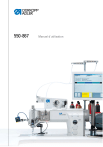
Öffentlicher Link aktualisiert
Der öffentliche Link zu Ihrem Chat wurde aktualisiert.